Page 1
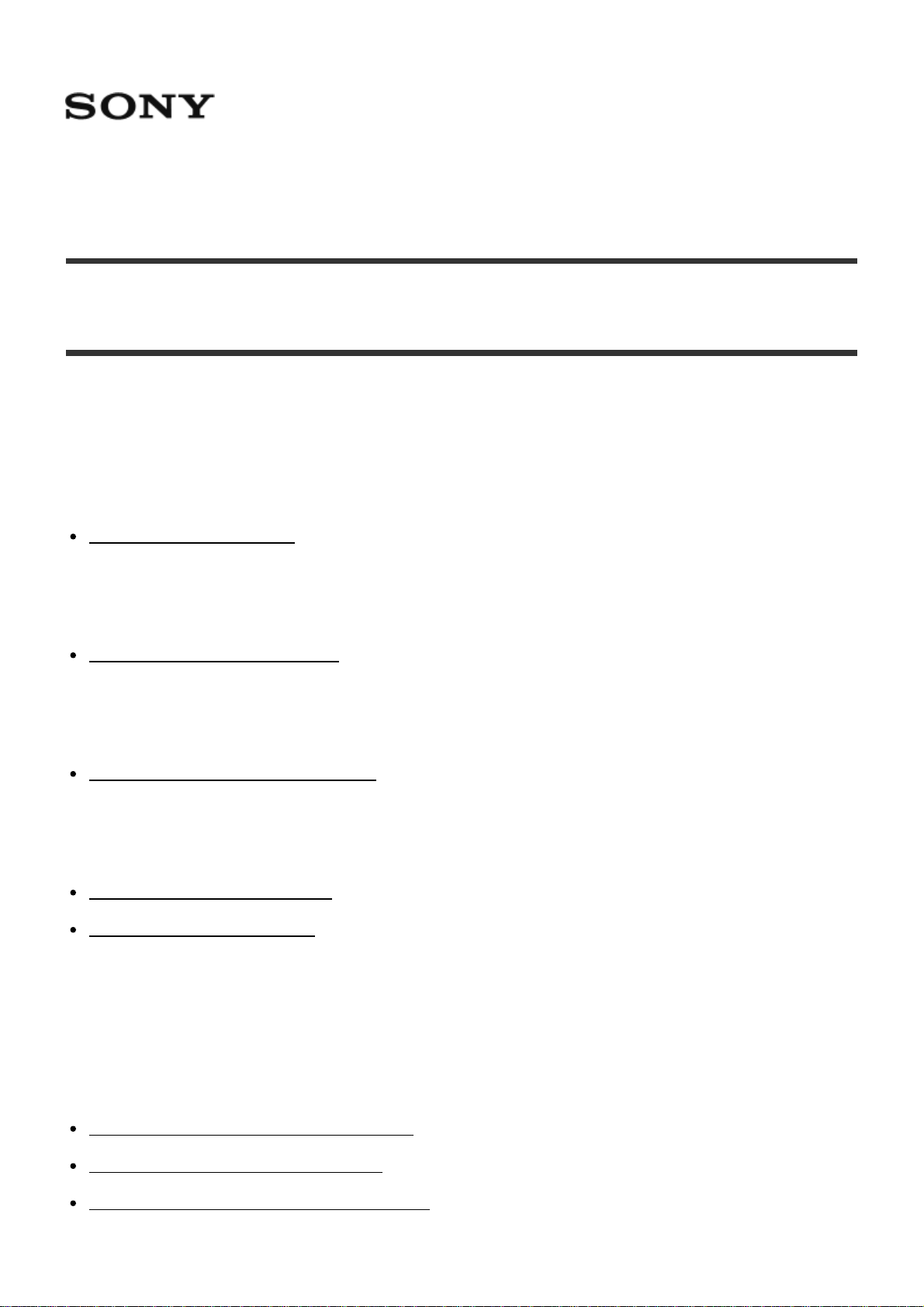
Справочное руководство: Цифровой фотоаппарат DSC-HX60/HX60V
Как использовать
Перед использованием
Названия частей
Обозначение частей [1]
Значки и индикаторы
Список значков на экране [2]
Использование ремня
Использование наручного ремня
Встроенная справка
Об [Встроенная справка] [4]
О подсказке по съемке [5]
Проверка способа управления
Проверка способа управления
Использование колесика управления
Использование пунктов MENU [7]
Использование кнопки Fn (Функция) [8]
Page 2
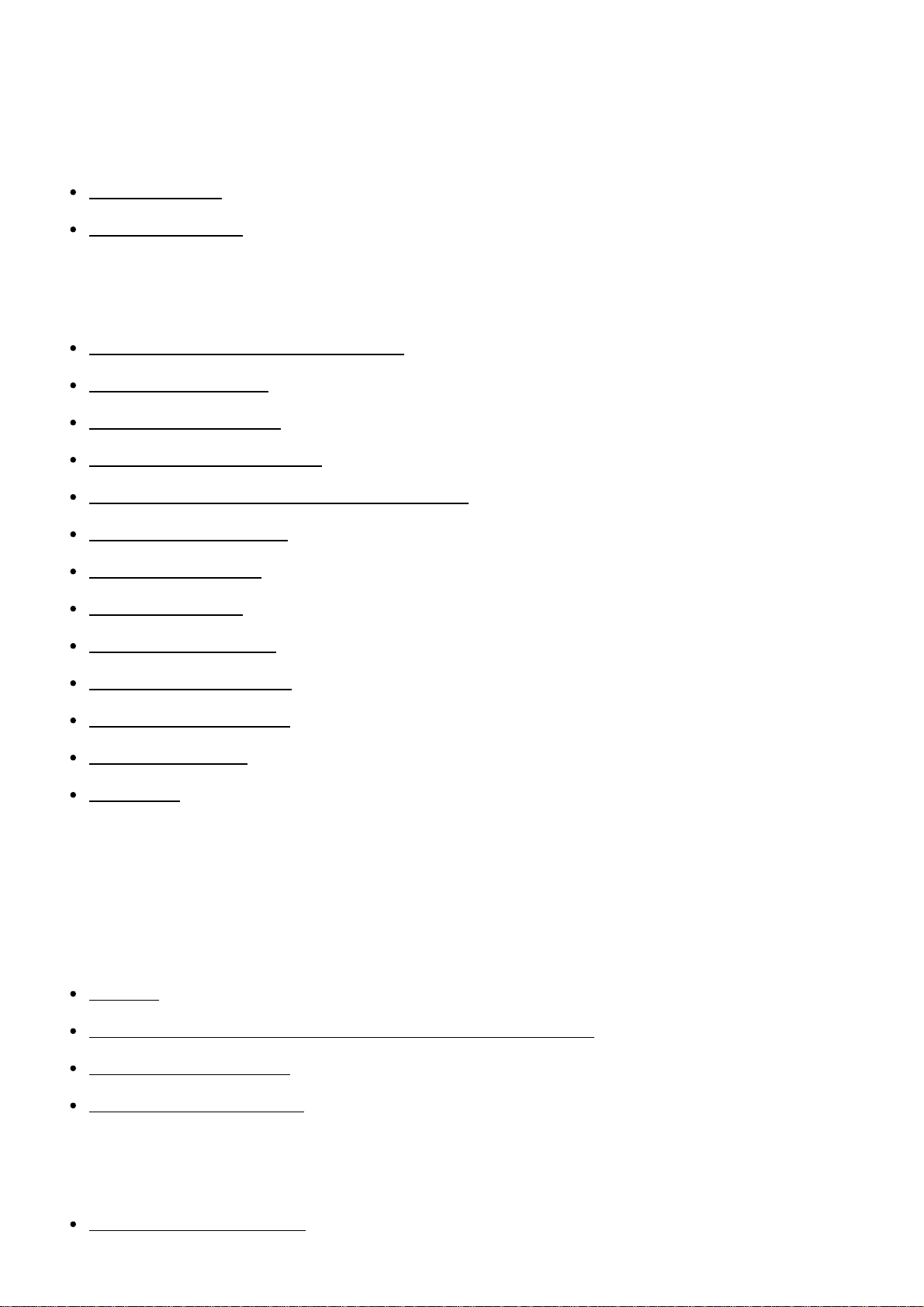
Съемка
Фотосъемка/видеосъемка
Фотосъемка [9]
Видеосъемка [10]
Выбор режима съемки
Список функций диска режимов [11]
Интеллект. Авто [12]
Супер авторежим [13]
О распознавании сцен [14]
Преимущества автоматической съемки [15]
Программное авто [16]
iПанорамный обзор
Выбор сцены [18]
Приор. выдержки [19]
Приор. диафрагмы [20]
Ручной экспозиция [21]
Вызов памяти [22]
Видео [23]
Использование функций съемки
Использование зума
Зум [24]
Функции зуммирования доступны с данным изделием [25]
Настр. увеличения [26]
О масштабе увеличения
Использование вспышки
Использование вспышки
Page 3
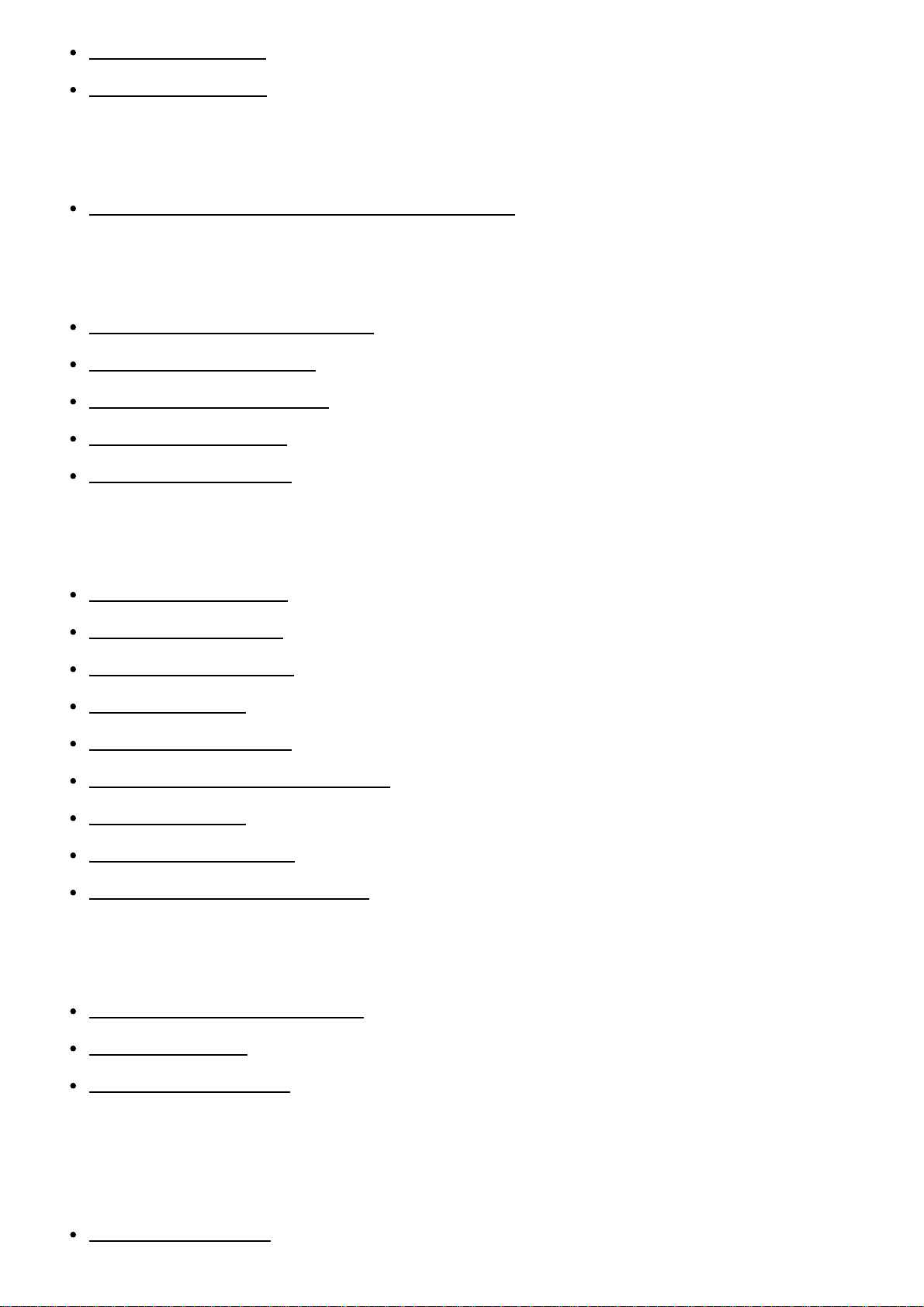
Режим вспышки [29]
Кор.эксп.вспыш. [30]
Выбор режима экранной индикации
Переключение экранной индикации (снимка) [31]
Выбор размера фотоснимка/качества изображения
Размер изобр. (фотоснимок) [32]
Формат (фотоснимок) [33]
Качество (фотоснимок) [34]
Панорама: размер [35]
Панорама: направ. [36]
Регулировка фокусировки
Режим фокусиров. [37]
Область фокусир. [38]
Блокировка фокуса [39]
Ручной фокус [40]
Полуручной режим [41]
Помощь для MF (фотоснимок) [42]
Следящий AF [43]
Следящий AF (Вкл) [44]
Подсветка AF (фотоснимок) [45]
Регулировка экспозиции
Диск коррекции экспозиции [46]
Режим измер. [47]
Инстр. настр. эксп. [48]
Выбор режима протяжки (непрерывная съемка/таймер
автоспуска)
Режим протяжки [49]
Page 4
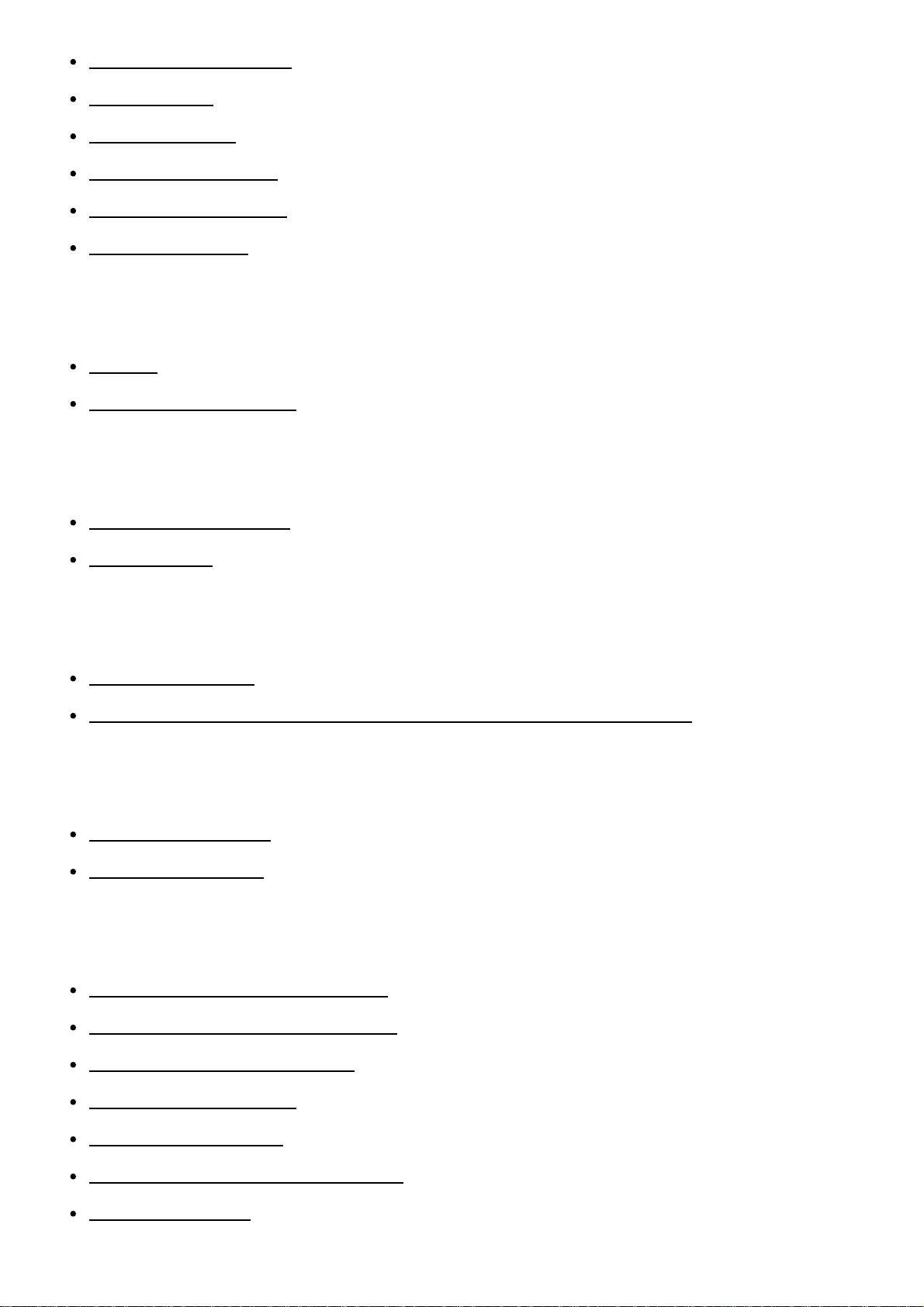
Непрерыв. Съемка [50]
Автоспуск [51]
Автопортрет [52]
Автоспуск (непр.) [53]
Непрер. брекетинг [54]
Брекетинг WB [55]
Выбор чувствительности ISO
ISO [56]
Многокадровое ШП [57]
Коррекция яркости или контрастности.
Опт.Д-диап. (DRO) [58]
Авто HDR [59]
Регулировка цветовых тонов
Баланс белого [60]
Получение основного белого цвета в режиме [Пользоват. настр.] [61]
Выбор режима эффекта
Эффект рисунка [62]
Творческ. стиль [63]
Видеосъемка
Формат файла (видеосъемка) [64]
Параметры зап. (видеосъемка) [65]
SteadyShot (видеосъемка) [66]
Исх. ур. микрофона [67]
Умен. шума ветра [68]
Авто медл. затв. (видеосъемка) [69]
Кнопка MOVIE [70]
Page 5
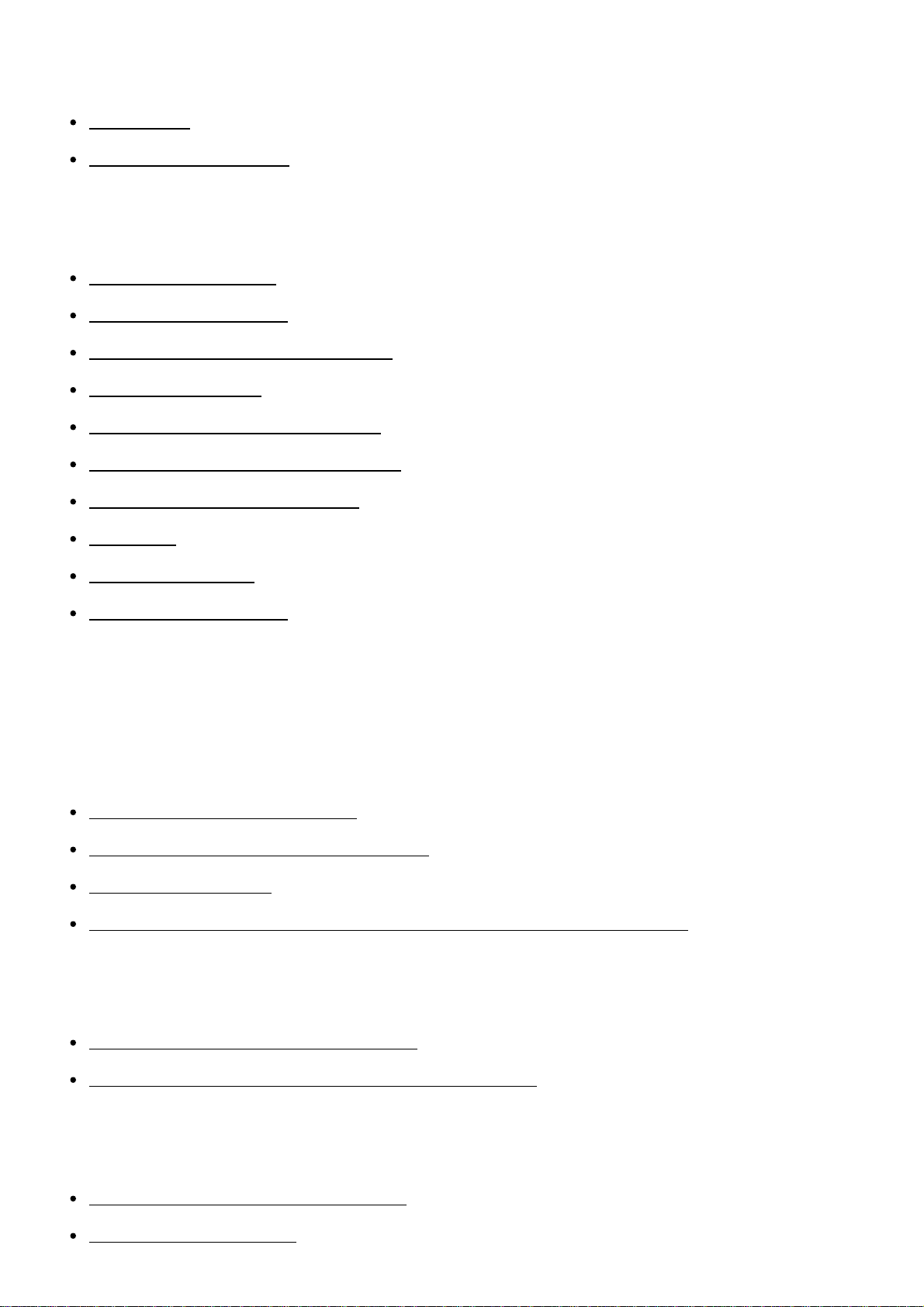
Настройка функций съемки для удобства использования
Память [71]
Настр. меню функ. [72]
Установка других функций данного изделия
Творческое фото [73]
Улыб./Распоз. Лиц [74]
Эфф. мягк. кожи (фотоснимок) [75]
Ум.эфф.кр.глаз [76]
Авто кадриров. (фотоснимок) [77]
ШП высокого ISO (фотоснимок) [78]
Запись даты (фотоснимок) [79]
Сетка [80]
Авто.просмотр [81]
FINDER/MONITOR [82]
Просмотр
Просмотр фотоснимков
Воспроизведение снимков [83]
Воспроизведение крупным планом [84]
Индекс изображ. [85]
Переключение экранной индикации (во время воспроизведения) [86]
Удаление снимков
Удаление отображаемого снимка [87]
Удаление нескольких выбранных изображений [88]
Воспроизведение видеозаписей
Воспроизведение видеозаписей [89]
Видеосъемка движ. [90]
Page 6
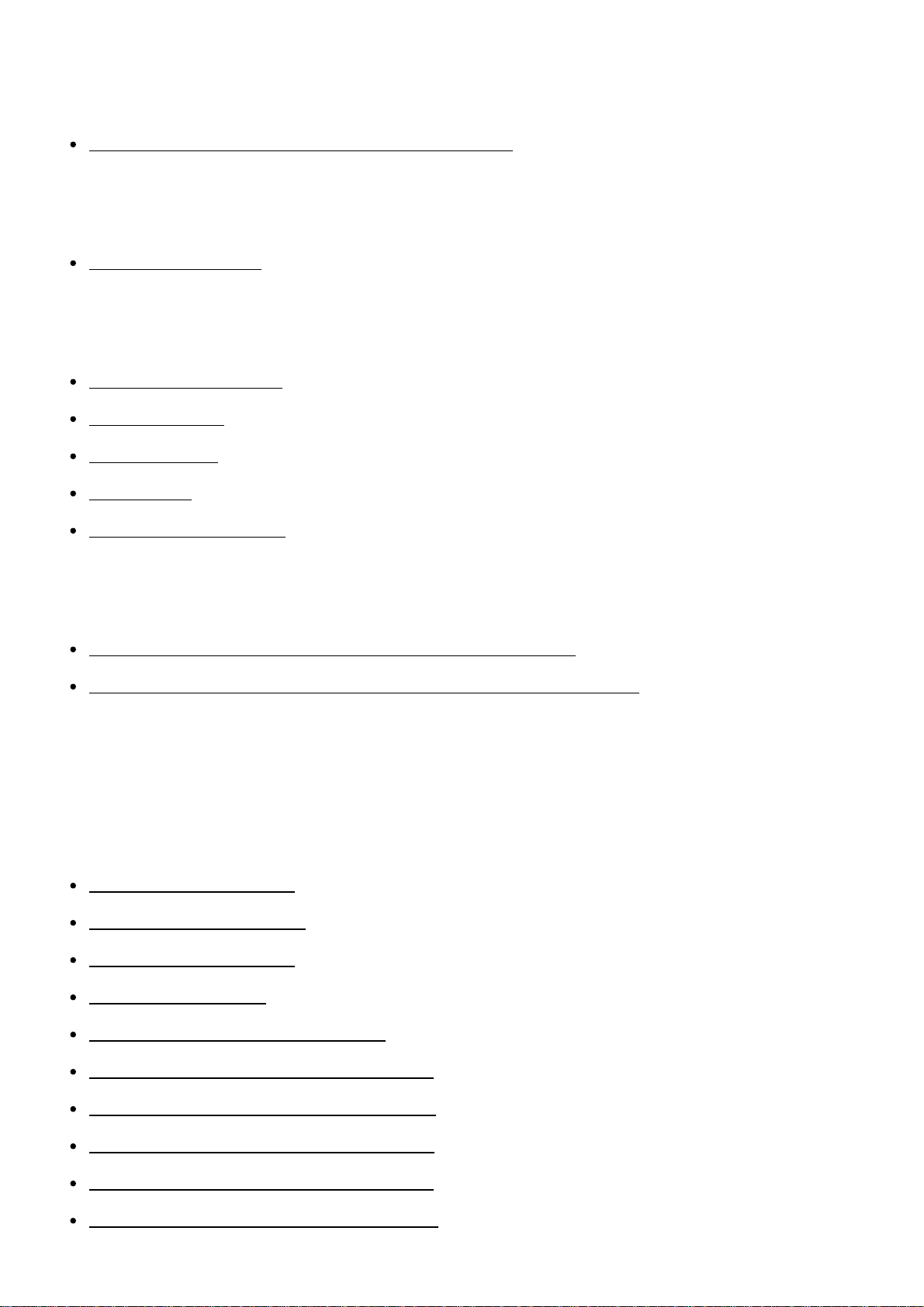
Просмотр панорамных изображений
Воспроизведение панорамных изображений [91]
Печать
Укажите печать [92]
Использование функций просмотра
Режим просмотра [93]
Слайд-шоу [94]
Повернуть [95]
Защита [96]
Воспр. фотосн. 4K [97]
Просмотр изображений на телевизоре
Просмотр снимков на телевизоре высокой четкости [98]
Просмотр снимков на Sync-совместимом телевизоре “BRAVIA”
Изменение установок
Меню установки
Яркость монитора [100]
Яркость видоискат. [101]
Параметры громк. [102]
Звуковые сигн. [103]
GPS Вкл/Выкл (DSC-HX60V) [104]
Автокор. врем. GPS (DSC-HX60V) [105]
Авторегул. обл.GPS (DSC-HX60V) [106]
Исп. всп. данн. GPS (DSC-HX60V) [107]
ЗАПИСЬ журн. GPS (DSC-HX60V) [108]
Удал.дан. журн.GPS (DSC-HX60V) [109]
Page 7
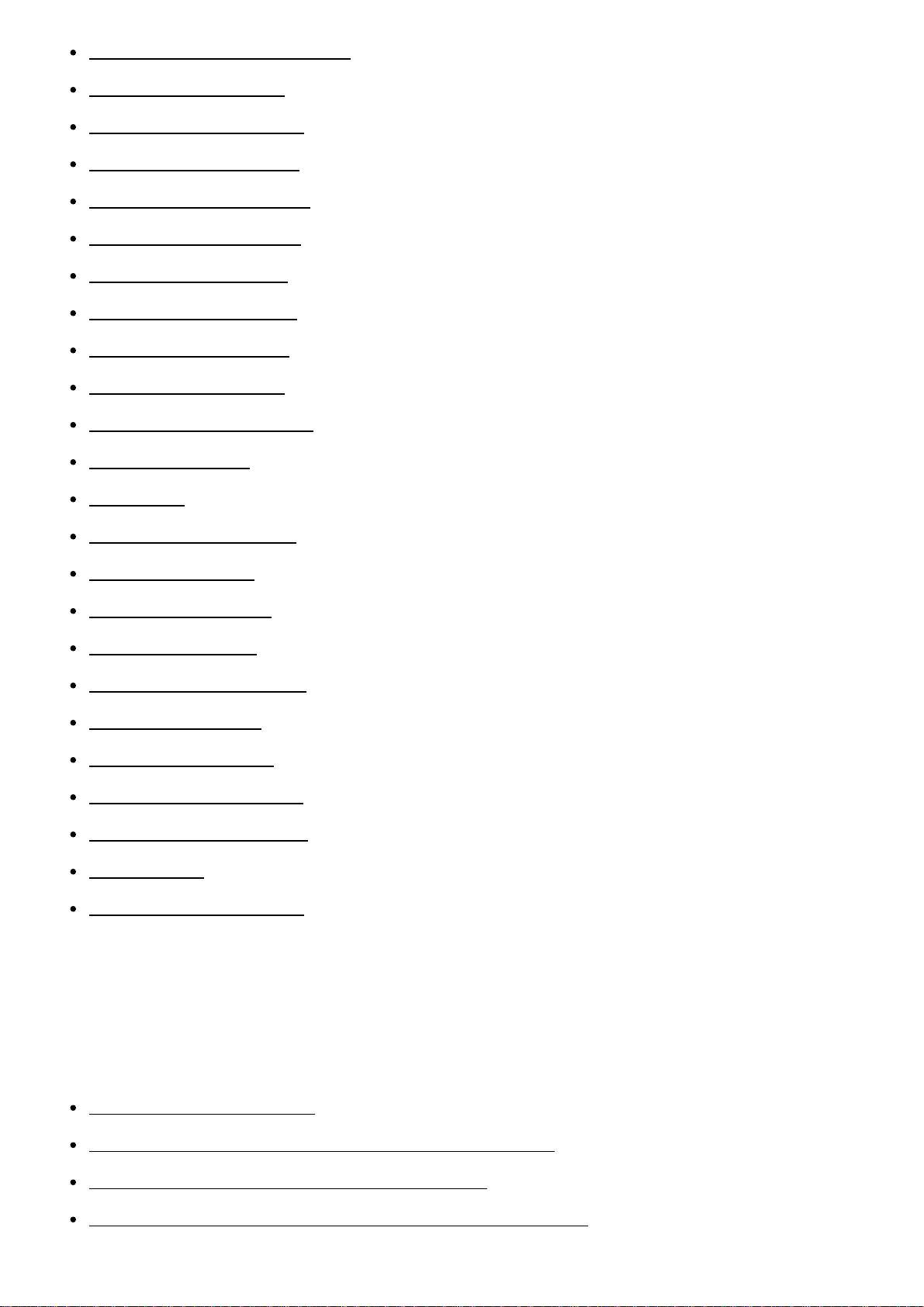
Парам. Выгрузки(Eye-Fi) [110]
Мозаичное меню [111]
Спр. д-ка выб. реж. [112]
Качество отображ. [113]
Время нач. энергоз. [114]
Перекл. PAL/NTSC [115]
Демонстр. режим [116]
Разрешение HDMI [117]
КОНТР. ПО HDMI [118]
USB-соединение [119]
Настройка USB LUN [120]
USB питание [121]
Язык [122]
Настр. даты/врем. [123]
Часовой пояс [124]
Форматировать [125]
Номер файла [126]
Выбор папк. записи [127]
Создать папку [128]
Название папки [129]
Восстан. БД изобр. [130]
Показ. инф. о носит [131]
Модель [132]
Заводск. настройка [133]
Использование функций Wi-Fi
Соединение данного изделия и смартфона
PlayMemories Mobile [134]
Подключение Android-смартфона к данному изделию
Подключение изделия к iPhone или iPad [136]
Вызов приложения с помощью [Одно касание(NFC)] [137]
Page 8
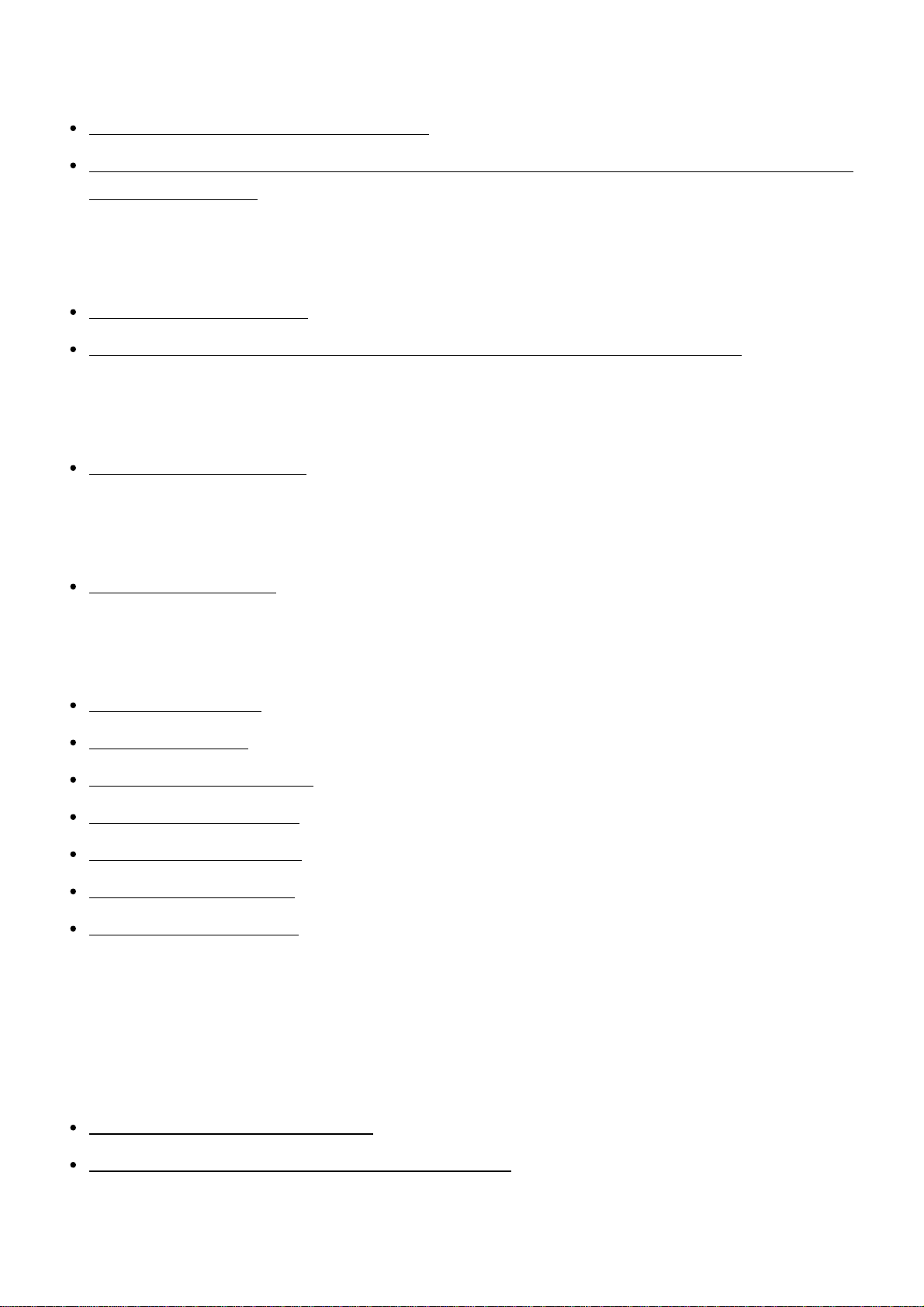
Управление данным изделием с помощью смартфона
Внедрен интелл. отдален. доступ [138]
Соединение в одно касание с NFC-совместимым Android-смартфоном (NFC пульт ДУ в
одно касание) [139]
Передача изображений на смартфон
Отправ. на смартф. [140]
Отправка снимков на Android-смартфон (Обмен в одно касание NFC) [141]
Передача изображений на компьютер
Отправить на комп. [142]
Передача изображений на телевизор
Просмотр на ТВ [143]
Изменение установок функций Wi-Fi
Режим полета [144]
Нажать WPS [145]
Руч. настр. тчк дост. [146]
Редакт. назв. устр. [147]
Отобр. MAC-адрес [148]
Сбр. SSID/Пароль [149]
Сброс. настр. сети [150]
Добавление приложений к изделию
PlayMemories Camera Apps
PlayMemories Camera Apps [151]
Рекомендуемая конфигурация компьютера [152]
Установка приложений
Page 9
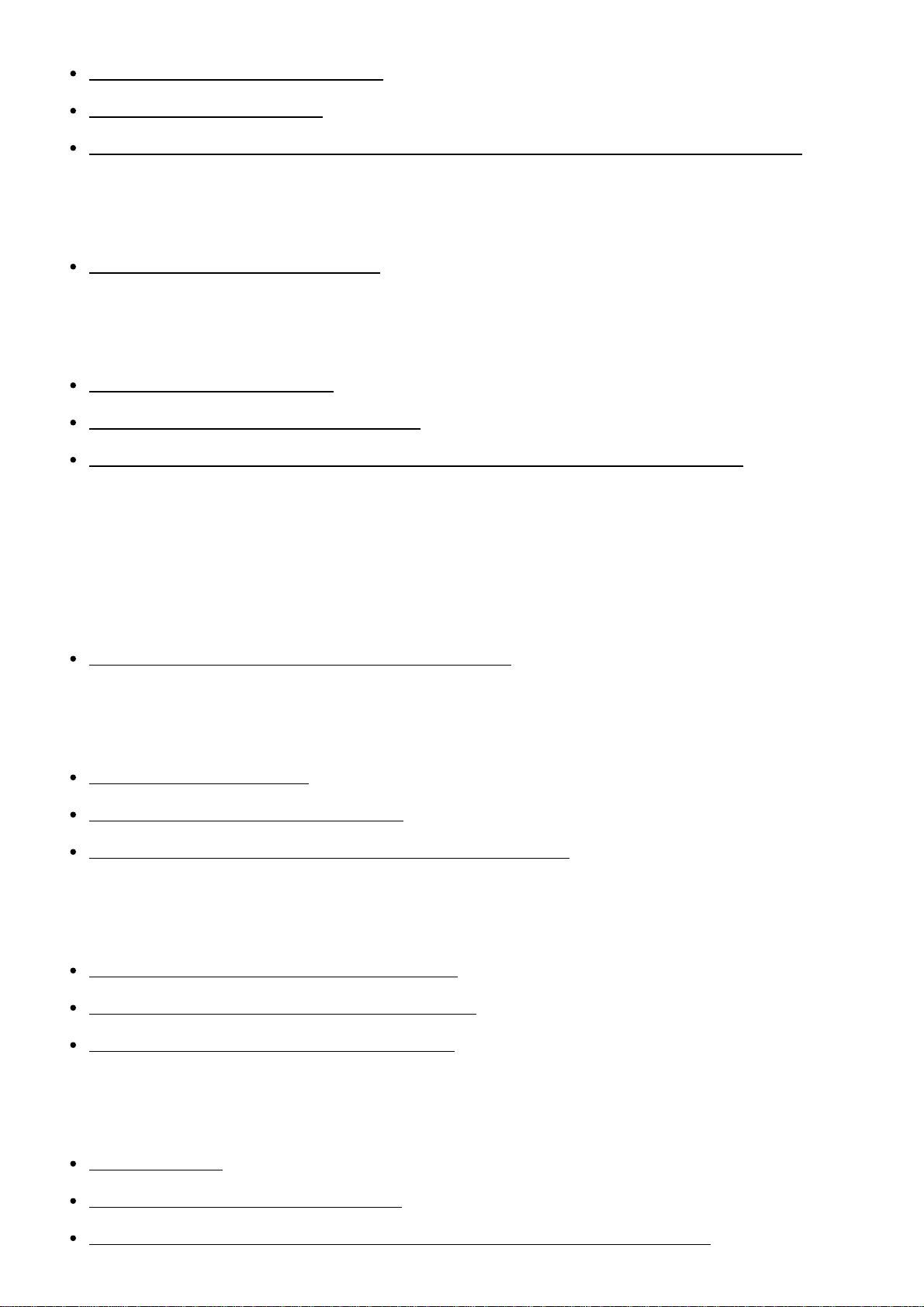
Создание учетной записи службы
Загрузка приложений [154]
Загрузка приложений непосредственно в изделие с помощью функции Wi-Fi [155]
Запуск приложений
Запуск загруженного приложения
Управление приложениями
Удаление приложений [157]
Изменение порядка приложений [158]
Проверка информации об учетной записи PlayMemories Camera Apps [159]
Просмотр на компьютерах
Рекомендуемая конфигурация компьютера
Рекомендуемая конфигурация компьютера [160]
Использование программного обеспечения
PlayMemories Home [161]
Установка PlayMemories Home [162]
Программное обеспечение для компьютеров Mac [163]
Соединение данного изделия и компьютера
Подключение изделия к компьютеру. [164]
Импортирование снимков в компьютер [165]
Отключение изделия от компьютера [166]
Создание диска с видеозаписями
Тип диска [167]
Выбор метода создания диска [168]
Создание диска с помощью устройства, отличного от компьютера [169]
Page 10
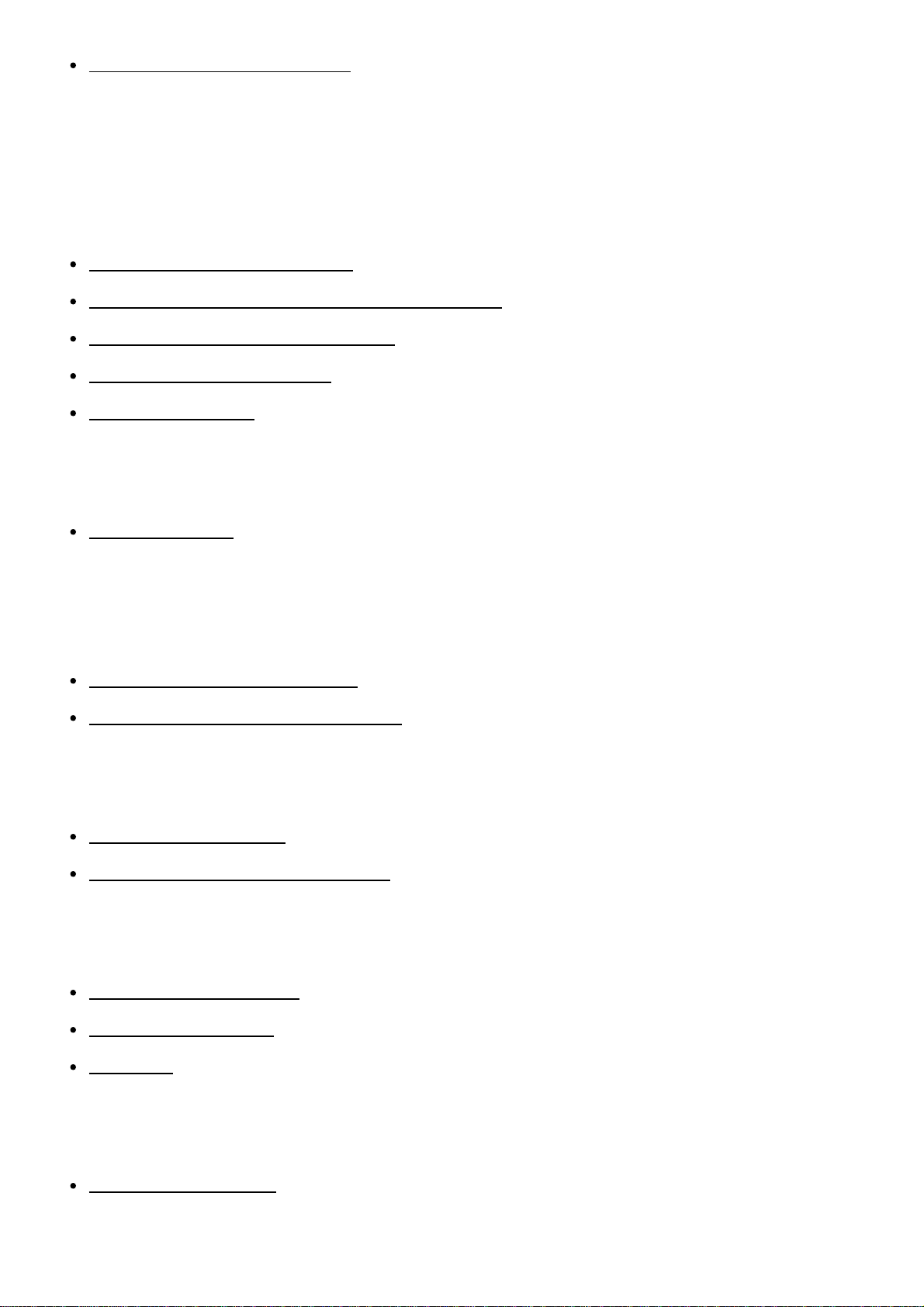
Создание Blu-ray дисков [170]
Меры предосторожности/Данное изделие
Меры предосторожности
Меры предосторожности [171]
О внутренней перезаряжаемой батарейке [172]
Примечание об аккумуляторе [173]
Зарядка аккумулятора [174]
Карта памяти [175]
Чистка изделия
Об очистке [176]
Количество доступных для записи фотоснимков и доступное
время видеозаписи
Количество фотоснимков [177]
Доступное время видеозаписи [178]
Использование данного изделия за границей
Сетевой адаптер [179]
О системах цветного телевидения
Прочая информация
GPS (DSC-HX60V) [181]
Формат AVCHD [182]
Лицензия
Товарные знаки
Товарные знаки [184]
Page 11
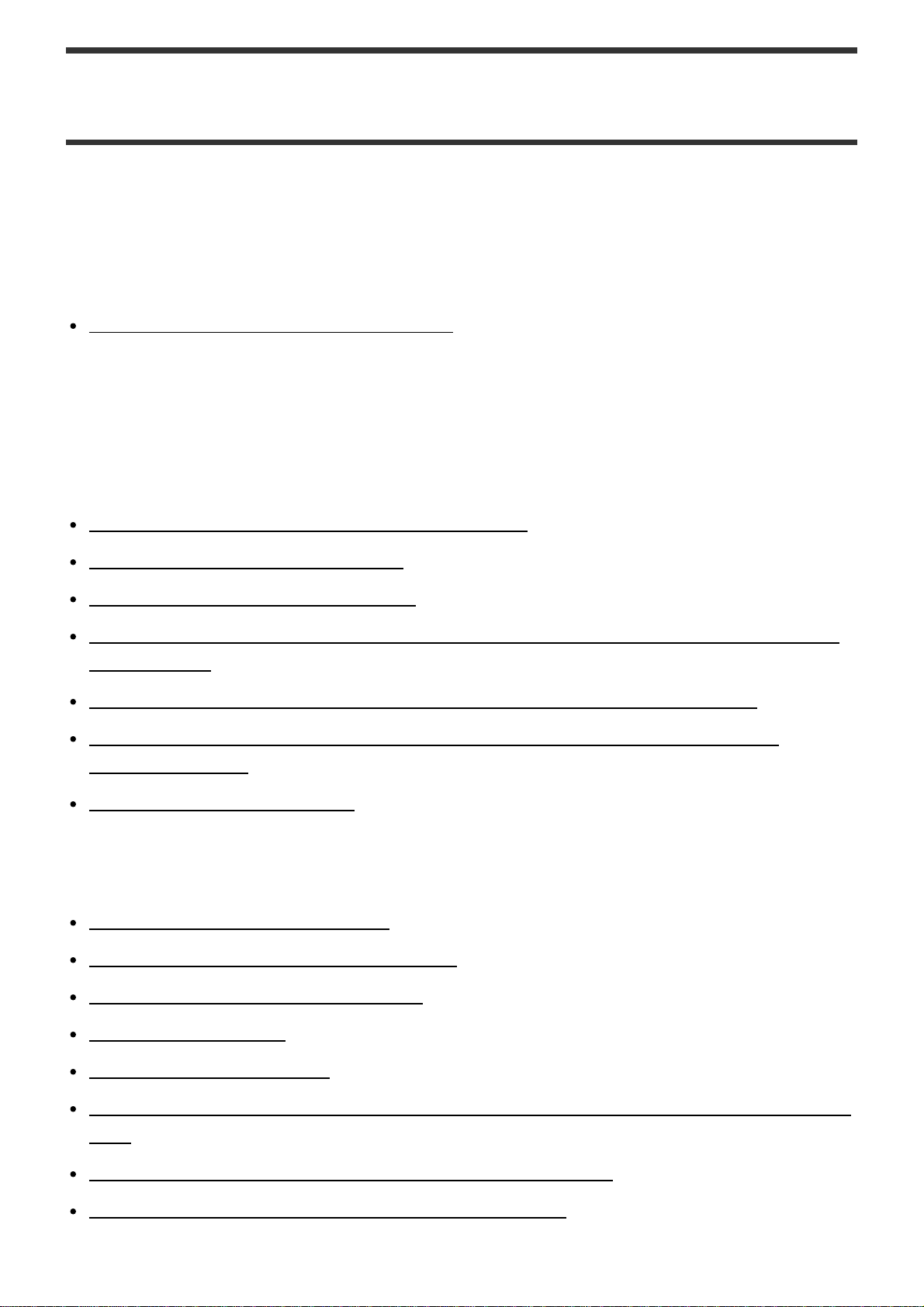
Устранение неполадок
При возникновении проблем
При возникновении проблем
Поиск и устранение неисправностей [185]
Поиск и устранение неисправностей
Аккумулятор и питание
Не удается вставить аккумулятор в изделие. [186]
Не удается включить изделие. [187]
Питание внезапно отключается. [188]
Индикатор уровня оставшегося заряда аккумулятора отображает несоответствующий
уровень. [189]
Во время зарядки аккумулятора мигает индикатор зарядки на изделии. [190]
Аккумулятор не заряжается несмотря на то, что индикатор зарядки на изделии
выключился. [191]
Аккумулятор не заряжен. [192]
Фотосъемка/видеосъемка
Не удается записать снимки. [193]
Запись занимает длительное время. [194]
Изображение не сфокусировано. [195]
Не работает зум. [196]
Вспышка не работает. [197]
Размытые белые круглые пятна появляются на снимках во время съемки со вспышкой.
[198]
Функция съемки крупным планом (Макро) не работает. [199]
Дата и время записи не отображаются на экране. [200]
Page 12
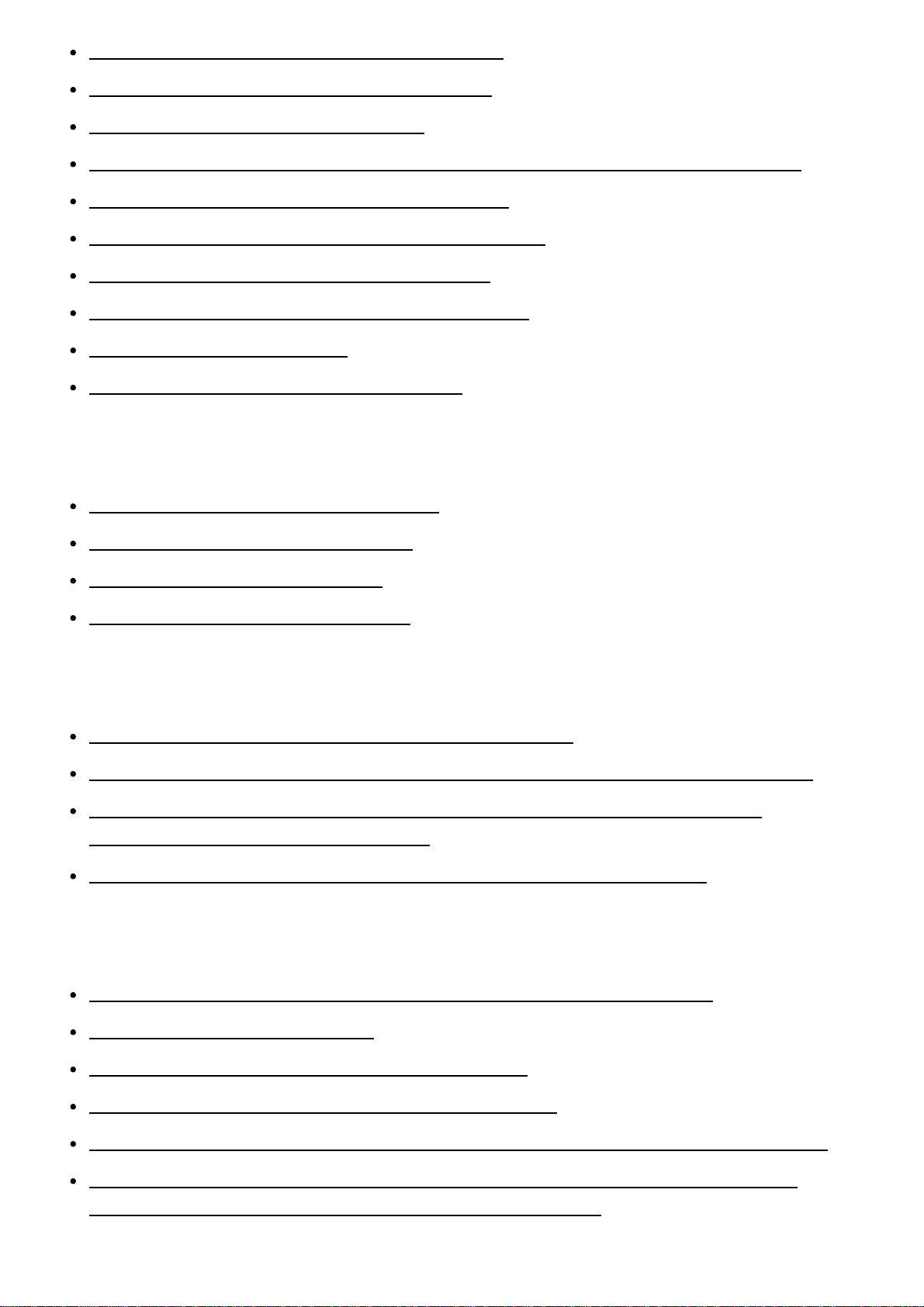
Дата и время записываются неправильно. [201]
Мигает значение диафрагмы и/или выдержки.
Искаженные цвета изображения. [203]
При просмотре экрана в темном месте на изображении появляются помехи. [204]
На изображении появляются темные тени. [205]
Глаза человека на снимке выглядят красными. [206]
На экране появляются и остаются точки. [207]
Не удается выполнить непрерывную съемку. [208]
Размытое изображение. [209]
Вспышка заряжается слишком долго. [210]
Просмотр изображений
Не удается воспроизвести снимки. [211]
Дата и время не отображаются. [212]
Не удается удалить снимок. [213]
Снимок был удален по ошибке. [214]
GPS
Изделие не принимает сигнал GPS. (DSC-HX60V) [215]
Чрезмерно большая ошибка в информации о местоположении. (DSC-HX60V) [216]
Несмотря на принимаемые дополнительные данные GPS, для триангуляции
необходимо время. (DSC-HX60V) [217]
Информация о местоположении не была записана. (DSC-HX60V) [218]
Wi-Fi
Не удается найти точку беспроводного доступа для подключения. [219]
[Нажать WPS] не работает. [220]
[Отправить на комп.] отменяется на полпути. [221]
Не удается отправить видеозаписи в смартфон. [222]
[Внедрен интелл. отдален. доступ] или [Отправ. на смартф.] отменяется на полпути.
Экран съемки для [Внедрен интелл. отдален. доступ] отображается с помехами./
Соединение между изделием и смартфоном прерывается.
Page 13
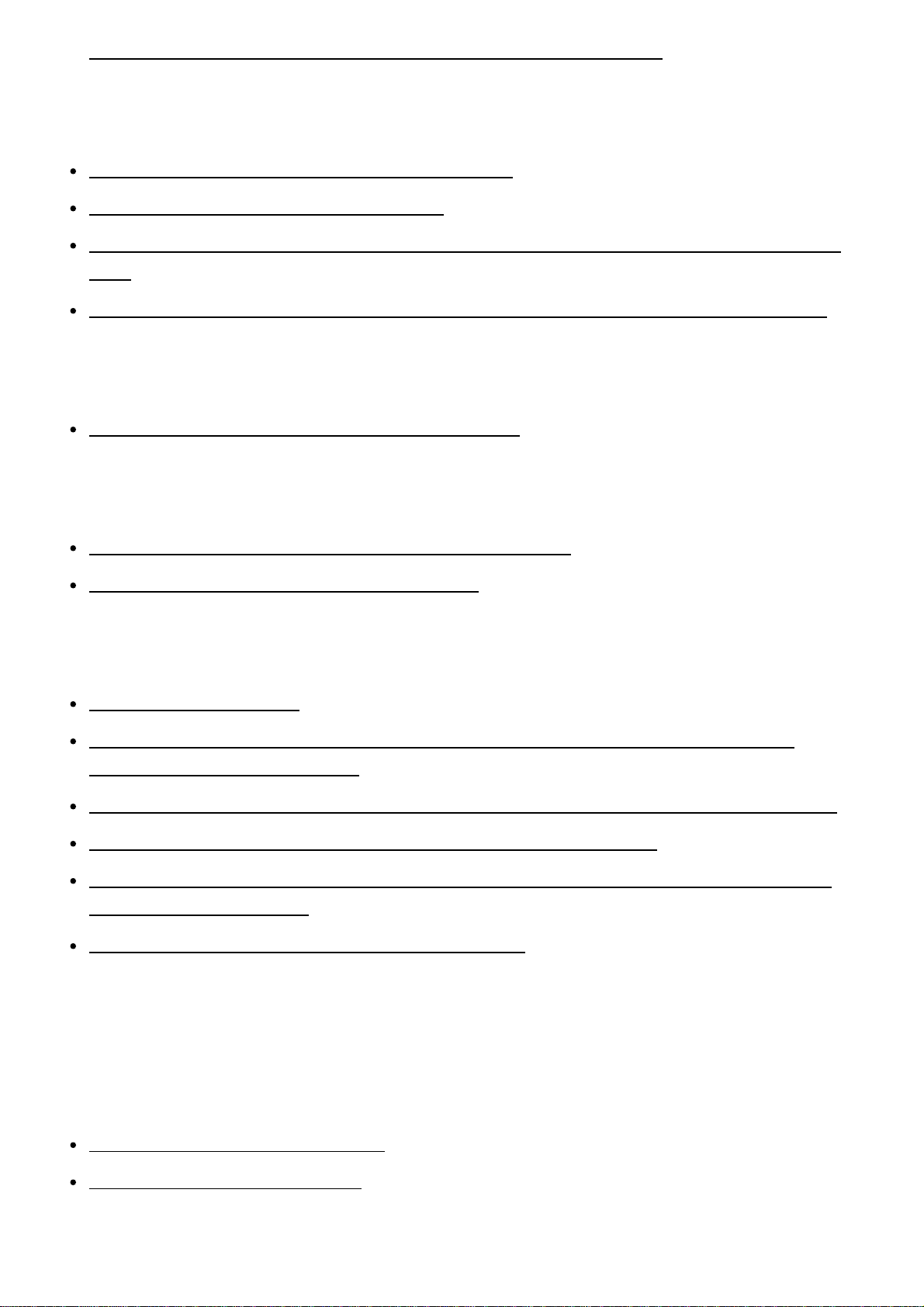
Не удается использовать соединение в одно касание (NFC). [225]
Компьютеры
Компьютер не распознает данное изделие. [226]
Не удается импортировать снимки. [227]
Изображение и звук прерываются шумом при просмотре видеозаписи на компьютере.
[228]
Экспортированные из компьютера снимки не удается просмотреть на изделии. [229]
Карты памяти
По ошибке отформатирована карта памяти. [230]
Печать
Снимки распечатываются с обрезанными краями. [231]
Не удается напечатать снимки с датой. [232]
Прочее
Объектив запотел. [233]
Изделие прекращает работу с выдвинутым объективом./Изделие выключается с
выдвинутым объективом. [234]
Изделие нагревается после его использования в течение длительного времени. [235]
При включении изделия появляется экран установки часов. [236]
Количество доступных для записи снимков не уменьшается или уменьшается на два
снимка за один раз. [237]
Изделие не работает надлежащим образом. [238]
Сообщения
Сообщения
Индикация самодиагностики [239]
Предупреждающие сообщения
Page 14
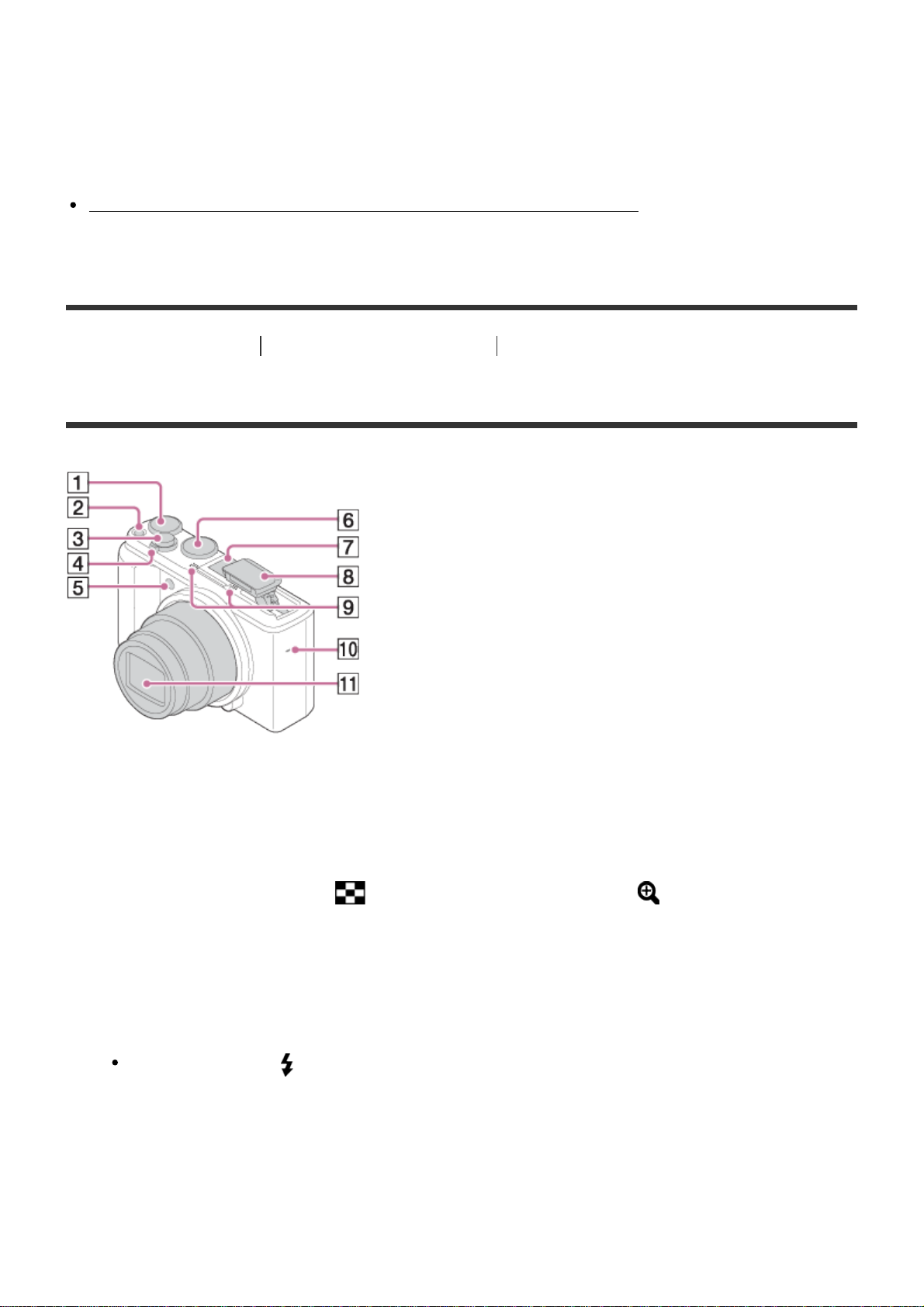
Ситуации, в которых работа данного изделия
затруднена
Ситуации, в которых работа данного изделия затруднена
Ситуации, в которых работа данного изделия затруднена [241]
[1] Как использовать Перед использованием Названия частей
Обозначение частей
1. Диск коррекции экспозиции
2. Кнопка ON/OFF (Питание)
3. Кнопка затвора
4. Для съемки: Рычажок W/T (зума)
Для просмотра: Рычажок (Индексный режим)/Рычажок (Воспроизведение
крупным планом)
5. Лампочка таймера автоспуска/Подсветка АФ
6. Диск режимов
7. Многоинтерфейсный разъем*
8. Вспышка
Нажмите кнопку (поднятие вспышки) для использования вспышки.
Если вспышка не используется, нажмите ее обратно в корпус камеры.
9. Микрофон
10. Динамик
11. Объектив
Page 15
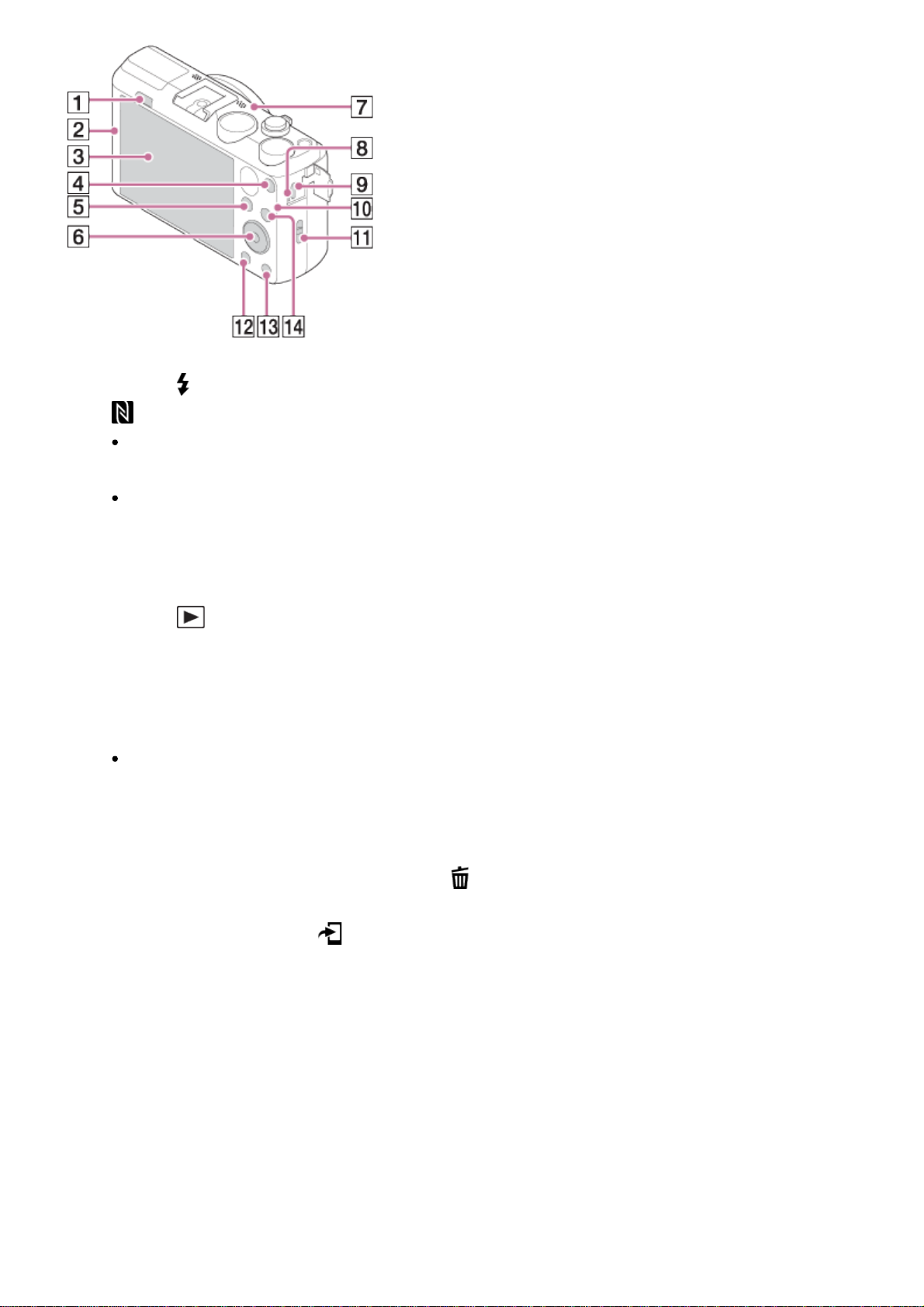
1. Кнопка (Поднятие вспышки)
2. (Метка N)
Данная метка указывает точку касания для подключения данного изделия и
смартфона с поддержкой NFC.
NFC (Ближняя бесконтактная связь) представляет собой международный
стандарт технологии беспроводной связи в коротком диапазоне.
3. ЖК-экран
4. Кнопка MOVIE (Видео)
5. Кнопка (Воспроизведение)
6. Колесико управления
7. Приемник GPS (встроенный, только DSC-HX60V)
8. Индикатор зарядки
9. Разъем Multi/Micro USB*
Поддерживает Micro USB-совместимое устройство.
10. Датчик Wi-Fi (встроенный)
11. Петля для наручного ремня
12. Кнопка MENU
13. Кнопка ? (Встроенная справка)/Кнопка (Удалить)
14. Для съемки: Кнопка Fn (Функция)
Для просмотра: Кнопка (Отправ. на смартф.)
Page 16
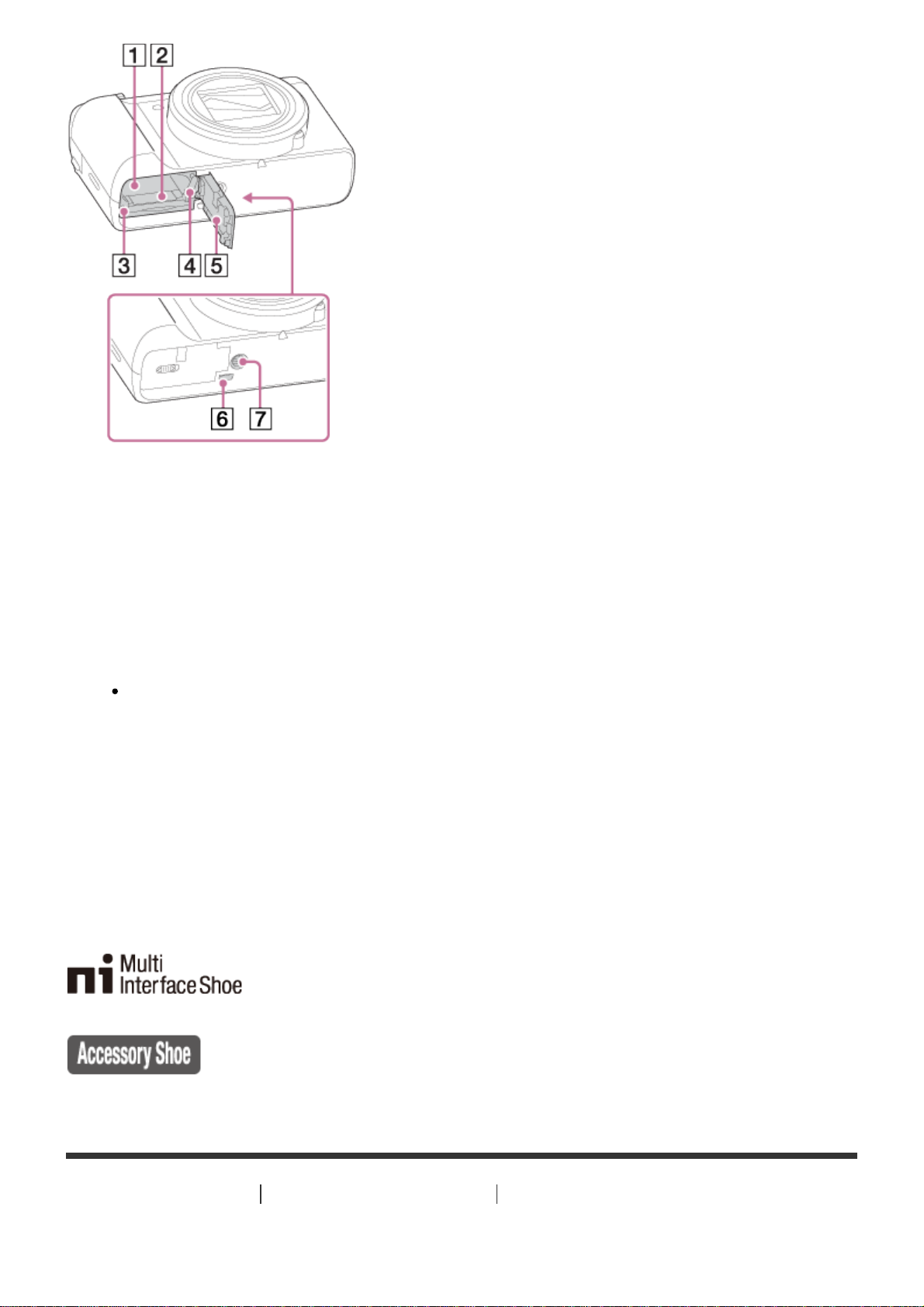
1. Слот для вставки аккумулятора
2. Слот карты памяти
3. Индикатор доступа
4. Рычажок выталкивания элементов питания
5. Крышка отсека элементов питания/карты памяти
6. Мини-гнездо HDMI
7. Отверстие гнезда для штатива
Используйте штатив с винтом длиной менее 5,5 мм. В противном случае Вы не
сможете плотно закрепить данное изделие, что может привести к его
повреждению.
*
Для получения подробных сведений о совместимых дополнительных аксессуарах для
многоинтерфейсного разъема и разъеме Multi/Micro USB посетите веб-сайт Sony или
обратитесь за консультацией к дилеру Sony, или в местный уполномоченный сервисный центр
Sony.
Вы также можете использовать аксессуары, совместимые с разъемом для крепления
аксессуаров. Работа с аксессуарами других производителей не гарантируется.
[2] Как использовать Перед использованием Значки и индикаторы
Список значков на экране
Page 17
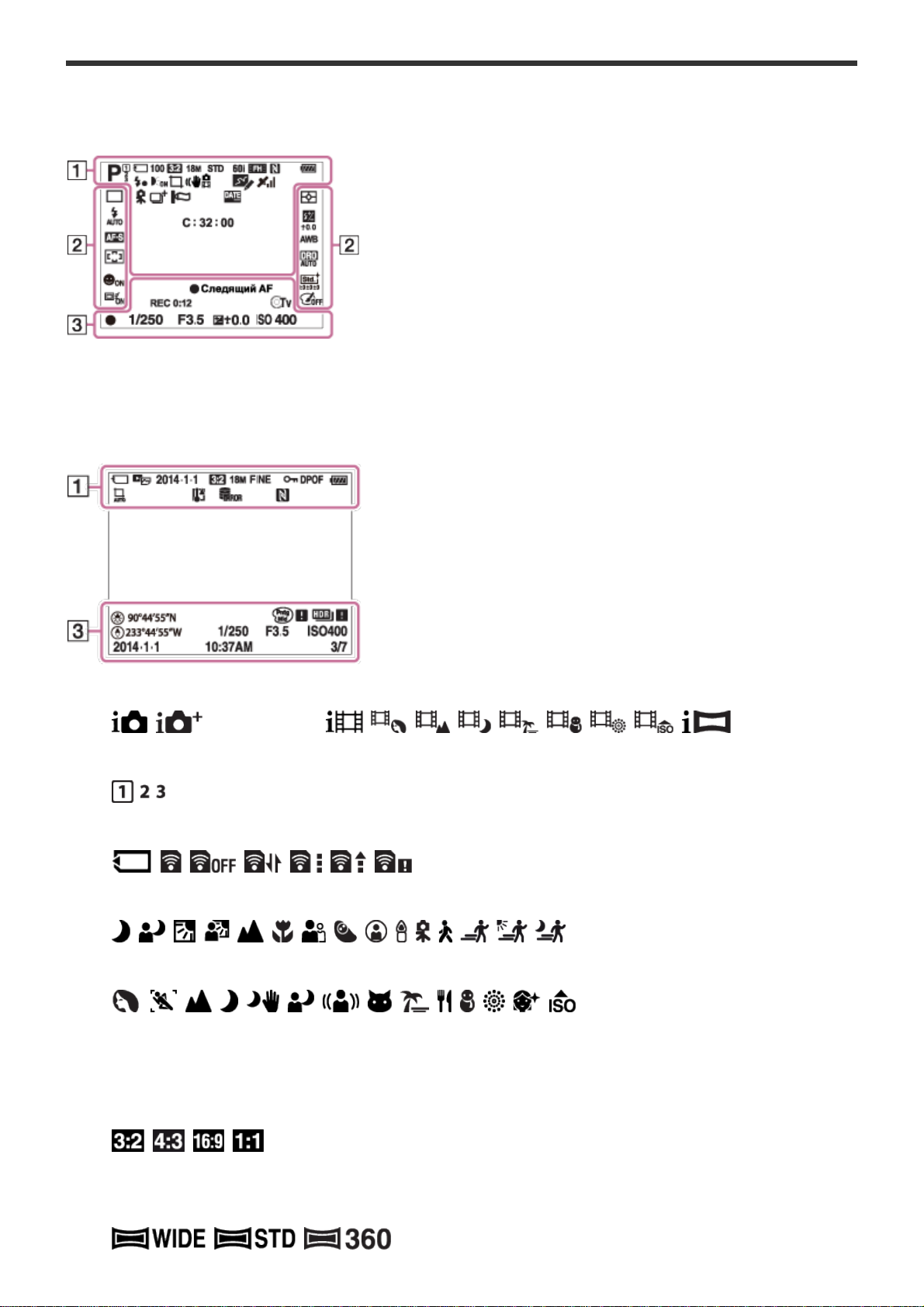
Список значков режима съемки
Список значков режима просмотра
1. P P* A S M
Режим съемки
Номер памяти
Карта памяти/Состояние выгрузки
Значки распознавания сцены
Выбор сцены
100
Оставшееся количество
Формат фотоснимков
20M / 18M / 15M / 10M / 8.9M / 7.5M / 5.0M / 4.5M / 3.7M / 2.1M / VGA
Page 18
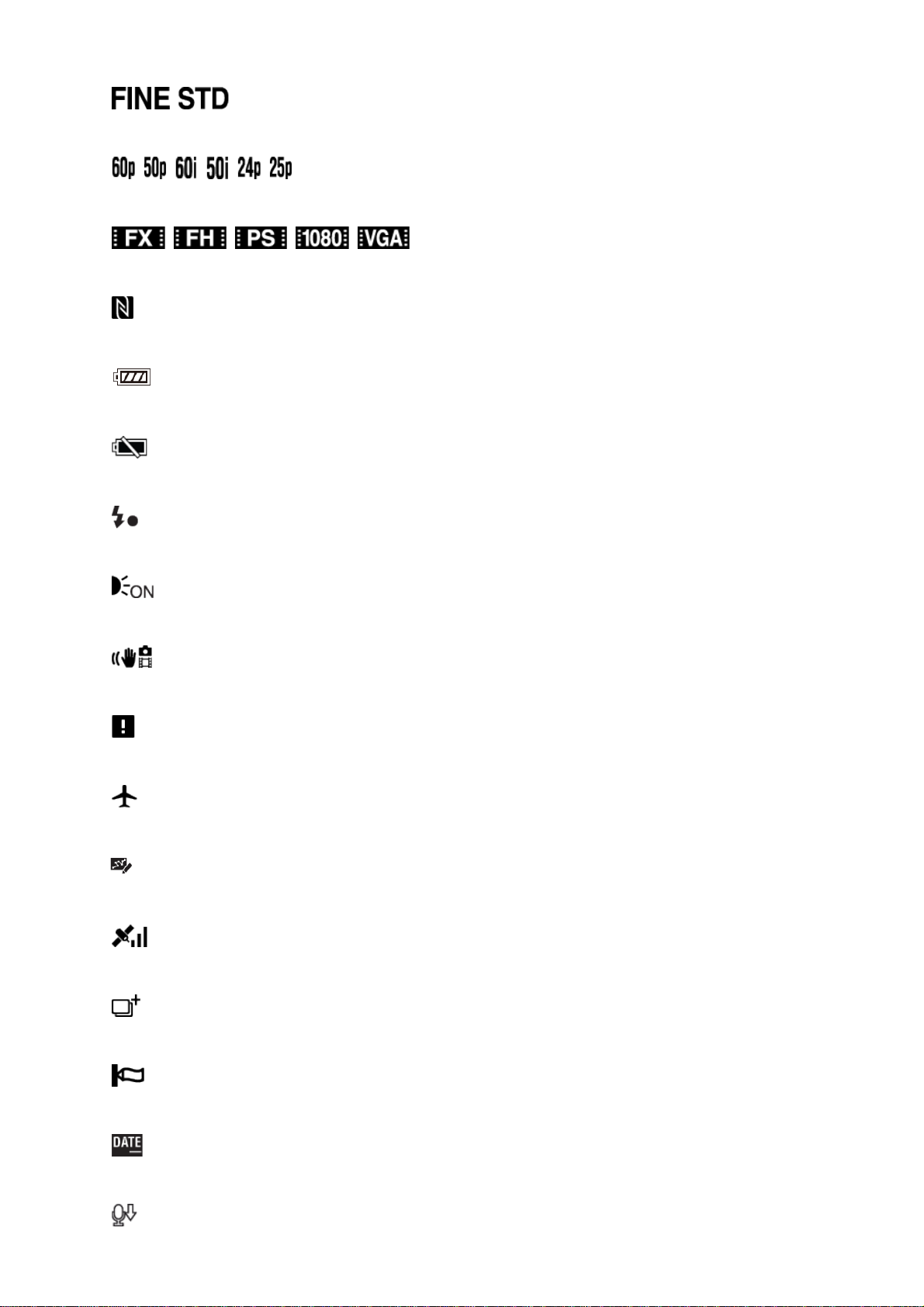
Размер изображения фотоснимков
Качество изображения фотоснимков
Частота кадров видео
Установки видеозаписи
NFC активирована
Оставшийся заряд аккумулятора
Предупреждение об оставшемся заряде элементов питания
Выполняется зарядка вспышки
Подсветка АФ
SteadyShot
Предупреждение о вибрации камеры
Режим полета
ЗАПИСЬ журн. GPS
Состояние триангуляции GPS
Значок наложения
Подавление шума ветра
Дата записи
Page 19
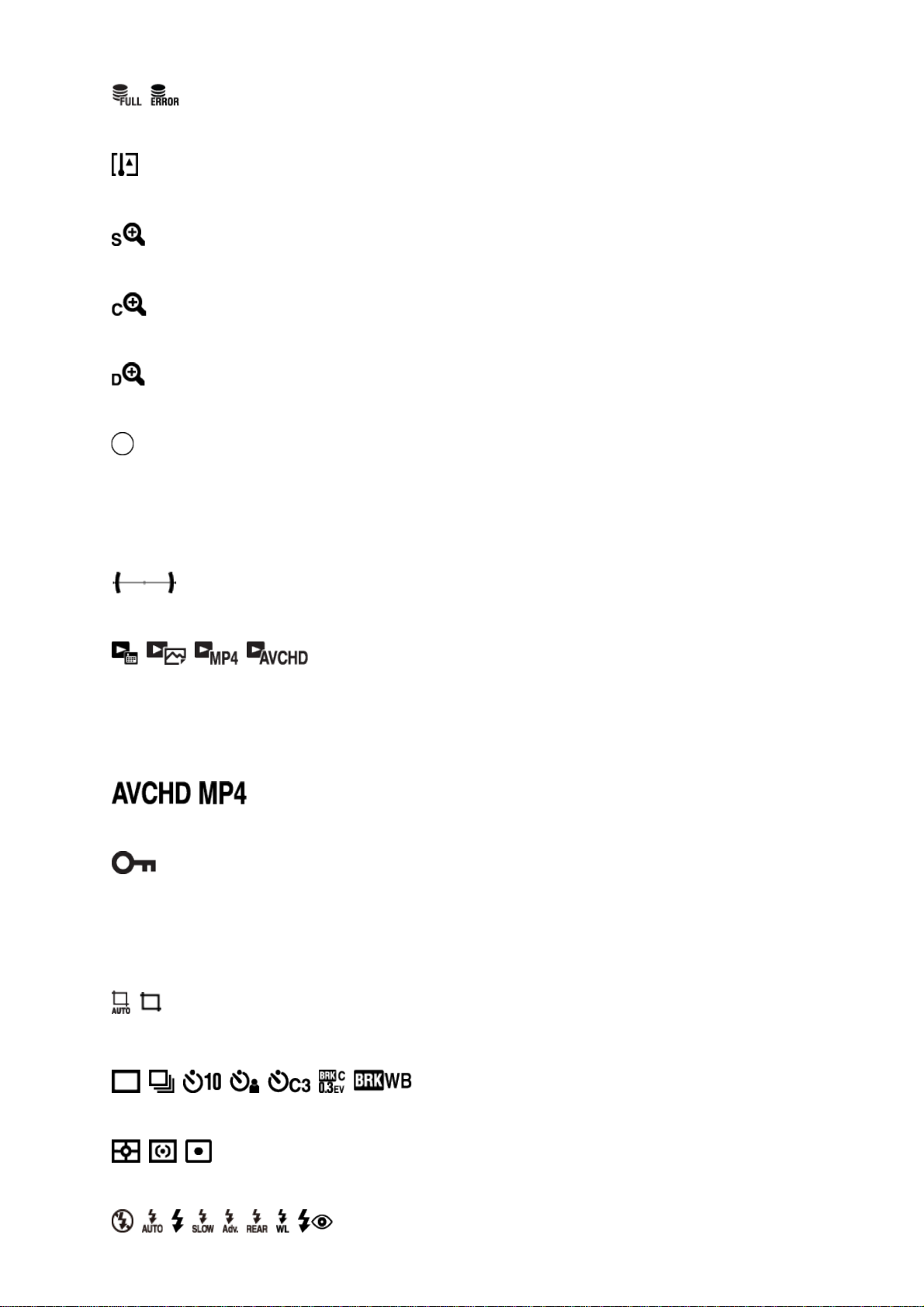
Исх. ур. микрофона Низкий
Файл базы данных заполнен/Ошибка файла базы данных
Предупреждение о перегреве
Интеллектуальный зум
Увел. четк. изобр.
Цифровое увеличение
Зона точечного экспозамера
C:32:00
Индикация самодиагностики
Цифровой уровнемер
Режим просмотра
100-0003
Номер папки - файла
Формат записи видео
Защита
DPOF
Установка DPOF
Авто кадрирование
2.
Режим протяжки
Режим измерительной экспозиции
Page 20
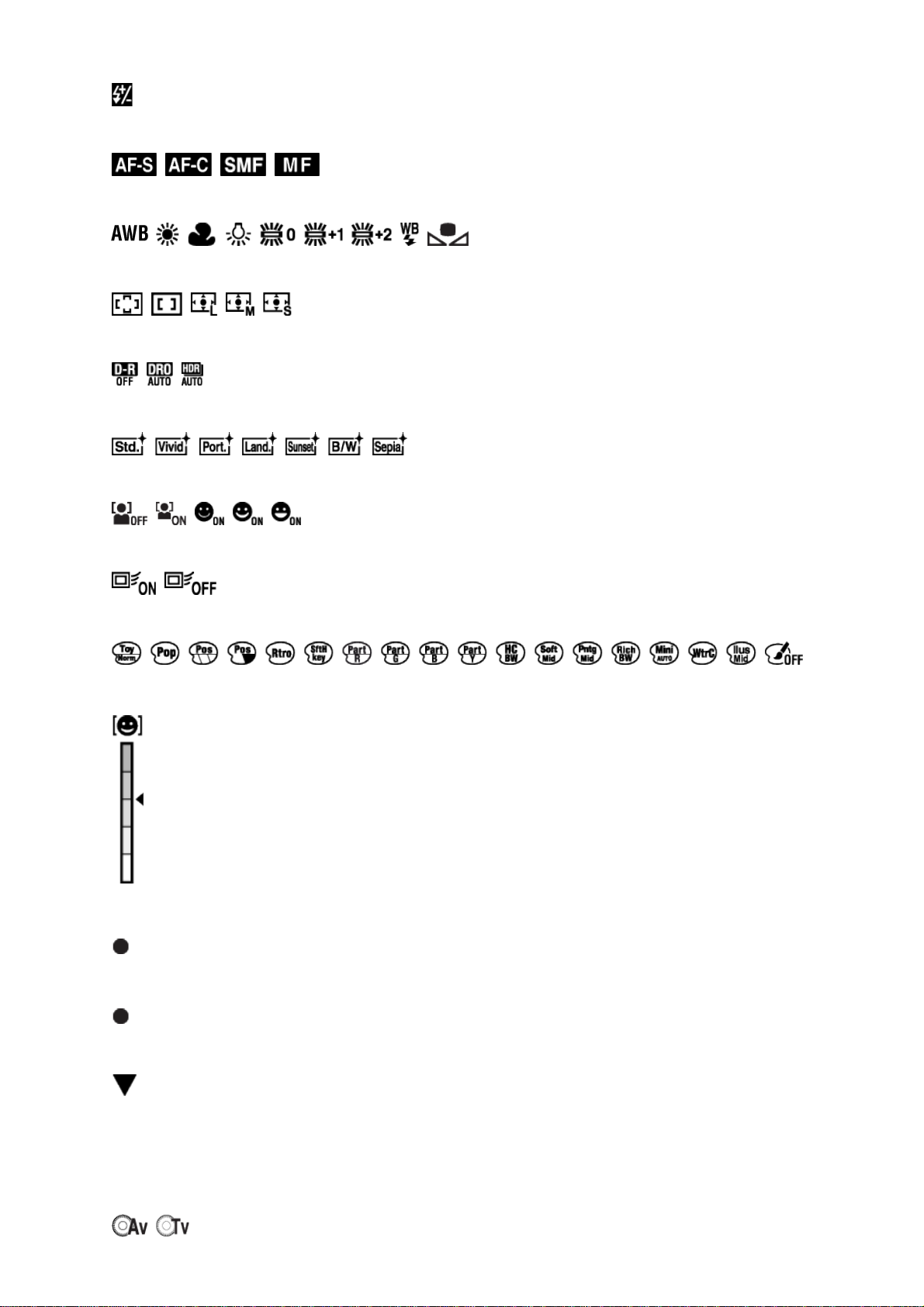
Режим вспышки/Уменьшение эффекта красных глаз
±0.0
Коррекция экспозиции вспышки
Режим фокусировки
7500K A5 G5
Баланс белого
Область фокусировки
Оптимизатор Д-диапазона/Авто HDR
±0 ±0 ±0
Творческ. стиль
Улыб./Распоз. Лиц
Следящий AF
Эффект рисунка
Индикатор чувствительности к улыбке
3. Следящий AF
Указатель фиксации АФ
Установить фокус
Указатель для полуручной/ручной фокусировки
Переключить Av/Tv
Указатель для переключения величины диафрагмы/выдержки
REC 0:12
Время видеозаписи (мин:сек)
Page 21
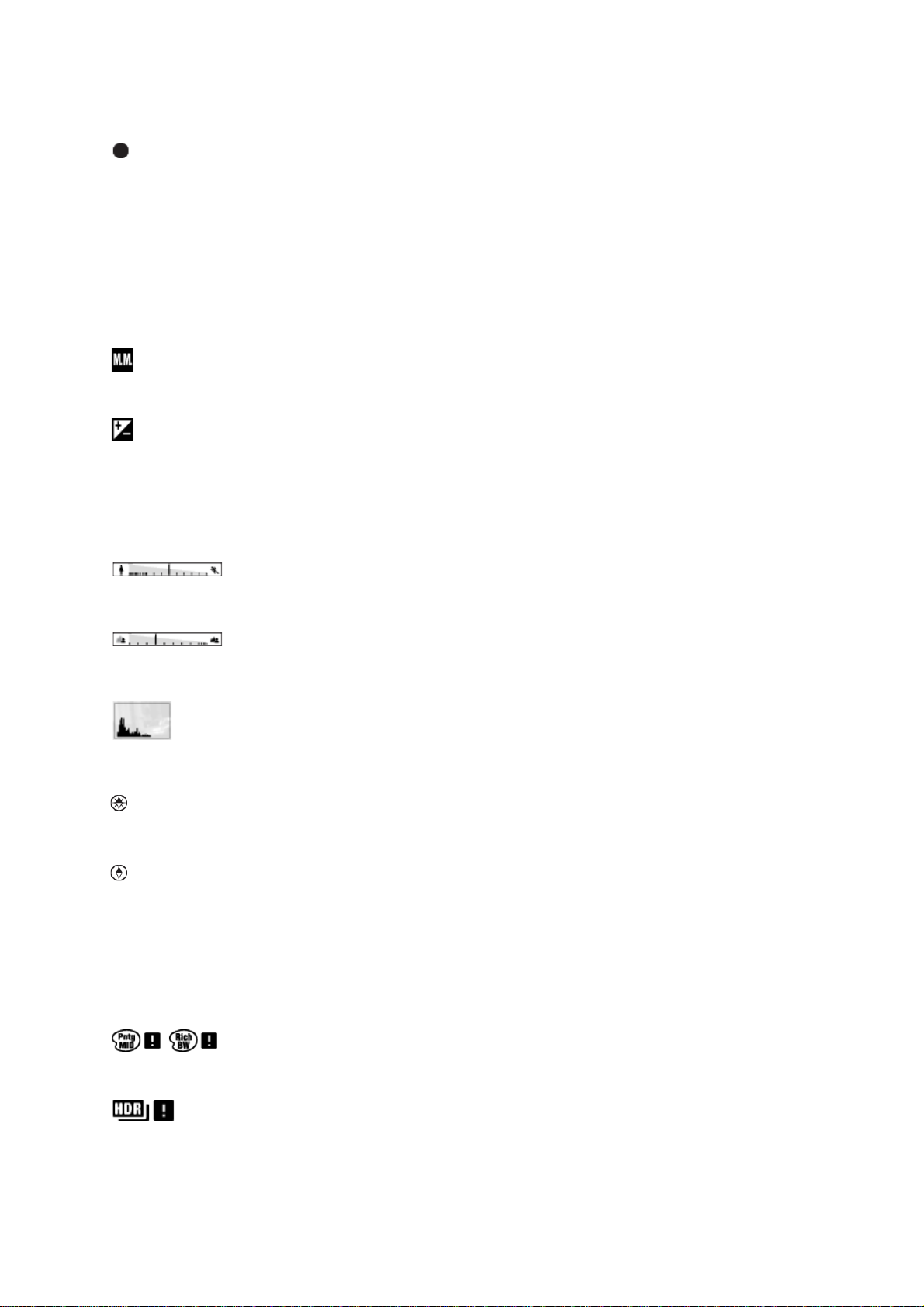
Функция колесика управления
Av: Диафрагма
Tv: Выдержка
Фокусировка
1/250
Выдержка
F3.5
Значение диафрагмы
±0.0
Измеряемый ручной режим
±0.0
Коррекция экспозиции
ISO400
Чувствительность ISO
Индикатор скорости затвора
Индикатор диафрагмы
Гистограмма
Информация GPS
Направление
90°44′55″N
233°44′55″W
Отображение широты и долготы
Ошибка эффекта рисунка
Предупреждение об изображении Авто HDR
2014-1-1
10:37AM
Дата записи
Page 22

3/7
Номер файла/Количество снимков в режиме просмотра
[3] Как использовать Перед использованием Использование ремня
Использование наручного ремня
Чтобы не уронить и не повредить изделие, прикрепите к нему наручный ремень и
проденьте руку в петлю ремня.
[4] Как использовать Перед использованием Встроенная справка
Об [Встроенная справка]
[Встроенная справка] отображает описания пунктов MENU, кнопок Fn (Функция) и
установок, а если функцию установить невозможно, указывается причина.
1. Нажмите кнопку MENU или Fn.
2. Выберите нужный пункт MENU путем нажатия верхней/нижней/левой/правой
стороны колесика управления.
3. Нажмите кнопку ? (Встроенная справка).
Появится справка по эксплуатации для пункта MENU, выбранного в пункте 2.
Если нажать в центре колесика управления после выбора имеющего серый
цвет пункта, отобразится причина, по которой пункт не может быть установлен.
[5] Как использовать Перед использованием Встроенная справка
О подсказке по съемке
Page 23
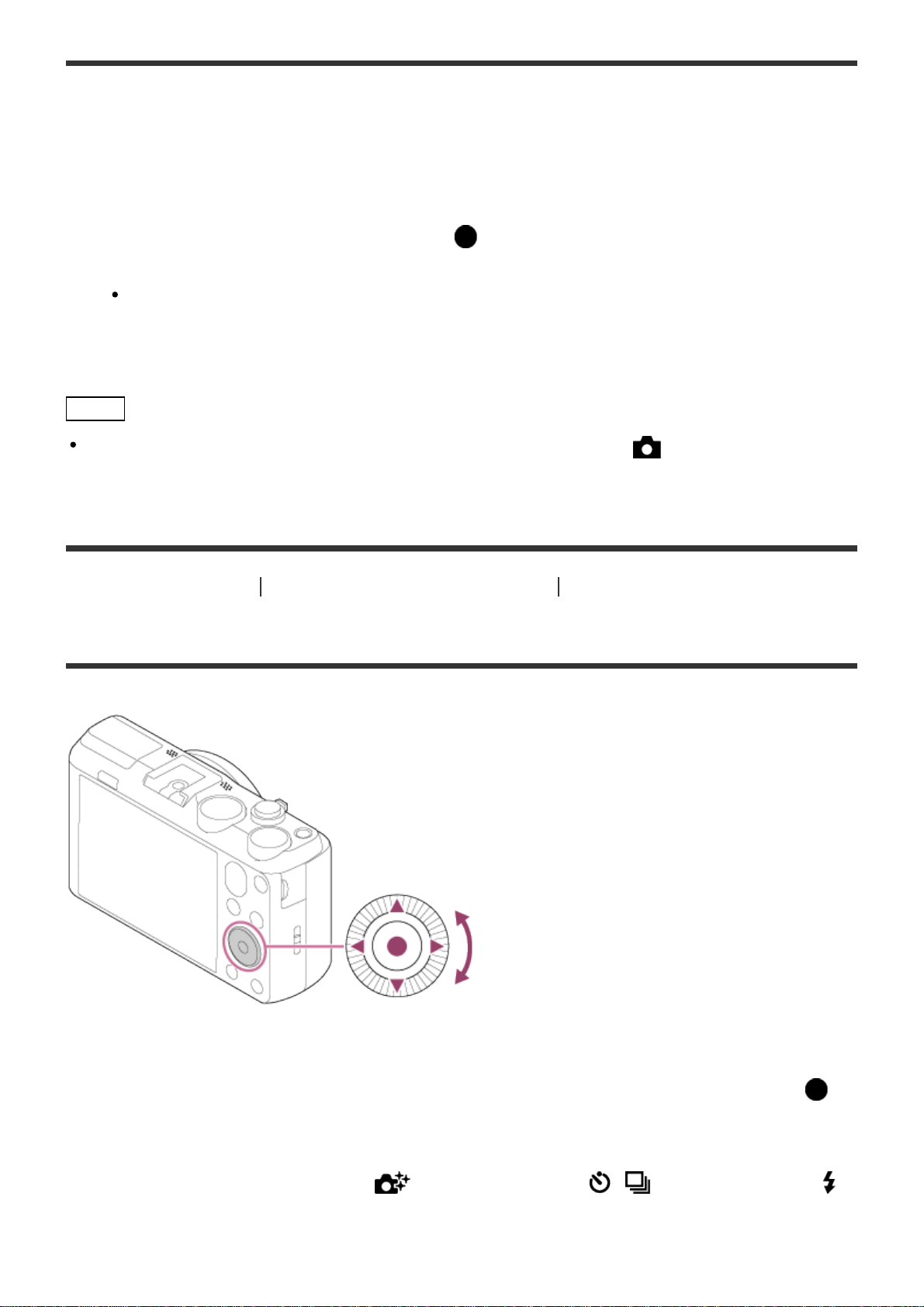
Отображение подсказки по съемке в соответствии с выбранным режимом съемки.
1. Нажмите кнопку ? (Встроенная справка) во время отображения экрана съемки.
2. Нажмите верхнюю/нижнюю сторону колесика управления для выбора нужной
подсказки по съемке, а затем нажмите в центре.
Отображается подсказка по съемке.
Вы можете прокручивать экран, нажимая верхнюю/нижнюю сторону колесика
управления.
Совет
Для просмотра всей подсказки по съемке выберите MENU → (Настройки съемки)
→ [Советы по съемке].
[6] Как использовать
Проверка способа управления Проверка способа управления
Использование колесика управления
Вы можете выбрать пункты установки, поворачивая или нажимая верхнюю/нижнюю/
правую/левую сторону колесика управления. Ваш выбор будет принят при нажатии в
центре колесика управления.
Функции DISP (Настройка показа), (Творческое фото), / (Режим протяжки),
(Режим вспышки) присвоены верхней/нижней/левой/правой стороне колесика
управления.
Page 24
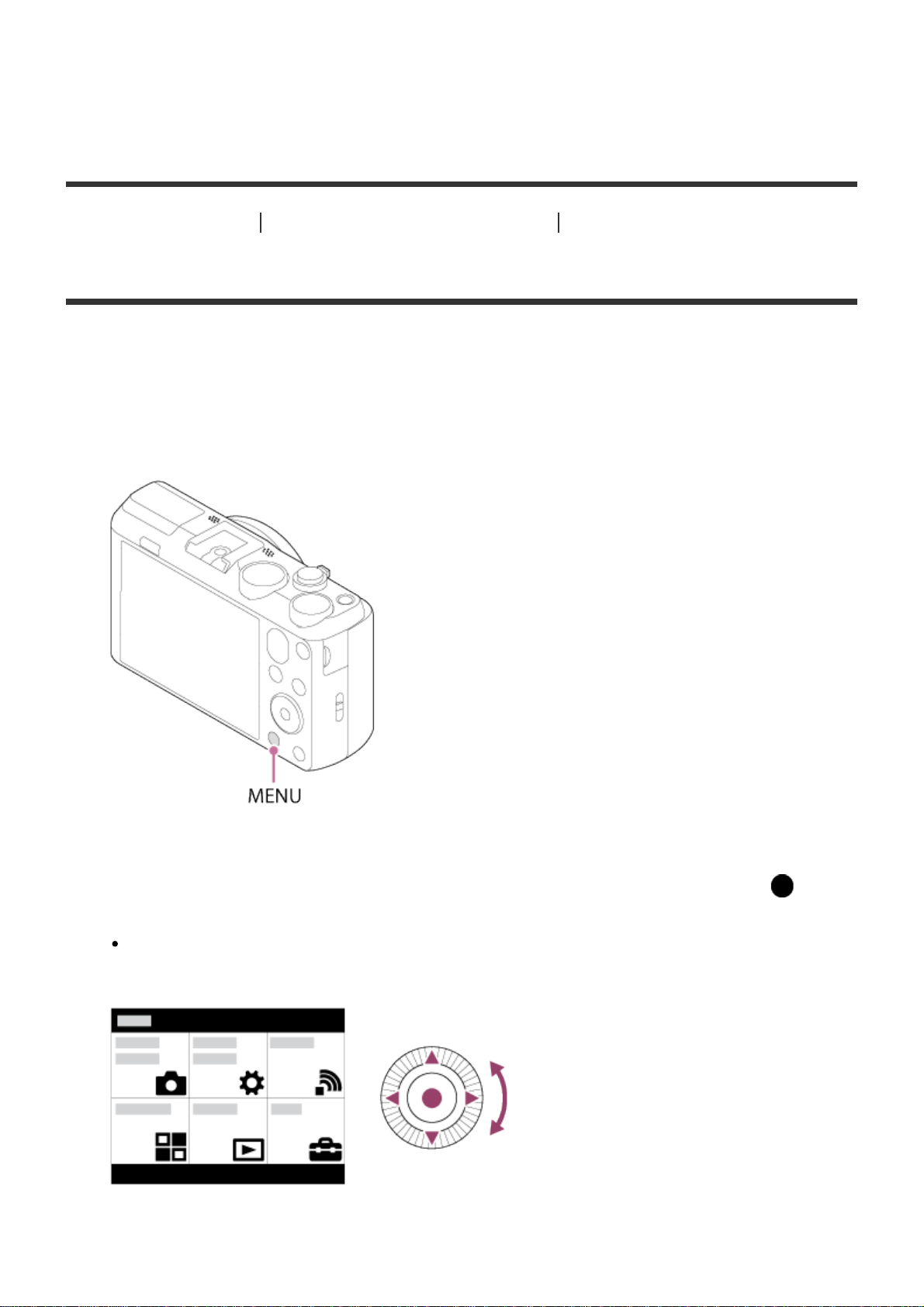
Во время воспроизведения можно отображать следующий/предыдущий снимок путем
нажатия правой/левой стороны колесика управления или поворота колесика управления.
[7] Как использовать Проверка способа управления Проверка способа управления
Использование пунктов MENU
В этом разделе вы узнаете, как можно изменить установки, относящиеся ко всем
операциям камеры и выполнению функций камеры, включая съемку, воспроизведение и
способы эксплуатации.
1. Нажмите кнопку MENU для отображения экрана меню.
2. Выберите нужный пункт MENU с помощью верхней/нижней/левой/правой стороны
колесика управления или поворота колесика управления, а затем нажмите в
центре колесика управления.
Индикация может перемещаться непосредственно из пункта 1 в пункт 3 в
зависимости от установки [Мозаичное меню].
3. Выберите нужный пункт настройки путем нажатия верхней/нижней/левой/правой
Page 25
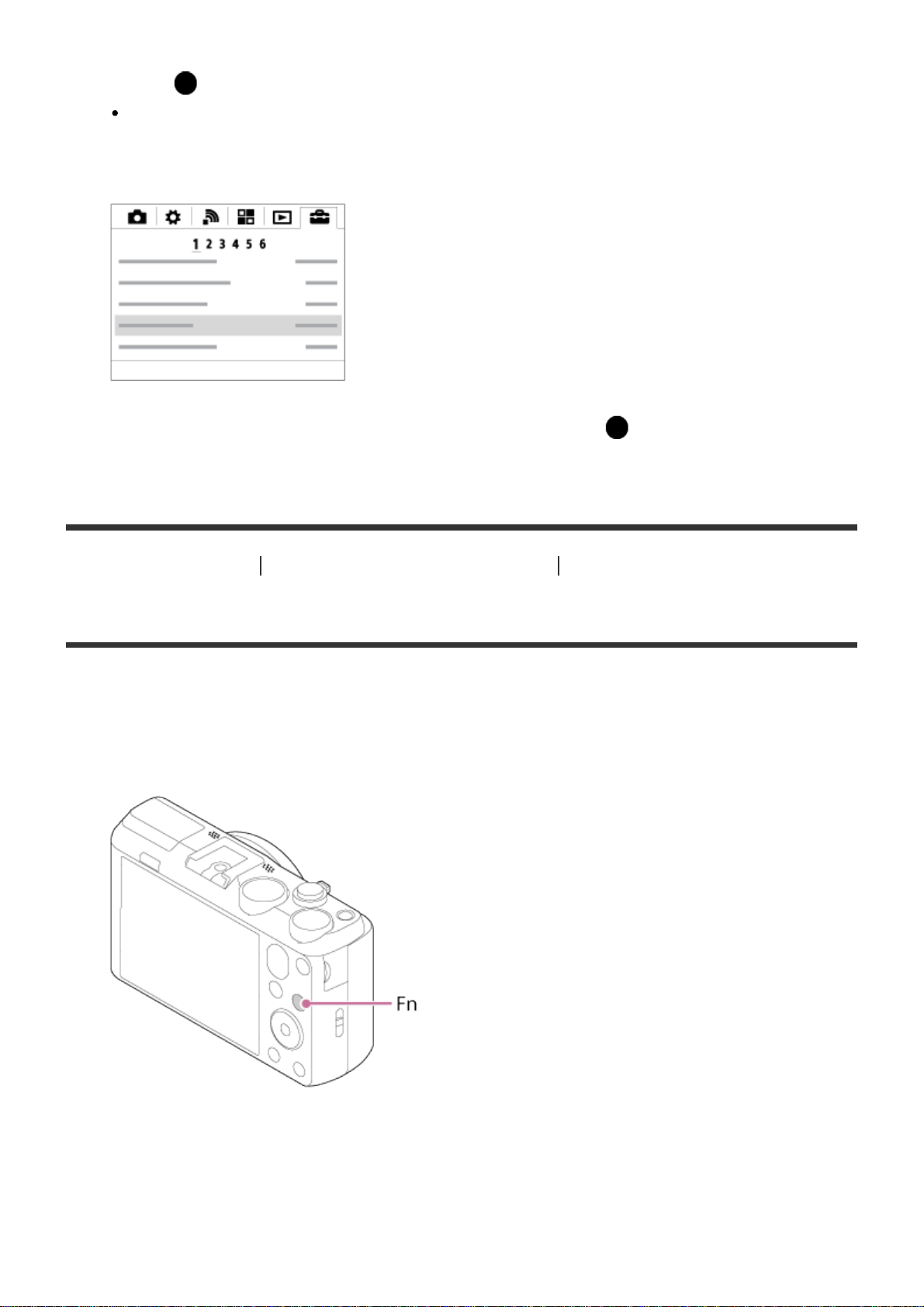
стороны колесика управления или поворота колесика управления, а затем нажмите
кнопку в центре колесика управления.
Выберите значок в верхней части экрана и нажмите левую/правую сторону
колесика управления для перехода к другому пункту MENU.
4. Выберите нужное значение установки, а затем нажмите для подтверждения.
[8] Как использовать Проверка способа управления Проверка способа управления
Использование кнопки Fn (Функция)
Функции можно вызывать во время съемки. Для кнопки Fn (Функция) можно
зарегистрировать до 12 часто используемых функций.
1. Нажмите кнопку Fn (Функция) в режиме съемки.
2. Выберите функцию для регистрации, нажимая верхнюю/нижнюю/левую/правую
сторону колесика управления.
Page 26
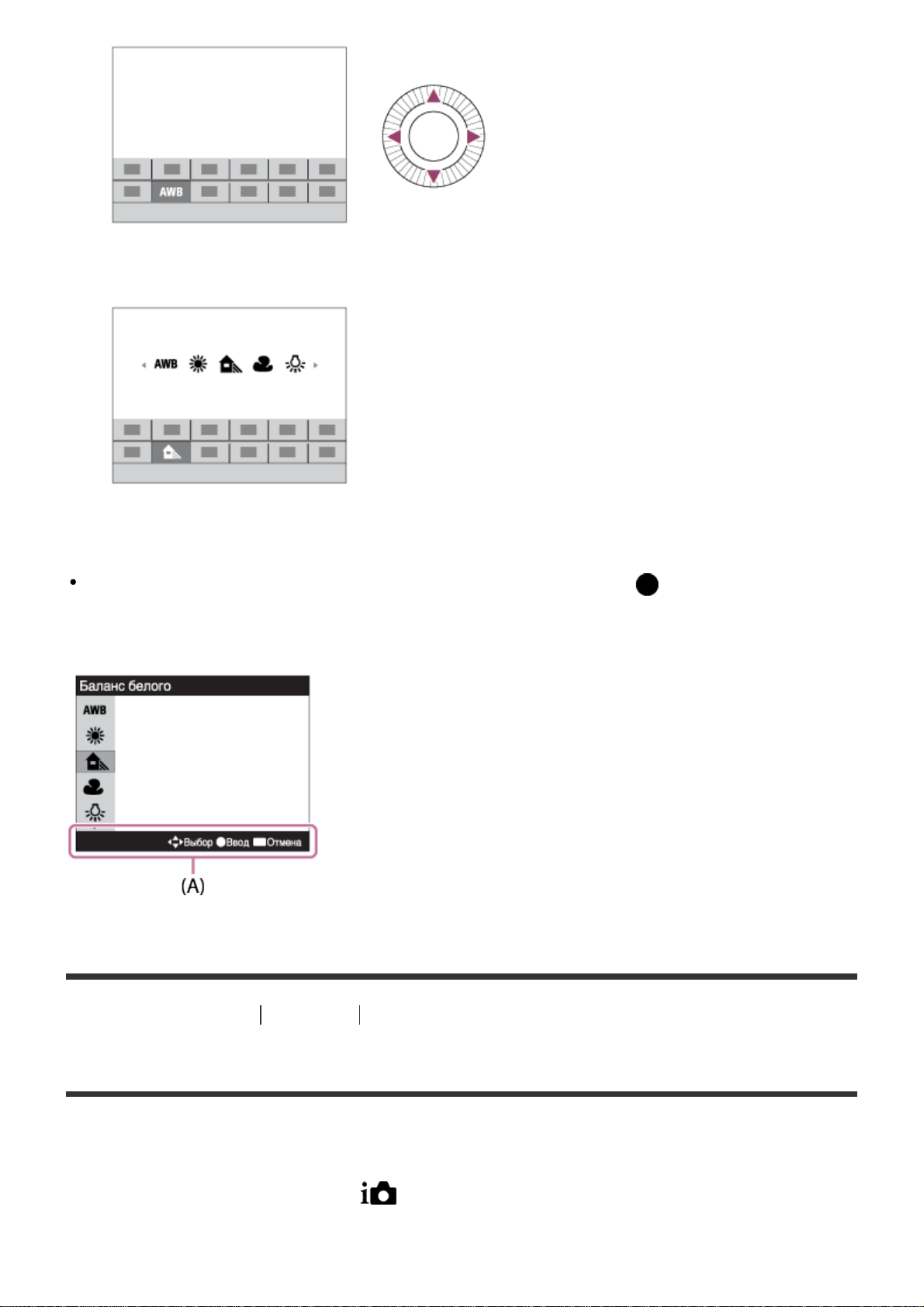
3. Поворотом колесика управления установите желаемую настройку.
Выполнение настроек на специальном экране
Выберите нужную функцию в пункте 2, затем нажмите кнопку в центре колесика
управления. Появится специальный экран настройки функции. Для выполнения
настроек следуйте указаниям справки по эксплуатации (А).
[9] Как использовать Съемка Фотосъемка/видеосъемка
Фотосъемка
Фотосъемка.
1. Установите режим съемки в (Интеллект. Авто).
Page 27
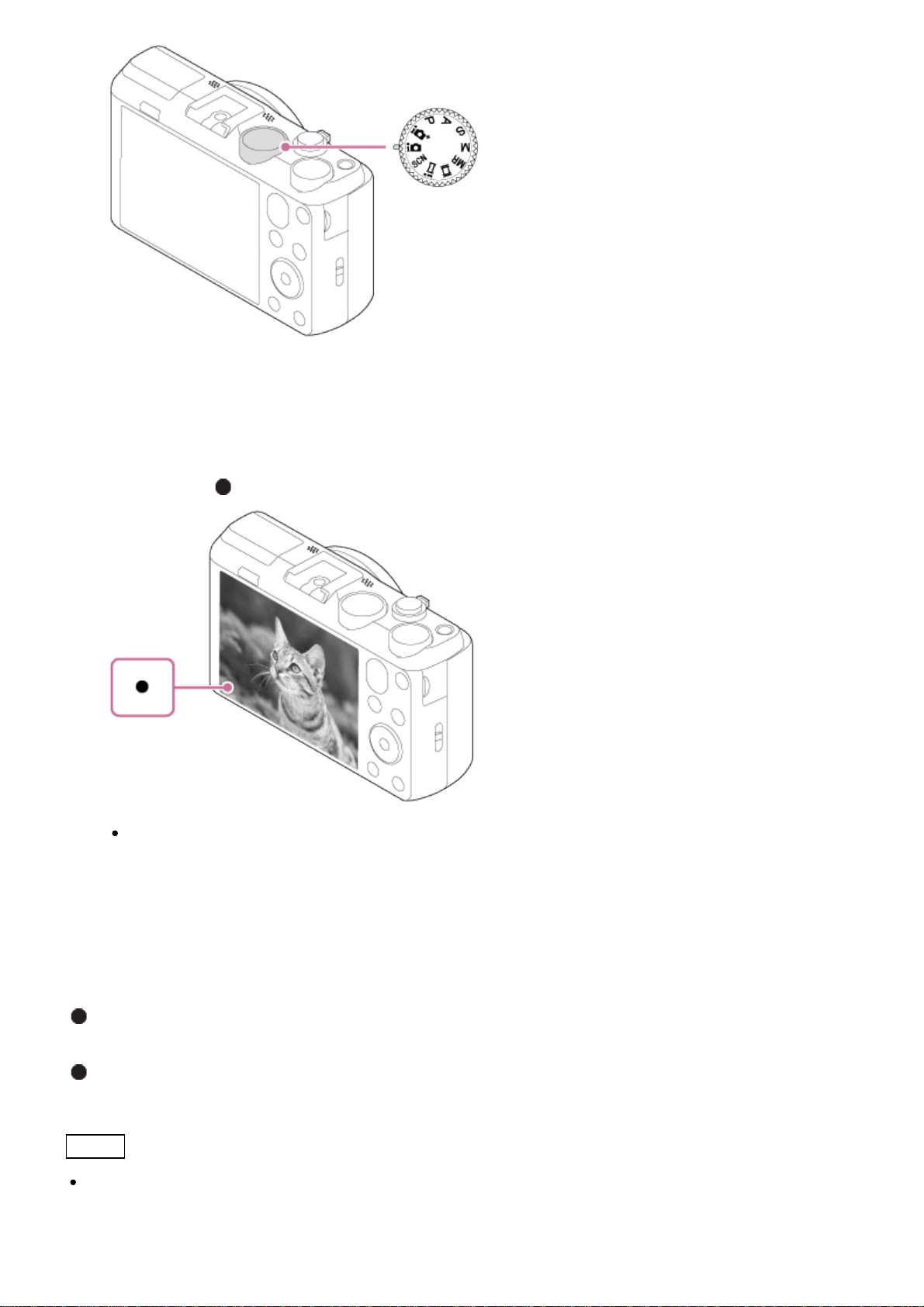
2. Держите камеру устойчиво, прижимая руки к туловищу, и скомпонуйте снимок.
3. Нажмите кнопку затвора наполовину для выполнения фокусировки.
Если изображение находится в фокусе, раздается звуковой сигнал и высвечивается
индикатор ( ).
Минимально допустимое расстояние для съемки составляет приблизительно 5 см
(W), 200 см (T) (от объектива).
4. Нажмите кнопку затвора до упора.
Индикатор фокусировки
высвечивается:
Изображение находится в фокусе.
мигает:
Не удалось выполнить фокусировку.
Совет
Если изделие не сможет выполнить фокусировку автоматически, будет мигать
индикатор фокусировки и звуковой сигнал не прозвучит. Измените компоновку
фотоснимка или измените установку фокусировки.
Page 28
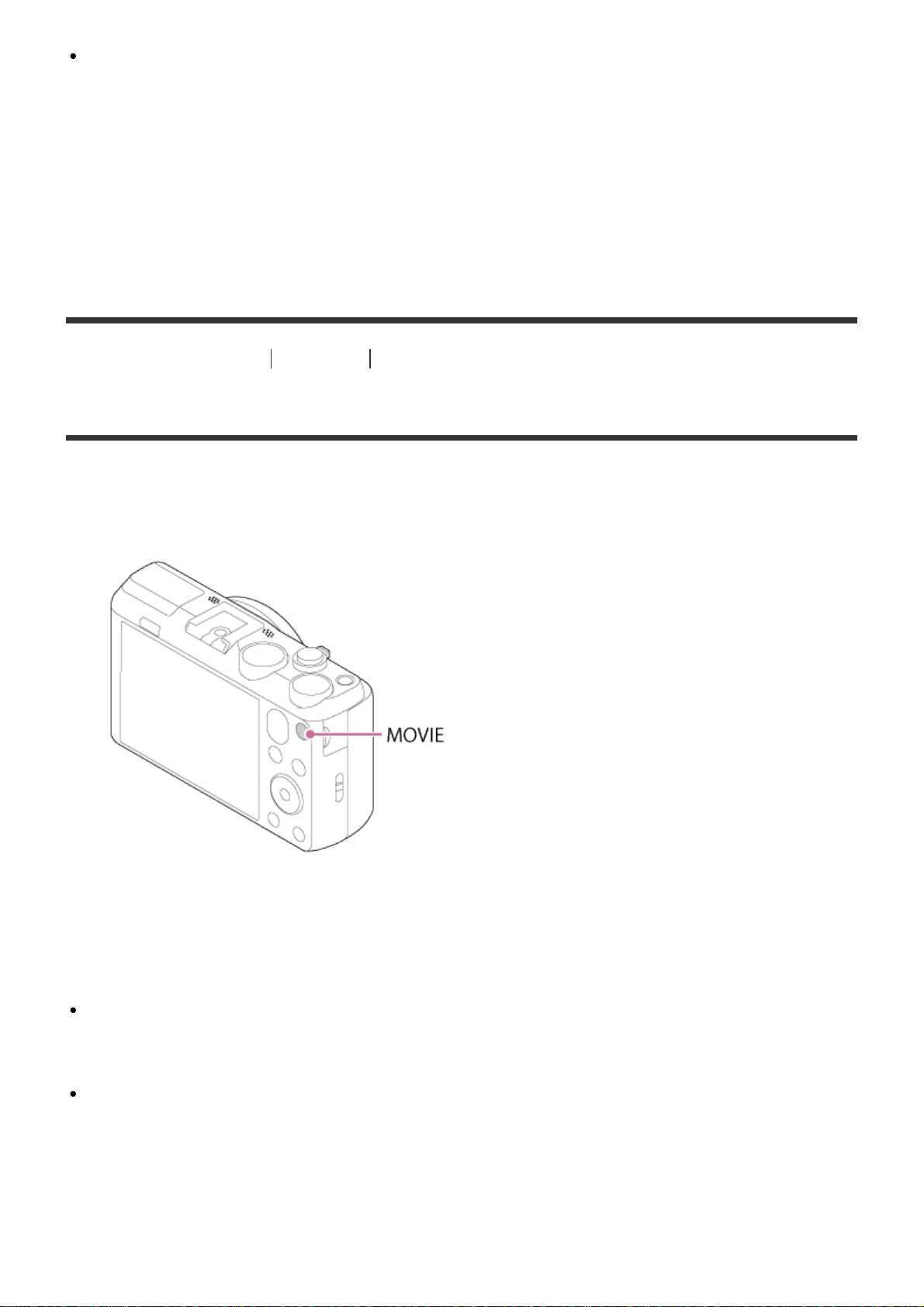
Фокусировка может быть затруднена при следующих условиях:
Темно, а объект удален.
Слабый контраст между объектом съемки и фоном.
Объект съемки находится за стеклом.
Объект съемки быстро двигается.
Имеются отражающие свет или блестящие поверхности.
При свете вспышки.
Объект съемки подсвечен сзади.
[10] Как использовать Съемка Фотосъемка/видеосъемка
Видеосъемка
Вы можете записать видео, нажимая кнопку MOVIE.
1. Нажмите кнопку MOVIE для начала записи.
2. Еще раз нажмите кнопку MOVIE для остановки записи.
Примечание
При использовании функции зума во время видеосъемки будет записан шум работы
изделия. При нажатии кнопки MOVIE для остановки записи также может быть записан
звук срабатывания кнопки MOVIE.
Что касается времени непрерывной видеоcъемки, см. “Доступное время видеозаписи”.
По завершении видеозаписи можно возобновить запись, нажав кнопку MOVIE еще раз.
Выполнение записи может остановиться для защиты изделия в зависимости от
температуры окружающей среды.
Page 29
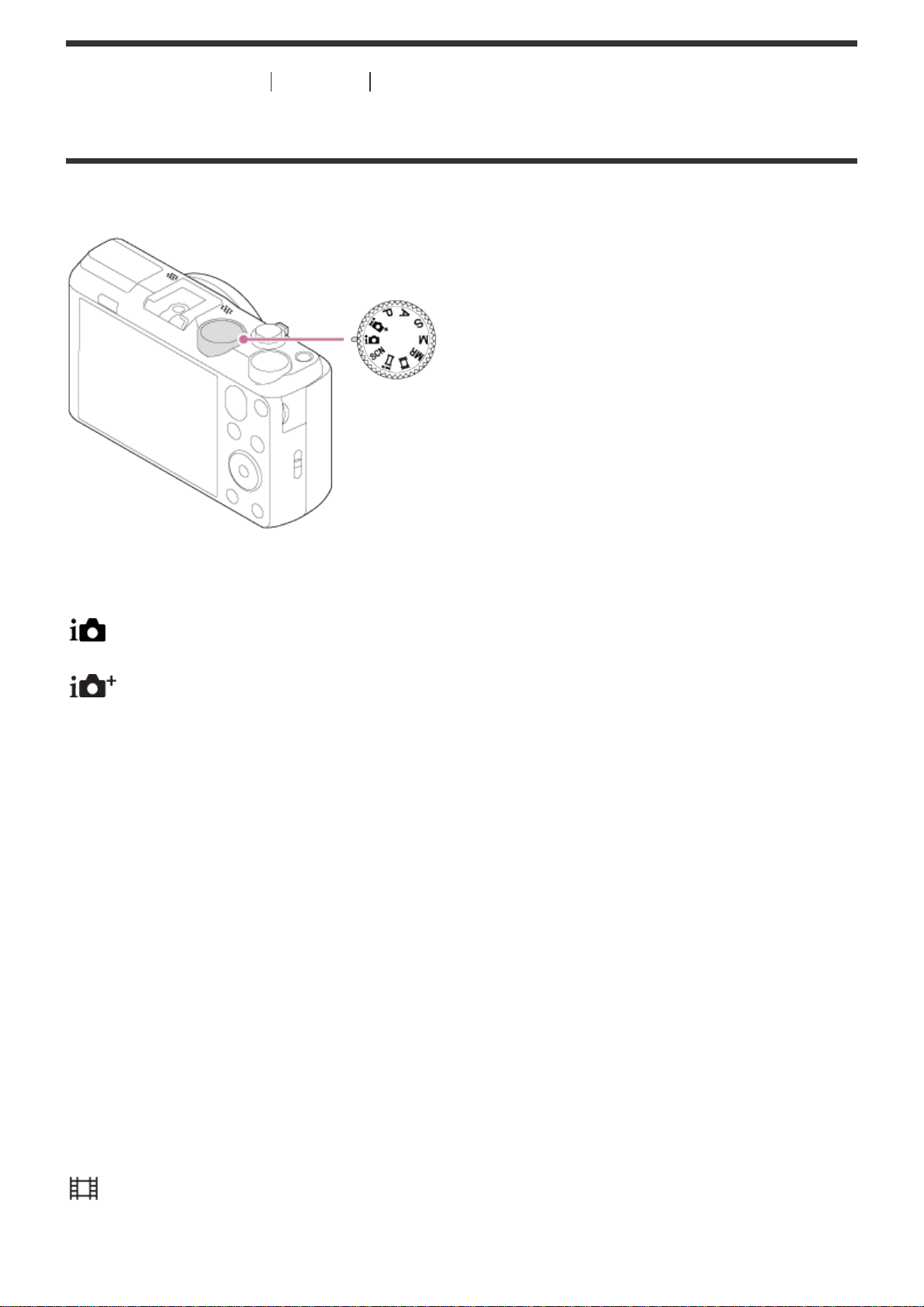
[11] Как использовать Съемка Выбор режима съемки
(iПанорамный обзор):
Список функций диска режимов
Вы можете выбрать нужный режим съемки, поворачивая диск режимов.
Доступные функции
(Интеллект. Авто):
Позволяет выполнять фотосъемку с автоматически регулируемыми установками.
(Супер авторежим):
Позволяет выполнить фотосъемку с более высоким качеством, чем при использовании
интеллектуального авторежима.
P (Программное авто):
Позволяет выполнять съемку с автоматической регулировкой экспозиции (как скорости
затвора, так и величины диафрагмы (значение F)). Вы также можете выбрать различные
настройки с помощью меню.
A (Приор. диафрагмы):
Позволяет регулировать диафрагму и выполнять съемку с размытым фоном и т.п.
S (Приор. выдержки):
Позволяет снимать быстро движущиеся объекты и т.п. путем ручной регулировки
скорости затвора.
M (Ручной экспозиция):
Позволяет выполнять фотосъемку с нужной экспозицией за счет регулировки скорости
затвора и значения диафрагмы.
MR (Вызов памяти):
Позволяет выполнить съемку после вызова предварительно сохраненных часто
используемых режимов или численных настроек.
(Видео):
Позволяет изменять установку видеосъемки.
Page 30
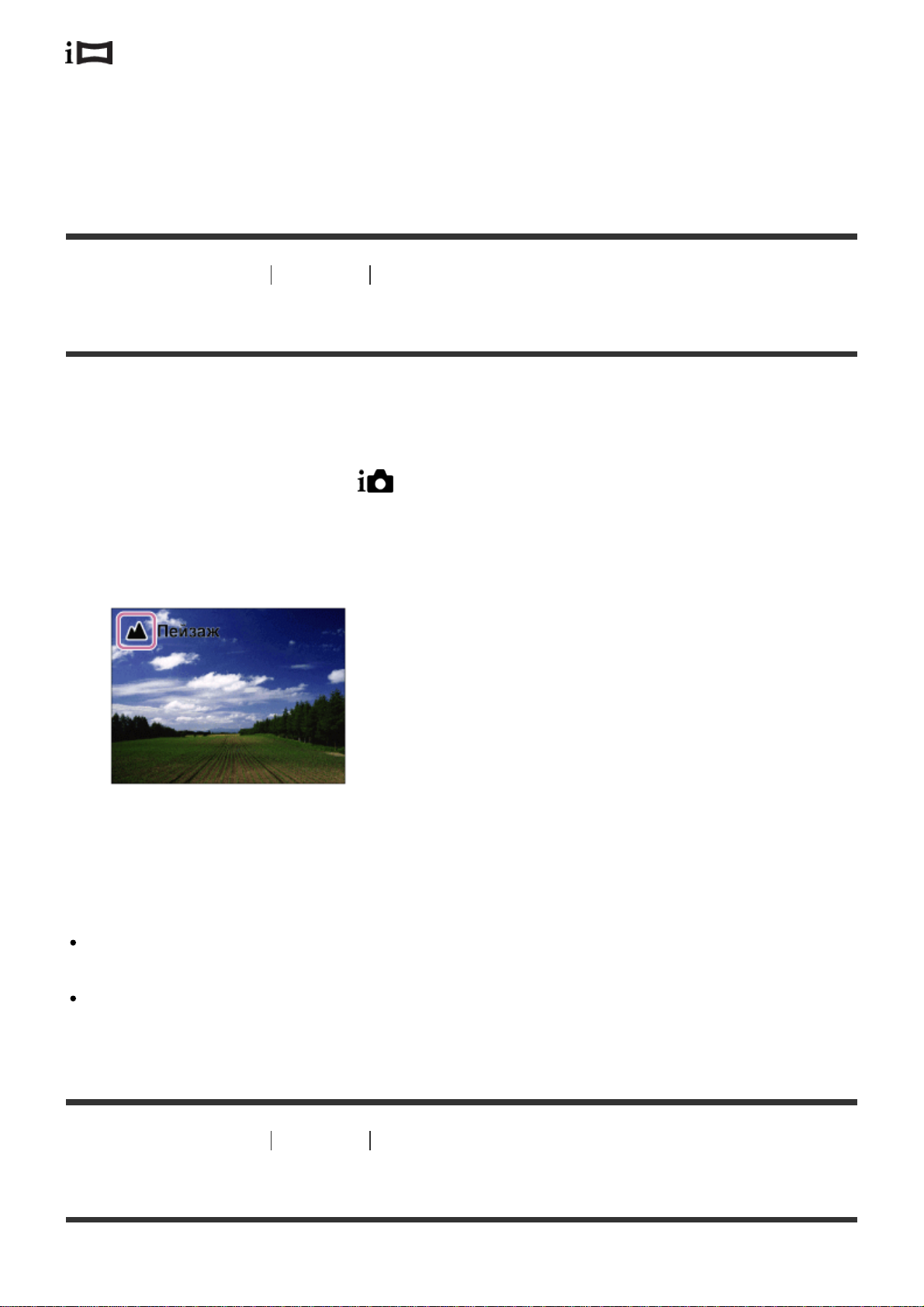
Позволяет выполнять панорамный снимок путем компоновки изображений.
SCN (Выбор сцены):
Позволяет выполнять съемку с предварительно выполненными установками в
соответствии с условиями сцены.
[12] Как использовать Съемка Выбор режима съемки
Интеллект. Авто
Изделие анализирует снимаемый объект и позволяет вам делать снимки с
соответствующими настройками.
1. Установите диск режимов в (Интеллект. Авто).
2. Наведите камеру на снимаемый объект.
После того как камера распознает сцену, значок для распознанной сцены появится
на экране.
3. Отрегулируйте фокусировку и выполните съемку.
Примечание
Изделие не распознает сцену при выполнении съемки с функциями зума, отличными
от оптического зума.
В некоторых условиях съемки изделие может не надлежащим образом распознать эти
сцены.
[13] Как использовать
Съемка Выбор режима съемки
Супер авторежим
Page 31

Изделие автоматически распознает и оценивает условия съемки и соответствующие
установки выполняются автоматически.
Изделие может снимать несколько изображений и создавать композитное изображение и
т.п. с помощью большего количества установок съемки, чем в интеллектуальном
авторежиме для записи изображений с высоким качеством.
1. Установите диск режимов в (Супер авторежим).
2. Наведите камеру на снимаемый объект.
Когда камера распознает сцену, на экране появится значок распознавания сцены.
При необходимости может появиться (значок наложения).
3. Отрегулируйте фокусировку и выполните съемку.
Примечание
Если изделие используется для создания композитных снимков, процесс записи
продлится дольше, чем обычно.
Изделие не распознает сцену при использовании функций зума, отличных от
оптического зума.
В некоторых условиях съемки изделие может не надлежащим образом распознать
сцену.
[14] Как использовать
Съемка Выбор режима съемки
О распознавании сцен
Распознавание сцен осуществляется в режиме [Интеллект. Авто] и в режиме [Супер
авторежим].
Данная функция позволяет изделию автоматически распознавать условия съемки и
выполнять ее.
Распознавание сцен:
Page 32

Если изделие распознает сцену, значки и указатели, например (Портрет),
(Ребенок), (Ночной Портрет), (Ночная Сцена), (Портрет/конт.свет ),
(Контровый свет), (Пейзаж), (Макро), (Прожектор) или (Низкая
освещенность) отображаются на первой полосе.
Если изделие распознает состояние, значки, например (Штатив), (Ходьба)* ,
(Перемещение), (Перемещение (Яркое)) или (Перемещение (Темное))
отображаются на второй полосе.
*
Состояние (Ходьба) распознается только при [ SteadyShot], установленном в [Активный] или
[Интеллект.активн.].
Примечание
При [Улыб./Распоз. Лиц], установленном в [Выкл], сцены [Портрет], [Портрет/
конт.свет], [Ночной Портрет] и [Ребенок] не распознаются.
[15] Как использовать
Съемка Выбор режима съемки
Преимущества автоматической съемки
В режиме [Супер авторежим] изделие выполняет снимки с более высоким качеством, чем
в режиме [Интеллект. Авто] и при необходимости выполняет композитную съемку.
В режиме [Программное авто] вы можете выполнять съемку после регулировки
различных функций, например, баланса белого, ISO и т.п.
(Интеллект. Авто):
Выберите этот режим, когда нужно, чтобы камера автоматически распознавала сцену.
(Супер авторежим):
Выберите этот режим для съемки сцен в трудных условиях, например темных сцен или
освещенных сзади объектов. Выберите этот режим для съемки с более высоким
качеством изображения, чем в режиме (Интеллект. Авто).
P (Программное авто):
Выберите этот режим для съемки с различными функциями, отличными от настроенной
экспозиции (выдержки и диафрагмы).
Примечание
В режиме [Интеллект. Авто], возможно, не удастся выполнить четкую съемку темных
сцен или освещенных сзади объектов.
В режиме [Супер авторежим] процесс записи занимает больше времени, поскольку
изделие создает композитный снимок.
Page 33

[16] Как использовать Съемка Выбор режима съемки
Программное авто
Позволяет выполнять съемку с автоматической регулировкой экспозиции (как выдержки,
так и значения диафрагмы).
Вы можете установить такие функции съемки, как [ISO].
1. Установите диск режимов в P (Программное авто).
2. Установите нужные настройки функций съемки.
3. Отрегулируйте фокусировку и выполните съемку объекта.
Программное смещение
Вы можете изменять комбинацию скорости затвора и диафрагмы (значение F) путем
поворота колесика управления без изменения надлежащей экспозиции, установленной на
данном изделии. Данная функция доступна, если не используется вспышка.
“P” на экране изменится на “P*” при повороте колесика управления.
Для отмены программного смещения вращайте колесико управления, чтобы вернуть
индикацию “P”.
Примечание
В зависимости от окружающего освещения программное смещение может не
использоваться.
Для отмены сделанной настройки установите режим съемки, отличный от “P”, или
выключите питание.
При изменении освещенности диафрагма (значение F) и скорость затвора также будут
изменяться с сохранением величины смещения.
[17] Как использовать
Съемка Выбор режима съемки
iПанорамный обзор
Позволяет создавать одиночный панорамный снимок из нескольких снимков, полученных
во время поворота камеры.
Page 34

1. Установите диск режимов в (iПанорамный обзор).
2. Наведите камеру на объект, для которого вы хотите установить фокус и яркость.
3. Нажимая кнопку затвора наполовину, направьте камеру на один конец нужной
панорамной композиции.
(A) Этот участок не снимается.
4. Нажмите кнопку затвора до упора.
5. Выполните панорамную съемку с помощью камеры до конца направляющей полосы
в направлении стрелки на мониторе.
(B) Информационная полоса
Примечание
Если за установленное время не будет достигнут полный угол панорамной съемки, на
составном снимке появится серая область. В этом случае перемещайте изделие
Page 35

быстрее для записи полного панорамного изображения.
Если [Широкий] выбран для [Панорама: размер], полный угол панорамной съемки
может быть не достигнут за установленное время. В этом случае попытайтесь
выполнить съемку, изменив [Панорама: размер] на [Стандартная].
Поскольку соединяются вместе несколько изображений, соединенная часть в
некоторых случаях может быть записана не плавно.
В темных сценах изображения могут быть размыты.
Если источник света, как, например, флуоресцентная лампа мигает, яркость и цвет
соединенного изображения может не совпадать.
Если полный угол панорамной съемки и заблокированный угол АЭ/АФ сильно
отличаются по яркости и фокусировке, съемка может быть не выполнена. В этом
случае измените заблокированный угол АЭ/АФ и выполните съемку еще раз.
Следующие ситуации не подходят для съемки панорамного обзора:
Движущиеся объекты.
Слишком близко расположенные к изделию объекты.
Объекты с однообразными формами, такие, как небо, пляж или газон.
Непрерывно изменяющиеся объекты, например волны или водопады.
Объекты, яркость которых сильно отличается от окружающей обстановки, например, солнце или
лампа освещения.
Съемка панорамного обзора может быть прервана в следующих ситуациях.
При слишком быстром или слишком медленном перемещении камеры.
Объект слишком расплывчатый.
Совет
Вы можете повернуть колесико управления на экране режима съемки для выбора
направления съемки.
[18] Как использовать
Съемка Выбор режима съемки
Выбор сцены
Позволяет выполнять съемку с предварительно выполненными установками в
соответствии с условиями сцены.
1. Установите диск режимов в SCN(Выбор сцены).
2. MENU → (Настройки съемки) → [Выбор сцены] → нужный режим.
Если [Спр. д-ка выб. реж.] установлено в [Вкл], можно выбирать нужные настройки
после изменения положения диска режимов.
Подробности пунктов меню
Page 36

Портрет:
Размывание фона и резкое изображение объекта. Мягко подчеркивает оттенки кожи.
Съемка совр.спорта:
Позволяет выполнять съемку при быстром перемещении объектов, например, в спорте.
При нажатии затвора наполовину перемещение объекта будет рассчитано и будет
отрегулирован фокус.
Пейзаж:
Съемка сцены в полном объеме с резкой фокусировкой и яркими цветами.
Ночная Сцена:
Съемка ночных сцен без потери атмосферы темноты.
Сумерки с рук:
Съемка ночных сцен с меньшим шумом и размытостью без использования штатива.
Будет выполнена серия снимков, которые будут обработаны для уменьшения размытости
объекта, дрожания камеры и шума.
Page 37

Ночной Портрет:
Съемка ночных портретов с помощью вспышки.
Устр. размыт. движ.:
Позволяет выполнять съемку внутри помещения без использования вспышки и
уменьшает размытость объекта. Изделие делает серию снимков и объединяет их для
создания снимка, уменьшая размытость объекта и шум.
Домашн. животное:
Позволяет выполнять фотосъемку домашних животных с наилучшими установками.
Гастрономия:
Позволяет снимать продукты питания в привлекательных и ярких цветах.
Пляж:
Позволяет снимать сцены на пляже с яркими и живыми цветами даже при солнечном
свете.
Снег:
Page 38

Позволяет получать четкие снимки и предотвращает слабо выраженные цвета при
съемке снежных пейзажей или других мест с белым изображением на весь экран.
Фейерверки:
Позволяет получать снимки фейерверков во всем их блеске.
Мягкая кожа:
Позволяет получать снимки лиц со сглаженным видом.
Высок. чувствит.:
Позволяет выполнять фотосъемку даже в темных местах без использования вспышки и
уменьшает размытость объекта. Также позволяет выполнять видеосъемку темных сцен с
повышенной яркостью.
Примечание
В режимах [Ночная Сцена], [Ночной Портрет] и [Фейерверки] выдержка затвора будет
более медленной, поэтому рекомендуется использовать штатив для предотвращения
размытости изображения.
В режиме [Сумерки с рук] или [Устр. размыт. движ.] затвор сработает 4 раз и снимок
будет записан.
При съемке следующих объектов уменьшение размытости будет менее эффективным
даже в режиме [Сумерки с рук] или [Устр. размыт. движ.]:
Неравномерно движущиеся объекты.
Page 39

Слишком близко расположенные к изделию объекты.
Объекты с однообразными формами, такие, как небо, пляж или газон.
Непрерывно изменяющиеся объекты, например волны или водопады.
В случае [Сумерки с рук] или [Устр. размыт. движ.] может возникнуть шум при
использовании мерцающего источника света, например, люминесцентного освещения.
[19] Как использовать
Съемка Выбор режима съемки
Приор. выдержки
Вы можете выразить движение движущегося объекта различными способами, регулируя
выдержку, например, в виде мгновения в движении с помощью короткой выдержки или в
виде изображения со следом с помощью длинной выдержки.
1. Установите диск режимов в S (Приор. выдержки).
2. Выберите нужное значение, поворачивая колесико управления.
3. Отрегулируйте фокусировку и выполните съемку объекта.
Диафрагма регулируется автоматически для получения надлежащей экспозиции.
Примечание
Если надлежащую экспозицию после установки получить не удается, значение
диафрагмы на экране съемки будет мигать. Хотя съемку можно выполнять и в этих
условиях, рекомендуется выполнить переустановку.
Используйте штатив для предотвращения размытости при использовании низкой
скорости затвора.
Индикатор / (SteadyShot предупреждение) не появляется в режиме приоритета
скорости затвора.
Если скорость затвора составляет 1/3 секунд(ы) или дольше, после съемки будет
выполняться функция подавления шума в течение такого же времени, сколько был
открыт затвор. Однако продолжить съемку при выполнении шумоподавления
невозможно.
Яркость изображения на мониторе может отличаться от реального полученного
снимка.
Совет
При использовании более высокой скорости затвора движущиеся объекты, такие как
бегущий человек, движущиеся автомобили или море, брызги, выглядят как
неподвижные. При использовании длинной выдержки фотографируется след движения
объекта для создания более естественного и динамичного изображения.
Page 40

[20] Как использовать Съемка Выбор режима съемки
Приор. диафрагмы
Вы можете выполнить съемку с помощью настройки диафрагмы и изменения диапазона
фокусировки или посредством расфокусировки фона.
1. Установите диск режимов в A (Приор. диафрагмы).
2. Выберите нужное значение, поворачивая колесико управления.
Меньшее значение F: Объект находится в фокусе, однако предметы впереди и
позади объекта размыты.
Большее значение F: Объект вместе с передним планом и фоном находятся в
фокусе.
3. Отрегулируйте фокусировку и выполните съемку объекта.
Скорость затвора регулируется автоматически для получения надлежащей
экспозиции.
Примечание
Если надлежащая экспозиция после установки не будет получена, значение скорости
затвора на экране съемки будет мигать. Хотя съемку можно выполнять и в этих
условиях, рекомендуется выполнить переустановку.
Яркость изображения на экране может отличаться от реального полученного снимка.
Совет
Меньшее значение F (открытие диафрагмы) сужает диапазон фокусировки. Это
позволяет поместить объект в резкий фокус и размыть предметы, находящиеся
спереди и позади объекта (глубина поля становится меньше). Большее значение F
(сужение диафрагмы) расширяет диапазон фокусировки. Это позволяет снимать
глубину сцены (глубина поля становится больше).
[21] Как использовать
Съемка Выбор режима съемки
Ручной экспозиция
Вы можете выполнять съемку с желаемой настройкой экспозиции посредством
Page 41

регулирования как выдержки, так и диафрагмы.
1. Установите диск режимов в M (Ручной экспозиция).
2. Нажмите нижнюю сторону колесика управления для выбора скорости затвора или
значения диафрагмы, а затем поверните колесико управления для выбора значения.
Проверьте величину экспозиции в режиме “MM” (ручной режим измерения).
В направлении +: Снимки становятся ярче.
В направлении − : Снимки становятся темнее.
0: Надлежащая экспозиция анализируется объектом.
3. Отрегулируйте фокусировку и выполните съемку объекта.
Примечание
[ISO AUTO] выбрать для [ISO] в режиме ручной экспозиции невозможно.
В режиме ручной экспозиции установка [ISO AUTO] в [ISO] переключается на
минимальную чувствительность ISO. При необходимости измените значение ISO на
нужную установку.
Если яркость окружающего освещения превышает диапазон экспозамера ручного
режима измерения, индикатор ручного режима измерения начинает мигать.
Индикатор (SteadyShot предупреждение) в режиме ручной экспозиции не
появляется.
Яркость изображения на мониторе может отличаться от реального полученного
снимка.
[22] Как использовать
Съемка Выбор режима съемки
Вызов памяти
Позволяет выполнить съемку после вызова предварительно сохраненных часто
используемых режимов или настроек камеры.
1. Установите диск режимов в MR (Вызов памяти).
2. Нажмите левую/правую сторону колесика управления или поверните колесико
управления для выбора нужного номера, а затем нажмите в центре.
Примечание
Предварительно зарегистрируйте настройки съемки в [Память].
Page 42

В случае установки [Вызов памяти] после завершения настроек съемки, предпочтение
будет отдано сохраненным настройкам и первоначальные настройки могут стать
недействительными. Перед съемкой проверьте индикаторы на экране.
[23] Как использовать
Съемка Выбор режима съемки
Видео
Вы можете изменить режим съемки для видеосъемки. Вы также можете проверить угол
изображения перед съемкой.
1. Установите диск режимов в (Видео).
2. MENU → (Настройки съемки) → [Видео] → нужная настройка.
Если [Спр. д-ка выб. реж.] установлено в [Вкл], можно выбирать нужные настройки
после изменения положения диска режимов.
3. Нажмите кнопку MOVIE для начала записи.
Еще раз нажмите кнопку MOVIE для остановки записи.
Подробности пунктов меню
Интеллект. Авто:
Позволяет выполнять съемку с автоматическими установками.
Портрет:
Размывание фона и резкое изображение объекта. Мягко подчеркивает оттенки кожи.
Пейзаж:
Позволяет снимать весь диапазон сюжетов с резкой фокусировкой и насыщенными
цветами.
Ночная Сцена:
Позволяет снимать ночные сцены без потери атмосферы темноты.
Пляж:
Позволяет снимать сцены на пляже с яркими и живыми цветами даже при солнечном
свете.
Снег:
Позволяет получать четкие снимки и предотвращает слабо выраженные цвета при
съемке снежных пейзажей или других мест с белым изображением на весь экран.
Фейерверки:
Page 43

Позволяет получать снимки фейерверков во всем их блеске.
Высок. чувствит.:
Позволяет выполнять съемку темных сцен с повышенной яркостью.
[24] Как использовать Использование функций съемки Использование зума
Зум
Увеличение изображений во время съемки с помощью рычажка W/T (зум).
1. Увеличьте изображение во время съемки с помощью рычажка W/T (зум).
Переместите рычажок W/T (зум) в сторону T для увеличения и в сторону W для
уменьшения.
Совет
Если для [Только оптич. увел.] выбрано отличное от [Настр. увеличения], при
увеличении изображений можно превысить диапазон увеличения оптического зума.
[25] Как использовать
Использование функций съемки Использование зума
Функции зуммирования доступны с данным изделием
Функция зуммирования данного изделия обеспечивает большее увеличение путем
объединения различных функций зума. В зависимости от выбранной функции зума
значок, отображаемый на экране, будет меняться.
(1) Диапазон оптического зума
Изображения увеличиваются в пределах оптического зума данного изделия.
(2) Диапазон интеллектуального зума ( )
Зуммирование изображений без ухудшения оригинального качества за счет частичной
обрезки изображения (только при размере изображения [M], [S] или [VGA]).
Page 44

(3) Диапазон увеличения четкости изображения ( )
Зуммирование изображений с помощью процесса с меньшим искажением изображения.
Сначала установите [Настр. увеличения] в [Вкл:Увел.четк.изоб.] или [Вкл: Цифров. увел.].
(4) Диапазон цифрового зума ( )
Вы можете увеличивать изображения с помощью обработки изображений. При выборе
[Вкл: Цифров. увел.] для [Настр. увеличения], можно использовать эту функцию зума.
Примечание
Установкой по умолчанию для [ Размер изобр.] является [L]. Для использования
интеллектуального зума измените [ Размер изобр.] в [M], [S] или [VGA].
Функции зума, за исключением оптического зума, недоступны во время съемки в
следующих ситуациях:
[Улыб./Распоз. Лиц] установлено в [Smile Shutter]
Использовать интеллектуальный зум для видеозаписей невозможно.
При использовании функции зума, отличной от оптического зума, установка [Область
фокусир.] отменяется и рамка области фокусировки обозначается пунктирной линией.
АФ работает с приоритетом центральной области и области вокруг нее. Кроме того,
[Режим измер.] устанавливается в [Мульти].
[26] Как использовать
Использование функций съемки Использование зума
Настр. увеличения
Вы можете выбрать настройку зума изделия.
1. MENU → (Пользов. настройки) → [Настр. увеличения] → нужная установка.
Подробности пунктов меню
Только оптич. увел.:
Оптический зум активирован. Вы можете использовать функцию интеллектуального зума,
если [ Размер изобр.] установить в [M], [S] или [VGA].
Вкл:Увел.четк.изоб. (установка по умолчанию):
Даже при превышении диапазона оптического зума изделие увеличивает изображения в
пределах диапазона, в котором качество изображения существенно не ухудшается.
Вкл: Цифров. увел.:
Если диапазон зума [Увел. четк. изобр.] превышен, изделие увеличивает изображения до
наибольшего масштаба. Однако качество изображения ухудшится.
Примечание
Установите [Только оптич. увел.], если хотите увеличивать изображения в пределах
Page 45

диапазона, в котором качество изображения не ухудшается.
[27] Как использовать Использование функций съемки Использование зума
О масштабе увеличения
Масштаб увеличения изменяется в соответствии с установками данного изделия.
Масштаб увеличения для каждой установки следующий.
Если [ Формат] установлено в [4:3]
[Настр. увеличения]: [Только оптич. увел. (включая интеллектуальный
зум)]
[ Размер изобр.]: L 30×, M 42×, S 60×, VGA 243×
[Настр. увеличения]: [Вкл:Увел.четк.изоб.]
[ Размер изобр.]: L 60×, M 85×, S 120×, VGA 486×
[Настр. увеличения]: [Вкл: Цифров. увел.]
[ Размер изобр.]: L 120×, M 170×, S 240×, VGA 486×
[28] Как использовать Использование функций съемки Использование вспышки
Использование вспышки
В условиях недостаточного освещения используйте вспышку для освещения объекта во
время съемки и предотвращения дрожания камеры. Во время съемки против солнца
используйте вспышку, чтобы сделать более ярким изображение объекта, подсвеченного
сзади.
1. Нажмите кнопку (поднятие вспышки), чтобы раскрыть вспышку.
Page 46

2. Нажмите кнопку затвора до упора.
Если вспышка не используется
Если вспышка не используется, опустите ее в корпус камеры.
Примечание
Если вспышка не используется, опустите ее в корпус камеры.
Вы не можете использовать вспышку во время видеозаписи.
Во время зарядки вспышки мигает индикатор . После завершения зарядки
высветится значок вспышки.
При прикреплении внешней вспышки (продается отдельно) к многоинтерфейсному
разъему состояние внешней вспышки имеет приоритет перед установкой изделия.
Использовать встроенную вспышку изделия невозможно.
Не используйте имеющиеся в продаже вспышки с высоковольтными разъемами
синхронизации или с обратной полярностью.
В зависимости от условий съемки, когда съемка выполняется со вспышкой при
увеличении, установленном в положение W, на экране может появиться тень от
объектива. В этом случае увеличьте расстояние до объекта или установите
увеличение в положение Т и выполните съемку со вспышкой еще раз.
[29] Как использовать
Использование функций съемки Использование вспышки
Page 47

Режим вспышки
Вы можете установить режим вспышки.
1. MENU → (Настройки съемки) → [Режим вспышки] → нужная настройка.
Вы можете также установить режим вспышки, нажав (Режим вспышки) на
колесике управления.
Подробности пунктов меню
Вспышка выкл:
Вспышка не срабатывает.
Автовспышка (установка по умолчанию):
Вспышка срабатывает в условиях недостаточного освещения или во время съемки
против яркого света.
Запол. вспыш.:
Вспышка срабатывает каждый раз при спуске затвора.
Медл. синхр.:
Вспышка срабатывает каждый раз при спуске затвора. Съемка в режиме медленной
синхронизации позволяет получить четкое изображение как снимаемого объекта, так и
фона за счет уменьшения скорости затвора.
Усоверш. вспышка:
Вспышка автоматически срабатывает в темном месте или при наличии задней подсветки.
В темных местах значение верхнего предела чувствительности ISO увеличивается для
максимального увеличения диапазона вспышки.
Син.зад.штор.:
Вспышка срабатывает каждый раз при спуске затвора непосредственно перед
завершением экспозиции. Съемка в режиме синхронизации задней шторки позволяет
получать естественное изображение следа движущегося объекта, например,
движущегося автомобиля или идущего человека.
Беспроводная:
При использовании беспроводной вспышки эффект затенения обеспечивает более
объемное представление объекта, чем при использовании присоединенной вспышки.
Этот режим эффективен в случае прикрепления к изделию внешней вспышки,
совместимой с пультом дистанционного управления (продается отдельно) и съемки с
помощью беспроводной вспышки (продается отдельно), расположенной на расстоянии от
изделия.
Примечание
Page 48

Установки по умолчанию зависят от режима съемки.
Доступный режим вспышки зависит от режима съемки.
Установку [Беспроводная] использовать с внутренней вспышкой камеры невозможно.
[30] Как использовать
Использование функций съемки Использование вспышки
Кор.эксп.вспыш.
Регулируется яркость света вспышки в диапазоне от –2,0 EV до +2,0 EV.
Коррекция экспозиции вспышки изменяет только яркость света вспышки. Коррекция
экспозиции изменяет яркость света вспышки совместно с изменением выдержки и
диафрагмы.
1. MENU → (Настройки съемки) → [Кор.эксп.вспыш.] → нужная настройка.
Выбор более высоких значений (сторона +) делает уровень мощности вспышки
выше, а выбор более низких значений (сторона –) делает уровень мощности
вспышки ниже.
Примечание
Эффект повышения мощности вспышки может оказаться незаметным из-за
ограниченной доступной яркости света вспышки, если объект находится за пределами
максимального диапазона вспышки. Если объект находится слишком близко, эффект
понижения мощности может быть незаметен.
[31] Как использовать
индикации
Использование функций съемки Выбор режима экранной
Переключение экранной индикации (снимка)
Вы можете изменять отображаемую информацию на экране.
1. Нажмите кнопку DISP (Настройка показа).
При каждом нажатии кнопки DISP отображение информации о записи изменяется
следующим образом:
Графич. инф. → Показ. всю инф. → Не показывать → Гистограмма → Уровень →
Графич. инф.
Графич. инф.
Page 49

Показ. всю инф.
Не показывать
Гистограмма
Уровень
Примечание
Page 50

Гистограмма не отображается во время панорамной съемки.
[32] Как использовать
качества изображения
Использование функций съемки Выбор размера фотоснимка/
Размер изобр. (фотоснимок)
Чем больше размер изображения, тем больше деталей будет воспроизводиться при
печати фотоснимков на бумаге большого формата. Чем меньше размер изображения,
тем большее количество снимков может быть записано.
1. MENU → (Настройки съемки) → [ Размер изобр.] → нужная установка.
Подробности пунктов меню
Размер изображения при [ Формат] 3:2
L: 18M 5184×3456 пикселей
M: 8.9M 3648×2432 пикселей
S: 4.5M 2592×1728 пикселей
Размер изображения при [ Формат] 4:3
L: 20M 5184×3888 пикселей
M: 10M 3648×2736 пикселей
S: 5.0M 2592×1944 пикселей
VGA 640×480 пикселей
Размер изображения при [ Формат] 16:9
L: 15M 5184×2920 пикселей
M: 7.5M 3648×2056 пикселей
S: 2.1M 1920×1080 пикселей
Размер изображения при [ Формат] 1:1
L: 15M 3888×3888 пикселей
M: 7.5M 2736×2736 пикселей
S: 3.7M 1920×1920 пикселей
[33] Как использовать Использование функций съемки Выбор размера фотоснимка/
качества изображения
Page 51

Формат (фотоснимок)
Установка формата фотоснимков.
1. MENU → (Настройки съемки) → [ Формат] → нужная настройка.
Подробности пунктов меню
3:2:
Подходит для стандартных распечаток.
4:3 (установка по умолчанию):
Съемка в формате 4:3.
16:9:
Для просмотра на телевизоре высокой четкости.
1:1:
Для съемки композиции в качестве камеры среднего формата.
[34] Как использовать Использование функций съемки Выбор размера фотоснимка/
качества изображения
Качество (фотоснимок)
Выбор формата сжатия фотоснимков.
1. MENU → (Настройки съемки) → [ Качество] → нужная установка.
Подробности пунктов меню
Высокое (установка по умолчанию):
Формат файла: JPEG
Изображение сжимается в формате JPEG во время записи.
Стандартное:
Формат файла: JPEG
Изображение сжимается в формате JPEG во время записи. Поскольку степень сжатия
[Стандартное] выше, чем [Высокое], размер файла [Стандартное] меньше размера файла
[Высокое]. Это позволит записывать больше файлов на 1 карту памяти, однако качество
изображения при этом снизится.
Page 52

[35] Как использовать Использование функций съемки Выбор размера фотоснимка/
качества изображения
Панорама: размер
Установка размера изображения при съемке панорамных изображений. Размер
изображения изменяется в зависимости от установки [Панорама: направ.].
1. MENU → (Настройки съемки) → [Панорама: размер] → нужная установка.
Подробности пунктов меню
Если [Панорама: направ.] установлено в [Вверх] или [Вниз]
Стандартная: 3424×1920
Широкий: 4912×1920
Если [Панорама: направ.] установлено в [Влево] или [Вправо]
Стандартная: 4912×1080
Широкий: 7152×1080
360°: Позволяет выполнять съемку с размером 11520×1080 с охватом 360 градусов.
[36] Как использовать Использование функций съемки Выбор размера фотоснимка/
качества изображения
Панорама: направ.
Установка направления панорамирования камеры при съемке панорамных изображений.
1. MENU → (Настройки съемки) → [Панорама: направ.] → нужная установка.
Подробности пунктов меню
Вправо (установка по умолчанию):
Панорамирование камеры слева направо.
Влево:
Панорамирование камеры справа налево.
Вверх:
Панорамирование камеры снизу вверх.
Вниз:
Панорамирование камеры сверху вниз.
Page 53

[37] Как использовать Использование функций съемки Регулировка фокусировки
Режим фокусиров.
Выбор способа фокусировки в зависимости от перемещения объекта.
1. MENU → (Настройки съемки) → [Режим фокусиров.] → нужная установка.
Подробности пунктов меню
(Покадровый AF) (установка по умолчанию):
Изделие фиксирует фокусировку после достижения регулировки фокуса. Используйте
[Покадровый AF], если объект неподвижен.
(Полуручной режим):
Выполняется автоматическая и быстрая регулировка фокуса на область, близкую к
установленному расстоянию. Выполняет фокусировку на объект во всех диапазонах
изображения.
Этот режим удобен при многократной съемке объекта на одном и том же расстоянии.
(Ручной фокус):
Ручная регулировка фокусировки.
Примечание
Если объект расположен слишком близко, на снимке могут отобразиться пыль или
отпечатки пальцев на объективе. Протрите объектив мягкой тканью и т.п.
После изменения способа фокусировки установленное расстояние фокусировки будет
очищено.
Совет
При выполнении видеосъемки [Режим фокусиров.] переключается в
(Непрерывный AF) и изделие остается сфокусированным на объекте.
[38] Как использовать
Использование функций съемки Регулировка фокусировки
Область фокусир.
Выбор области фокусировки. Используйте эту функцию, когда трудно получить
надлежащий фокус в режиме автоматической фокусировки.
Page 54

1. MENU → (Настройки съемки) → [Область фокусир.] → нужная установка.
Подробности пунктов меню
Широкая АФ:
Автоматически выполняет фокусировку на объект во всех диапазонах изображения.
При нажатии в режиме фотосъемки кнопки затвора наполовину вокруг области
фокусировки отобразится зеленая рамка.
Центр:
Автоматически выполняет фокусировку на объект в центре изображения. Совместное
использование с функцией блокировки АФ дает возможность скомпоновать нужное
изображение.
Рег. пятно АФ:
Позволяет перемещать рамку диапазона АФ в нужную точку на экране и фокусироваться
на очень маленьком объекте в узкой области.
На экране съемки регулируемого пятна можно изменить размер рамки искателя
диапазона АФ путем поворота колесика управления.
[39] Как использовать Использование функций съемки Регулировка фокусировки
Блокировка фокуса
Выполнение съемки с заблокированной фокусировкой на нужный объект в режиме
автоматической фокусировки.
1. MENU → (Настройки съемки) → [Режим фокусиров.] → [Покадровый AF].
2. Расположите объект в пределах области АФ и нажмите кнопку затвора наполовину.
Фокус будет заблокирован.
3. Держите кнопку затвора наполовину нажатой и поместите объект в исходное
положение для перекомпоновки снимка.
4. Нажмите кнопку затвора до упора вниз для съемки фотоснимка.
[40] Как использовать Использование функций съемки Регулировка фокусировки
Ручной фокус
Page 55

Когда трудно добиться соответствующей фокусировки в режиме автофокуса, можно
отрегулировать фокусировку вручную.
1. MENU → (Настройки съемки) → [Режим фокусиров.] → [Ручной фокус].
Фокусное расстояние отображается на экране.
2. Поверните колесико управления для получения резкого фокуса.
[41] Как использовать Использование функций съемки Регулировка фокусировки
Полуручной режим
Изделие быстро фокусируется на объектах, чье фокусное расстояние такое же, как и
установленное расстояние. Данный режим удобен при многократной съемке объектов на
одном и том же фокусном расстоянии.
1. MENU → (Настройки съемки) → [Режим фокусиров.] → [Полуручной режим].
Фокусное расстояние отображается на экране.
2. Поверните колесико управления для получения резкого фокуса.
Page 56

[42] Как использовать Использование функций съемки Регулировка фокусировки
Помощь для MF (фотоснимок)
Автоматическое увеличение изображения на экране для упрощения ручной фокусировки.
Это работает при съемке с ручной фокусировкой или полуручной фокусировкой.
1. MENU → (Пользов. настройки) → [ Помощь для MF] → [Вкл].
2. Поверните колесико управления для регулировки фокусировки.
Изображение увеличится.
Примечание
Вы не сможете использовать [ Помощь для MF] во время видеосъемки.
[43] Как использовать
Использование функций съемки Регулировка фокусировки
Следящий AF
Установите функцию отслеживания для продолжения фокусировки на объект.
1. MENU → (Настройки съемки) → [Следящий AF] → нужная установка.
Подробности пунктов меню
Page 57

Выкл:
Объект фокусировки не отслеживается.
Вкл:
Объект фокусировки отслеживается.
[44] Как использовать Использование функций съемки Регулировка фокусировки
Следящий AF (Вкл)
Автоматическое сохранение фокусировки на движущемся объекте.
1. MENU → (Настройки съемки) → [Следящий AF] → [Вкл].
2. Совместите рамку выбора с объектом отслеживания и нажмите в центре.
Примечание
Функция [Следящий AF] может не работать надлежащим образом в следующих
случаях:
Объект очень быстро двигается.
Объект слишком мал или слишком велик.
Слабый контраст между объектом съемки и фоном.
В темноте.
Общее освещение меняется.
Совет
При потере отслеживаемого объекта данное изделие может определить объект и
возобновить функцию следящего АФ, когда объект снова появится на экране.
[45] Как использовать
Использование функций съемки Регулировка фокусировки
Page 58

Подсветка AF (фотоснимок)
Подсветка АФ излучает заполняющий свет для выполнения более легкой фокусировки на
объект в темных окружающих условиях. Красная подсветка АФ позволяет изделию легко
выполнить фокусировку при нажатой наполовину кнопке затвора, пока фокус не будет
зафиксирован.
1. MENU → (Настройки съемки) → [ Подсветка AF] → нужная установка.
Подробности пунктов меню
Авто (установка по умолчанию):
Использование подсветки АФ.
Выкл:
Подсветка АФ не используется.
Примечание
Фокусировка будет выполнена, как только свет подсветки АФ достигнет объекта,
независимо от того, достигает ли свет центра объекта.
Функцию [ Подсветка AF] невозможно использовать в следующих случаях:
В режиме видеосъемки
В режиме [iПанорамный обзор]
Если [Выбор сцены] установлено в [Пейзаж], [Съемка совр.спорта], [Ночная Сцена], [Домашн.
животное] или [Фейерверки].
Если [Область фокусир.] установить в [Широкая АФ], рамка искателя диапазона АФ
обозначится пунктирной линией.
Подсветка АФ излучает очень яркий свет. Не смотрите прямо на подсветку АФ с
близкого расстояния, хотя опасности для здоровья это не представляет.
[46] Как использовать
Использование функций съемки Регулировка экспозиции
Диск коррекции экспозиции
Базируясь на значении экспозиции, установленном автоэкспозицией, можно сделать все
изображения ярче или темнее, если соответственно отрегулировать [Коррек.экспоз.] в
сторону плюс или минус (коррекция экспозиции). Обычно экспозиция устанавливается
автоматически (автоэкспозиция).
1. Поверните диск коррекции экспозиции.
Page 59

Примечание
Вы можете регулировать экспозицию в диапазоне от –2,0 EV до +2,0 EV для
видеозаписей.
Вам, возможно, не удастся получить удовлетворительный эффект, если съемка
производится при чрезвычайно темных или светлых условиях, или при использовании
вспышки.
[47] Как использовать
Использование функций съемки Регулировка экспозиции
Режим измер.
Выбор режима измерения экспозиции, устанавливающего, какую часть экрана следует
использовать для определения экспозиции.
1. MENU → (Настройки съемки) → [Режим измер.] → нужная установка.
Подробности пунктов меню
Мульти (установка по умолчанию):
Свет измеряется в каждой области после разделения общей области на несколько
областей, и определяется надлежащая экспозиция всего экрана (Многошаблонная
фотометрия).
Центр:
Измеряется средняя яркость по всему экрану, при этом делается акцент на центральной
области экрана (Центральная фотометрия).
Точечный:
Измеряется только центральная область (Местная фотометрия). Данная функция удобна,
когда объект подсвечен сзади, или при наличии сильного контраста между объектом и
Page 60

фоном.
Примечание
[Мульти] выбирается при использовании следующих функций:
[Интеллект. Авто]
[Супер авторежим]
[Выбор сцены]
Функции увеличения, за исключением оптического увеличения
[48] Как использовать Использование функций съемки Регулировка экспозиции
Инстр. настр. эксп.
Вы можете установить целесообразность отображения справки при изменении
экспозиции.
1. MENU → (Пользов. настройки) → [Инстр. настр. эксп.] → нужная установка.
Подробности пунктов меню
Выкл:
Справка не отображается.
Вкл (установка по умолчанию):
Справка отображается.
[49] Как использовать Использование функций съемки Выбор режима протяжки
(непрерывная съемка/таймер автоспуска)
Режим протяжки
Вы можете установить режим протяжки, например, непрерывный или съемка с
автоспуском.
1. MENU → (Настройки съемки) → [Режим протяжки] → нужная установка.
Вы можете также установить режим протяжки, нажимая кнопку / ([Режим
протяжки]) колесика управления.
Подробности пунктов меню
Page 61

Покадров. Съемка (установка по умолчанию):
Съемка одного фотоснимка. Обычный режим съемки.
Непрерыв. Съемка:
Непрерывная съемка при нажатии и удерживании кнопки затвора.
Автоспуск:
Съемка после 10 или 2 секунд.
Автопортрет:
При распознавании изделием выбранного количества лиц раздастся звуковой сигнал и
съемка начнется спустя две секунды.
Автоспуск (непр.):
Непрерывная съемка после 10 секунд.
Непрер. брекетинг:
Выполнение снимков при удержании кнопки затвора, каждого с различной степенью
яркости.
Брекетинг WB:
Съемка всего трех снимков с различной степенью яркости в соответствии с выбранными
установками баланса белого, цветовой температуры и цветного фильтра.
[50] Как использовать Использование функций съемки Выбор режима протяжки
(непрерывная съемка/таймер автоспуска)
Непрерыв. Съемка
Выполнение 10 снимков при удержании нажатой кнопки затвора.
1. MENU→ (Настройки съемки) → [Режим протяжки] → [Непрерыв. Съемка].
2. Выберите нужный режим с помощью правой/левой стороны колесика управления.
Подробности пунктов меню
Непрерывная съемка: Hi (установка по умолчанию):
Cкорость непрерывной съемки установлена на максимальное значение около 10
изображений в секунду.
Непрерывная съемка: Lo:
Cкорость непрерывной съемки установлена на максимальное значение около 2
изображений в секунду.
[51] Как использовать Использование функций съемки Выбор режима протяжки
Page 62

(непрерывная съемка/таймер автоспуска)
Автоспуск
Изделие выполняет съемку с помощью автоспуска с 10-секундной или 2-секундной
задержкой.
1. MENU → (Настройки съемки) → [Режим протяжки] → [Автоспуск].
2. Выберите нужный режим с помощью правой/левой стороны колесика управления.
Подробности пунктов меню
Автоспуск: 10 сек. (установка по умолчанию):
Установка задержки автоспуска на 10 секунд.
При нажатии кнопки затвора лампочка таймера автоспуска мигает и звучит звуковой
сигнал, пока не сработает затвор. Для отмены автоспуска нажмите кнопку затвора еще
раз.
Автоспуск: 2 сек.:
Установка задержки автоспуска на 2 секунды. Это снижает дрожание камеры, вызванное
нажатием кнопки затвора.
[52] Как использовать Использование функций съемки Выбор режима протяжки
(непрерывная съемка/таймер автоспуска)
Автопортрет
Направьте объектив на себя и выполните снимки автопортрета.
1. MENU → (Настройки съемки) → [Режим протяжки] → [Автопортрет].
2. Выберите нужный режим с помощью правой/левой стороны колесика управления.
3. Направьте объектив на себя.
При распознавании изделием лиц указанного количества людей, съемка начнется
после звукового сигнала.
Подробности пунктов меню
Автопортрет: Один человек (установка по умолчанию):
Изделие начнет съемку при распознавании лица одного человека.
Автопортрет: Два человека:
Page 63

Изделие начнет съемку при распознавании лиц двух людей.
[53] Как использовать Использование функций съемки Выбор режима протяжки
(непрерывная съемка/таймер автоспуска)
Автоспуск (непр.)
Непрерывная съемка трех изображений после 10 секунд. Вы можете выбрать наилучший
снимок из трех выполненных снимков.
1. MENU → (Настройки съемки) → [Режим протяжки] → [Автоспуск(непр.): 10с/3
изобр.].
[54] Как использовать Использование функций съемки Выбор режима протяжки
(непрерывная съемка/таймер автоспуска)
Непрер. брекетинг
Съемка составных снимков с автоматическим сдвигом экспозиции от базовой точки в
сторону затемнения, а затем в сторону осветления. Нажмите и держите нажатой кнопку
затвора, пока не завершится запись с брекетингом.
После записи можно выбрать снимок, соответствующий вашему замыслу.
1. MENU → (Настройки съемки) → [Режим протяжки] → [Непрер. брекетинг]
2. Выберите нужный режим с помощью правой/левой стороны колесика управления.
Подробности пунктов меню
Непрер. брекет.: 0,3EV 3 изобр. (установка по умолчанию):
При данной установке выполняется непрерывная съемка трех снимков со смещением
величины экспозиции на плюс или минус 0,3 EV.
Непрер. брекет.: 0,7EV 3 изобр.:
При данной установке выполняется непрерывная съемка трех снимков со смещением
величины экспозиции на плюс или минус 0,7 EV.
Непрер. брекет.: 1,0EV 3 изобр.:
При данной установке выполняется непрерывная съемка трех снимков со смещением
Page 64

величины экспозиции на плюс или минус 1,0 EV.
Примечание
Последний снимок показывается при Автоматическом просмотре.
В режиме [Ручной экспозиция] экспозиция смещается посредством регулировки
выдержки.
При регулировании экспозиции она смещается в соответствии с величиной коррекции.
При использовании вспышки изделие выполняет съемку в режиме брекетинга со
вспышкой и изменяет мощность света вспышки, даже если выбрано [Непрер.
брекетинг]. Нажимайте кнопку затвора для каждого снимка.
[55] Как использовать
(непрерывная съемка/таймер автоспуска)
Использование функций съемки Выбор режима протяжки
Брекетинг WB
Съемка трех изображений с различными цветовыми тонами в соответствии с
выбранными установками баланса белого, цветовой температуры и цветного фильтра.
1. MENU → (Настройки съемки) → [Режим протяжки] → [Брекетинг WB].
Примечание
Последний снимок показывается при Автоматическом просмотре.
[56] Как использовать
ISO
Использование функций съемки Выбор чувствительности
ISO
Чувствительность к свету выражается значением ISO (рекомендуемая величина
экспозиции). Чем больше число, тем выше чувствительность.
1. MENU → (Настройки съемки) → [ISO] → нужная установка.
Подробности пунктов меню
Многокадровое ШП:
Page 65

Объединение непрерывно снятых снимков для создания снимка с меньшим шумом.
ISO AUTO (установка по умолчанию):
Автоматическая установка чувствительности ISO.
80 /100 / 200 / 400 / 800 / 1600 / 3200:
Размытость изображения при съемке в темных местах или с движущимися объектами
можно уменьшить, увеличивая чувствительность ISO (выбором большего значения).
Примечание
[ISO AUTO] выбирается при использовании следующих функций:
[Интеллект. Авто]
[Супер авторежим]
[Выбор сцены]
[iПанорамный обзор]
Чем выше значение ISO, тем больше шума будет появляться на снимках.
Установка [ISO AUTO] недоступна для [Ручной экспозиция]. Если режим экспозиции
изменяется на [Ручной экспозиция] при установленном [ISO AUTO], значение ISO
переключится на наименьшее значение. Устанавливайте ISO в соответствии с
условиями съемки.
При использовании [Многокадровое ШП] процесс наложения снимков займет
некоторое время.
Совет
Вы можете изменить диапазон автоматической установки чувствительности ISO в
настройке [ISO AUTO]. Выберите [ISO AUTO], нажмите правую сторону колесика
управления и установите нужные значения для [Максим. ISO AUTO] и [Миним. ISO
AUTO]. Установки [Максим. ISO AUTO] и [Миним. ISO AUTO] также используются при
съемке в режиме [ISO AUTO] в [Многокадровое ШП].
[57] Как использовать
Использование функций съемки Выбор чувствительности
ISO
Многокадровое ШП
Изделие автоматически последовательно снимет несколько снимков, объединит их,
уменьшит шум и запишет их как один снимок. С функцией многокадрового
шумоподавления можно выбирать значения ISO, превышающие максимальную
чувствительность ISO. Записанный снимок представляет собой один комбинированный
снимок.
1. MENU → (Настройки съемки) → [ISO] → [Многокадровое ШП].
Page 66

2. Нажмите правую сторону колесика управления для отображения экрана установки, а
затем выберите нужное значение с помощью верхней/нижней стороны колесика
управления.
Примечание
Вспышку, [Опт.Д-диап.] и [Авто HDR] использовать невозможно.
Совет
Вы можете изменить диапазон автоматической установки чувствительности ISO в
настройке [ISO AUTO]. Выберите [ISO AUTO] и нажмите правую кнопку, и установите
нужные значения для [Максим. ISO AUTO] и [Миним. ISO AUTO]. Установки [Максим.
ISO AUTO] и [Миним. ISO AUTO] также используются при съемке в режиме [ISO AUTO]
в [Многокадровое ШП].
[58] Как использовать
контрастности.
Использование функций съемки Коррекция яркости или
Опт.Д-диап. (DRO)
Путем разделения изображения на небольшие области изделие анализирует
контрастность света и тени объекта, и фона и создает изображение с оптимальной
яркостью и градацией.
1. MENU → (Настройки съемки) → [DRO/Авто HDR] → [Опт.Д-диап.].
2. Выберите нужную установку с помощью левой/правой стороны колесика управления.
Подробности пунктов меню
Оптимизат. Д-диапазона: Авто (установка по умолчанию):
Автоматическая коррекция яркости.
Оптимизатор Д-диапазона: Lv1 ― Оптимизатор Д-диапазона: Lv5:
Оптимизация градаций записанного изображения для каждой указанной области.
Выберите уровень оптимизации от значения Lv1 (слабый) до Lv5 (сильный).
Примечание
[DRO/Авто HDR] фиксируется в [Выкл] при установленном режиме съемки
[iПанорамный обзор], или при использовании [Многокадровое ШП] или [Эффект
рисунка].
[DRO/Авто HDR] фиксируется в [Выкл], когда [Ночная Сцена], [Ночной Портрет],
Page 67

[Сумерки с рук], [Устр. размыт. движ.] или [Фейерверки] выбрано в [Выбор сцены].
В случае низкой контрастности сцены или дрожания изделия или смазывания объекта
Установка фиксируется в [Оптимизат. Д-диапазона: Авто], если в [Выбор сцены]
выбраны другие режимы.
При съемке с использованием функции [Опт.Д-диап.] на снимке может быть много
шума. Выберите надлежащий уровень путем проверки записанного снимка, особенно
при усилении эффекта.
[59] Как использовать
контрастности.
Использование функций съемки Коррекция яркости или
Авто HDR
Расширяет диапазон (градацию), благодаря чему можно выполнять запись от ярких
фрагментов до темных с правильной яркостью (HDR: высокий динамический диапазон).
Будет записано одно изображение с надлежащей экспозицией и одно наложенное
изображение.
1. MENU → (Настройки съемки) → [DRO/Авто HDR] → [Авто HDR].
2. Выберите нужную установку с помощью левой/правой стороны колесика управления.
Подробности пунктов меню
Авто HDR: Сдвиг экспоз. Авто (установка по умолчанию):
Автоматическая коррекция разницы в экспозиции.
Авто HDR: Сдвиг экспоз. 1,0 EV ― Авто HDR: Сдвиг экспоз. 6,0 EV:
Установка разницы в экспозиции в зависимости от контрастности объекта. Выберите
оптимальный уровень от значения 1,0 EV (слабый) до 6,0 EV (сильный).
Например, при установке значения экспозиции до 2,0 EV будут созданы три изображения
со следующими уровнями экспозиции; −1,0 EV, оптимальная экспозиция и +1,0 EV.
Примечание
Если режим съемки установлен в [Интеллект. Авто], [Супер авторежим], [iПанорамный
обзор] или [Выбор сцены], выбрать [Авто HDR] невозможно.
В случае выбора [Многокадровое ШП], выбрать [Авто HDR] невозможно.
Вы не сможете начать следующую съемку до тех пор, пока обработка после данной
съемки не будет завершена.
Вы можете не получить нужного эффекта в зависимости от разницы в освещении
объекта и условий съемки.
При использовании вспышки эта функция не оказывает большого эффекта.
Page 68

вы можете не получить хороших изображений HDR. Если изделие обнаружит такую
проблему, на записанном изображении появится индикация , информирующая
об этой ситуации. При необходимости выполните повторную съемку, обращая
внимание на контрастность или смазывание.
[60] Как использовать
тонов
Использование функций съемки Регулировка цветовых
Баланс белого
Регулирование оттенков цветов в соответствии с условиями освещения. Используйте эту
функцию, если цветовые тоны изображения не соответствует ожидаемым, или если
нужно изменить цветовые тоны специально для подчеркивания выразительности.
1. MENU → (Настройки съемки) → [Баланс белого] → нужная установка.
Подробности пунктов меню
Авто (установка по умолчанию):
Изделие автоматически определяет источник света и регулирует цветовые тона.
Дневной свет:
Цветовые тона регулируются для дневного света.
Облачно:
Цветовая температура регулируется для облачного неба.
Лампа накал.:
Цветовая температура регулируется при освещении лампами накаливания или при ярком
освещении, например в фотостудии.
Флуор.: Хол. белый:
Цветовая температура регулируется для белого флуоресцентного освещения.
Флуор.: Днев. бел.:
Цветовая температура регулируется для нейтрального белого флуоресцентного
освещения.
Флуор.: Дневн. свет:
Цветовая температура регулируется для флуоресцентного освещения дневного света.
Вспышка:
Цветовая температура регулируется для света вспышки.
Цв.тмп./Ф-тр. :
Page 69

Выполняется регулировка цветовых тонов в зависимости от источника света. Создание
эффекта фильтров CC (компенсации цвета) для фотографии.
Использование установки баланса белого, сохраненной в [Пользоват. настр.].
Сохранение в памяти базового белого цвета для условий освещения во время съемки.
Пользоват.:
Пользоват. настр.:
Совет
Вы можете использовать правую сторону колесика управления для отображения
экрана точной регулировки и выполнить точные регулировки цветовой температуры
при необходимости.
В [Цв.тмп./Ф-тр.] можно использовать правую кнопку для отображения экрана
установки цветовой температуры и выполнения установки. При нажатии правой кнопки
еще раз появится экран точной настройки, давая возможность выполнить точную
настройку при необходимости.
Примечание
[Баланс белого] фиксируется в [Авто] в следующих случаях:
[Интеллект. Авто]
[Супер авторежим]
[Выбор сцены]
[61] Как использовать Использование функций съемки Регулировка цветовых
тонов
Получение основного белого цвета в режиме
[Пользоват. настр.]
В сценах, когда окружающее освещение состоит из нескольких типов источников света,
рекомендуется использовать пользовательский баланс белого для точного
воспроизведения белого цвета.
1. MENU → (Настройки съемки) → [Баланс белого] → [Пользоват. настр.].
2. Держите изделие таким образом, чтобы белая область полностью покрыла область
АФ в центре, а затем нажмите в центре колесика управления.
На дисплее появятся и будут зарегистрированы откалиброванные значения
(цветовая температура и цветной светофильтр).
Примечание
Page 70

Сообщение [Ошибка пользовател. баланса белого] указывает, что значение
превышает ожидаемый диапазон при использовании вспышки на объекте с очень
яркими цветами в кадре. В случае регистрации этого значения индикатор на
дисплее информации о записи станет желтым. В этой ситуации вы можете выполнить
съемку, однако рекомендуется установить баланс белого еще раз для получения
более точного значения баланса белого.
[62] Как использовать
Использование функций съемки Выбор режима эффекта
Эффект рисунка
Выберите нужный фильтр эффекта для получения более выразительных и
художественных снимков.
1. MENU → (Настройки съемки) → [Эффект рисунка] → нужная установка.
Подробности пунктов меню
Выкл (установка по умолчанию):
Отключение функции [Эффект рисунка].
Дешевый фотоапп.:
Создание мягкого изображения с затененными углами и уменьшенной яркостью.
Манипул. с цветом:
Создание яркого изображения за счет усиления оттенков цветов.
Схематизация:
Создает высококонтрастную, абстрактную картину путем значительного усиления
основных цветов или черного и белого цвета.
Ретро:
Создание эффекта старой фотографии с оттенками сепии и менее выраженным
контрастом.
Мягкие светл. тона:
Создание изображения с указанной атмосферой: яркое, прозрачное, воздушное, нежное,
мягкое.
Выделение цвета:
Создание изображения, которое сохраняет только специфический цвет, а остальные
цвета преобразуются в черный и белый цвета.
Высоко-контр.Ч/Б:
Создает высококонтрастное черно-белое изображение.
Page 71

Мягкий фокус:
Создает изображение с помощью эффекта мягкого света.
HDR Живопись:
Создает вид живописи, выделяя цвета и детали.
Насыщ. монохром.:
Создает черно-белое изображение с богатой градацией и воспроизведением деталей.
Миниатюра:
Создает изображение, на котором ярко выделяется объект, а фон сильно
расфокусирован. Данный эффект можно часто встретить на снимках миниатюрных
моделей.
Акварель:
Создает изображение с эффектами расплывания и размывания красок, как будто оно
нарисовано акварельными красками.
Иллюстрация:
Создает изображение, похожее на иллюстрацию, усиливая контуры.
Совет
Вы можете выполнить подробные установки для следующих режимов [Эффект
рисунка] с помощью левой/правой стороны колесика управления.
[Дешевый фотоапп.]
[Схематизация]
[Выделение цвета]
[Мягкий фокус]
[HDR Живопись]
[Миниатюра]
[Иллюстрация]
Примечание
При выбранном [Выделение цвета] изображения могут не сохранить выбранный цвет в
зависимости от объекта или условий съемки.
Вы не сможете проверить следующие эффекты на экране режима съемки, поскольку
изделие обрабатывает изображение после съемки. Также невозможно снять другой
снимок, пока не завершится обработка. Использовать данные эффекты для
видеозаписей невозможно.
[Мягкий фокус]
[HDR Живопись]
[Насыщ. монохром.]
[Миниатюра]
[Акварель]
[Иллюстрация]
Page 72

В случае [HDR Живопись] и [Насыщ. монохром.] затвор срабатывает три раза для
одного снимка. Не забывайте о следующем:
Используйте данную функцию, когда объект неподвижен или не мигает.
Не изменяйте композицию перед съемкой.
В случае низкой контрастности сцены или значительного дрожания камеры, или
смазывания объекта, получение хороших изображений HDR, возможно, не удастся.
Если изделие обнаружит такую ситуацию, на записанном снимке появится индикация
/ , информирующая об этой ситуации. При необходимости измените
композицию или иным образом отрегулируйте установки, избегайте размытости и
выполните повторную съемку.
[63] Как использовать
Использование функций съемки Выбор режима эффекта
Творческ. стиль
Позволяет выбирать нужную обработку изображения. Используя [Творческ. стиль], можно
регулировать экспозицию (скорость затвора и диафрагму) по своему усмотрению, в
отличие от [Выбор сцены], когда экспозицию регулирует изделие.
1. MENU → (Настройки съемки) → [Творческ. стиль] → нужная настройка.
Подробности пунктов меню
Стандартное (установка по умолчанию):
Для съемки различных сцен с богатой градацией и прекрасными цветами.
Яркий:
Повышение насыщенности и контрастности для съемки изумительных изображений
красочных сцен, а также таких объектов, как цветы, весенняя зелень, синее небо или
океанские пейзажи.
Портрет:
Для съемки цвета кожи с мягким тоном, идеально подходит для съемки портретов.
Пейзаж:
Повышение насыщенности, контрастности и резкости для съемки ярких и четких сюжетов.
Также используется для выделения дальних пейзажей.
Закат:
Для съемки прекрасных оттенков красного цвета заходящего солнца.
Черно-белый:
Для съемки черно-белых монохромных изображений.
Page 73

Cепия:
Для съемки монохромных изображений с оттенком сепии.
Для установки [Контрастность], [Насыщенность] и [Резкость]
[Контрастность], [Насыщенность] и [Резкость] можно отрегулировать для каждого
элемента [Творческ. стиль].
Выберите элемент для установки, нажимая правую/левую сторону колесика управления,
а затем установите значение с помощью верхней/нижней стороны колесика управления.
Контрастность:
Чем выше выбранное значение, тем сильнее подчеркивается разница между светом и
тенью, и тем больше эффект на снимке.
Насыщенность:
Чем выше выбранное значение, тем более насыщенным является цвет. При выборе
более низких значений цвет изображения будет ограничен и приглушен.
Резкость:
Регулировка резкости. Чем выше выбранное значение, тем сильнее подчеркиваются
контуры, а чем ниже выбранное значение, тем сильнее смягчаются контуры.
Примечание
[Стандартное] выбирается при использовании следующих функций:
[Интеллект. Авто]
[Супер авторежим]
[Выбор сцены]
[Эффект рисунка]
Если [Творческ. стиль] установлено в [Черно-белый] или [Cепия], регулировка
[Насыщенность] невозможна.
[64] Как использовать
Использование функций съемки Видеосъемка
Формат файла (видеосъемка)
Выбор формата файла видео.
1. MENU → (Настройки съемки) → [ Формат файла] → нужная установка.
Подробности пунктов меню
AVCHD (установка по умолчанию):
Запись видео высокой четкости. Этот формат файла подходит для просмотра
видеозаписей на телевизоре высокой четкости.
Вы можете создать диск Blu-ray, диск с записью AVCHD или диск DVD-Video с помощью
Page 74

программного обеспечения PlayMemories Home.
MP4:
Запись видеозаписей mp4 (AVC). Данный формат подходит для WEB-загрузок, вложений
электронной почты и т.п.
Создать с помощью программного обеспечения PlayMemories Home диск с видеозаписью,
записанной при [ Формат файла], установленном в [MP4], невозможно.
[65] Как использовать Использование функций съемки Видеосъемка
Параметры зап. (видеосъемка)
Выбор размера изображения, частоты кадров и качества изображения видеозаписи. Чем
выше скорость передачи данных, тем выше качество изображения.
1. MENU → (Настройки съемки) → [ Параметры зап.] → нужная настройка.
Если [ Формат файла] установлен в [AVCHD]
60i/50i: Видеозапись выполняется со скоростью приблизительно 60 полей/сек (для 1080
60i-совместимых устройств) или 50 полей/сек (для 1080 50i-совместимых устройств) в
чересстрочном режиме со звуком Dolby Digital, в формате AVCHD.
24p/25p: Видеозапись выполняется со скоростью приблизительно 24 кадра/сек (для 1080
60i-совместимых устройств) или 25 кадров/сек (для 1080 50i-совместимых устройств) в
прогрессивном режиме со звуком Dolby Digital, в формате AVCHD.
60p/50p: Видеозапись выполняется со скоростью приблизительно 60 кадра/сек (для 1080
60i-совместимых устройств) или 50 кадров/сек (для 1080 50i-совместимых устройств) в
прогрессивном режиме со звуком Dolby Digital, в формате AVCHD.
Если [ Формат файла] установлен в [MP4]
Видеозапись выполняется в формате MPEG-4 на скорости приблизительно 30 кадров/сек
(для 1080 60i-совместимых устройств) или приблизительно 25 кадров/сек (для 1080 50iсовместимых устройств) в прогрессивном режиме со звуком AAC, формат mp4.
Подробности пунктов меню
Если [ Формат файла] установлен в [AVCHD]
60i 24M(FX)*:
50i 24M(FX)**:
Видеозапись высокого качества 1920 × 1080 (60i/50i).
Скорость передачи битов: Максимальная 24 Мбит/сек
60i 17M(FH) (установка по умолчанию)*:
Page 75

50i 17M(FH) (установка по умолчанию)**:
Видеозаписи стандартного качества 1920 × 1080 (60i/50i).
Скорость передачи битов: Средняя 17 Мбит/сек
60p 28M(PS)*:
50p 28M(PS)**:
Видеозапись высочайшего качества 1920 × 1080 (60p/50p).
Скорость передачи битов: Максимальная 28 Мбит/сек
24p 24M(FX)*:
25p 24M(FX)**:
Видеозапись высокого качества 1920 × 1080 (24p/25p). Создание атмосферы кинофильма.
Скорость передачи битов: Максимальная 24 Мбит/сек
24p 17M(FH)*:
25p 17M(FH)**:
Видеозапись стандартного качества 1920 × 1080 (24p/25p). Создание атмосферы
кинофильма.
Скорость передачи битов: Средняя 17 Мбит/сек
[ Формат файла]: [MP4]
1440×1080 12M (установка по умолчанию):
Видеозапись с разрешением 1440 × 1080.
Скорость передачи битов: Средняя 12 Мбит/сек
VGA 3M:
Видеозапись размера VGA.
Скорость передачи битов: Средняя 3 Мбит/сек
* 1080 60i (NTSC)-совместимое устройство
** 1080 50i (PAL)-совместимое устройство
Примечание
Видеозаписи 60p/50p можно воспроизводить только на совместимых устройствах.
Видеозаписи, записанные с помощью установки [60p 28M(PS)]/[50p 28M(PS)]/[60i
24M(FX)]/[50i 24M(FX)]/ [24p 24M(FX)] /[25p 24M(FX)] в [ Параметры зап.], будут
преобразованы с помощью PlayMemories Home для создания диска с записью AVCHD.
Это преобразование может занять длительное время. Кроме того, вы не сможете
создать диск с оригинальным качеством изображения. Если вы хотите сохранить
оригинальное качество изображения, сохраняйте видеозаписи на диске Blu-ray.
Для воспроизведения видеозаписей 24p/25p на телевизоре телевизор должен быть
совместим с форматами 24p/25p. Если телевизор несовместим с форматом 24p/25p,
видеозаписи 24p/25p будут выводиться как видеозаписи 60i/50i.
Page 76

[66] Как использовать Использование функций съемки Видеосъемка
SteadyShot (видеосъемка)
Установка эффекта [SteadyShot] при видеосъемке.
1. MENU → (Настройки съемки) → [ SteadyShot] → нужная установка.
Подробности пунктов меню
Интеллект.активн. (установка по умолчанию):
Обеспечивает самый сильный эффект SteadyShot.
Активный:
Обеспечивает более сильный эффект SteadyShot.
Стандартный:
Уменьшает дрожание камеры в устойчивых условиях видеозаписи.
Примечание
При изменении установки для [ SteadyShot] угол обзора будет изменяться.
[67] Как использовать
Использование функций съемки Видеосъемка
Исх. ур. микрофона
Вы можете выбрать уровень микрофона для видеозаписи.
1. MENU → (Настройки съемки) → [Исх. ур. микрофона] → нужная настройка.
Подробности пунктов меню
Нормальная (установка по умолчанию):
Запись звуков окружающей среды в переделах определенного уровня. Данная установка
подходит для записи ежедневных разговоров.
Низкий:
Точная запись звуков окружающей среды. Данная установка подходит для записи
реалистичных звуков, например концерта.
Page 77

[68] Как использовать Использование функций съемки Видеосъемка
Умен. шума ветра
Установка необходимости уменьшения шума ветра во время видеозаписи.
1. MENU → (Настройки съемки) → [Умен. шума ветра] → нужная установка.
Подробности пунктов меню
Вкл:
Уменьшение шума ветра.
Выкл (установка по умолчанию):
Отсутствие уменьшения шума ветра.
Примечание
Установка этого пункта в [Вкл] в условиях, когда ветер дует не слишком сильно, может
привести к тому, что нормальный звук будет записан с очень низкой громкостью.
[69] Как использовать
Использование функций съемки Видеосъемка
Авто медл. затв. (видеосъемка)
Установка необходимости автоматического регулирования выдержки затвора во время
видеозаписи в случае темного объекта.
1. MENU → (Настройки съемки) → [ Авто медл. затв.] → нужная установка.
Подробности пунктов меню
Вкл (установка по умолчанию):
Используется [ Авто медл. затв.]. Выдержка автоматически уменьшается во время
записи в темных местах. Вы можете уменьшить количество шумов на видеозаписи,
используя большую выдержку затвора во время записи в темных местах.
Выкл:
Не используется [ Авто медл. затв.]. Записанное видео будет более темным, если
выбрано [Вкл], однако вы сможете выполнять видеозапись с более плавным движением и
меньшей размытостью объектов.
Примечание
[ Авто медл. затв.] не функционирует в следующих случаях:
Page 78

Если [ISO] установлено в положение, отличное от [ISO AUTO].
[70] Как использовать Использование функций съемки Видеосъемка
Кнопка MOVIE
Установка необходимости активации кнопки MOVIE.
1. MENU → (Пользов. настройки) → [Кнопка MOVIE] → нужная установка.
Подробности пунктов меню
Всегда (установка по умолчанию):
Начало видеозаписи при нажатии кнопки MOVIE в любом режиме.
Только реж. Видео:
Начало видеозаписи при нажатии кнопки MOVIE только в случае, если установлен режим
съемки [Видео].
[71] Как использовать Использование функций съемки Настройка функций съемки
для удобства использования
Память
Позволяет зарегистрировать в изделии до 3 часто используемых режимов или установок
изделия. Вы можете вызывать настройки с помощью только диска режимов.
1. Выберите на изделии настройку, которую нужно сохранить.
2. MENU → (Настройки съемки) → [Память] → нужный номер.
Пункты, которые можно сохранить
Режим съемки
Диафрагма (число F)
Выдержка
Настройки съемки
Кратность оптического зума
Для вызова сохраненных настроек
Установите диск режимов в положение MR, а затем нажмите правую/левую сторону
Page 79

колесика управления или поверните колесико управления для выбора нужного номера
памяти.
Для изменения сохраненных настроек
Измените настройку на нужную и пересохраните ее под тем же номером режима.
Примечание
Программное смещение зарегистрировать невозможно.
Для некоторых функций положение диска и фактически используемая установка для
съемки могут не совпадать. В этом случае съемка изображений выполняется в
соответствии с информацией, отображаемой на мониторе.
[72] Как использовать
для удобства использования
Использование функций съемки Настройка функций съемки
Настр. меню функ.
Вы можете назначить функции, которые будут вызываться при нажатии кнопки Fn
(Функция).
1. MENU → (Пользов. настройки) → [Настр. меню функ.] → установите функцию
нужной клавише.
Функции, которые можно назначить, отображаются на экране выбора пункта настройки.
[73] Как использовать Использование функций съемки Установка других функций
данного изделия
Творческое фото
[Творческое фото] представляет собой режим, который позволяет осуществлять
интуитивное управление камерой с помощью различной экранной индикации. Если режим
съемки установлен в (Интеллект. Авто) или (Супер авторежим), можно легко
изменять установки и выполнять съемку.
1. Установите режим съемки в (Интеллект. Авто) или (Супер авторежим).
2. Нажмите (Творческое фото) на колесике управления.
Page 80

3. Выберите пункт для изменения с помощью колесика управления.
(Яркость):
Регулировка яркости.
(Цвет):
Регулировка цвета.
(Интенсивность):
Регулировка яркости цветов.
(Эффект рисунка):
Вы можете выбрать нужный эффект и выполнить съемку с оригинальной текстурой.
4. Выберите нужные установки.
Некоторые установки можно использовать вместе, повторяя действия пунктов 3 и
4.
Для возврата измененных установок к установкам по умолчанию нажмите кнопку
(Удалить). (Яркость), (Цвет) и (Интенсивность) установлено в [AUTO], а
(Эффект рисунка) установлено в .
5. При фотосъемке: Нажмите кнопку затвора.
При видеозаписи: Нажмите кнопку MOVIE для начала записи.
Примечание
При видеозаписи с помощью функции [Творческое фото], изменить какие-либо
установки во время записи невозможно.
При переключении режима съемки в режим [Интеллект. Авто] или режим [Супер
авторежим], или выключении изделия, измененные установки вернутся к установкам
по умолчанию.
Если режим съемки установлен в [Супер авторежим] и используется [Творческое
фото], изделие не выполняет процесс наложения снимков.
[74] Как использовать
данного изделия
Использование функций съемки Установка других функций
Улыб./Распоз. Лиц
Обнаружение лиц людей и автоматическая регулировка установок фокусировки,
экспозиции, вспышки и выполнение обработки изображения.
Page 81

1. MENU → (Настройки съемки) → [Улыб./Распоз. Лиц] → нужная настройка.
Подробности пунктов меню
Выкл:
Функция [Распознавание лиц] не используется.
Вкл (установка по умолчанию):
Автоматически выбирает лицо для фокусировки.
Smile Shutter:
Автоматическое обнаружение и съемка улыбки.
Рамка распознавания лица
При обнаружении изделием лица появляется серая рамка распознавания лица. Когда
изделие определяет, что включена автоматическая фокусировка, рамка распознавания
лица становится белой. После нажатия кнопки затвора наполовину рамка становится
зеленой.
Рекомендации по более эффективному захвату улыбок
Не закрывайте глаза челкой волос и держите глаза прищуренными.
Не закрывайте лицо шляпой, масками, солнцезащитными очками и т.п.
Пытайтесь максимально ориентировать лицо в сторону изделия и держите голову
прямо.
Улыбайтесь широко и открыто. Улыбка легче распознается, если видны зубы.
При нажатии кнопки затвора во время распознавания улыбки изделие выполнит
съемку. После съемки изделие вернется в режим распознавания улыбки.
Совет
Если [Улыб./Распоз. Лиц] установлено в [Smile Shutter], можно выбрать
Чувствительность распознавания улыбки из [Вкл: Легкая улыбка] , [Вкл: Обычная
улыбка] и [Вкл: Широкая улыбка] .
Примечание
[Распознавание лиц] невозможно использовать со следующими функциями:
При использовании функций зума, за исключением оптического зума
Может быть распознано до восьми лиц людей.
В некоторых условиях изделие может не обнаружить лиц совсем или может случайно
Page 82

обнаружить другие объекты в качестве лиц.
Если изделие не может распознать лицо, установите Чувствительность к улыбке.
Выкл (установка по умолчанию):
При отслеживании лица с помощью [Следящий AF] во время выполнения[Smile Shutter]
распознавание улыбки осуществляется только для данного лица.
[75] Как использовать
данного изделия
Использование функций съемки Установка других функций
Эфф. мягк. кожи (фотоснимок)
Установка эффекта, используемого для съемки гладкой кожи с помощью функции
[Распознавание лиц].
1. MENU → (Настройки съемки) → [ Эфф. мягк. кожи] → нужная настройка.
Подробности пунктов меню
Выкл (установка по умолчанию):
Функция [ Эфф. мягк. кожи] не используется.
Вкл:
Используется [ Эфф. мягк. кожи].
Совет
При [ Эфф. мягк. кожи], установленном в [Вкл], можно выбрать уровень эффекта.
[76] Как использовать
данного изделия
Использование функций съемки Установка других функций
Ум.эфф.кр.глаз
При использовании вспышки она сработает два или более раз перед съемкой для
уменьшения эффекта красных глаз.
1. MENU → (Настройки съемки) → [Ум.эфф.кр.глаз] → нужная настройка.
Подробности пунктов меню
Вкл:
Вспышка срабатывает всегда для уменьшения эффекта красных глаз.
Page 83

Не используется уменьшение эффекта красных глаз.
Примечание
Уменьшение эффекта красных глаз может не обеспечить желаемых результатов. Это
зависит от индивидуальных отличий и условий, таких, как расстояние до человека или
от того, смотрел ли он или нет в объектив во время предварительного срабатывания
вспышки.
[77] Как использовать
данного изделия
Использование функций съемки Установка других функций
Авто кадриров. (фотоснимок)
Если изделие распознает и выполняет съемку лиц, объектов крупным планом или
объектов, отслеживаемых функцией [Следящий AF], оно автоматически обрезает
изображение до подходящей композиции и затем сохраняет его. Сохраняются как
оригинальные, так и обрезанные изображения. Обрезанное изображение записывается с
тем же размером, что и оригинальное изображение.
1. MENU → (Настройки съемки) → [ Авто кадриров.] → нужная настройка.
Если подгонка включена при использовании режима отображения Live View, будет
отображаться .
После съемки на экране Автоматического просмотра будет отображаться рамка,
показывающая обрезаемую область.
Подробности пунктов меню
Выкл (установка по умолчанию):
Изображения не обрезаются.
Авто:
Изображения обрезаются автоматически до подходящей композиции.
Примечание
Page 84

В зависимости от условий съемки обрезанное изображение может иметь не самую
лучшую композицию.
исчезнет.
[78] Как использовать
данного изделия
Использование функций съемки Установка других функций
ШП высокого ISO (фотоснимок)
Во время съемки с высокой чувствительностью ISO изделие выполняет подавление
шума, который становится более заметен в случае высокой чувствительности изделия.
Во время процесса подавления шума может отобразиться сообщение; выполнить другой
снимок невозможно, пока сообщение не исчезнет.
1. MENU → (Настройки съемки) → [ ШП высокого ISO] → нужная настройка.
Подробности пунктов меню
Нормальная (установка по умолчанию):
Включение обычного эффекта шумоподавления при высоком значении ISO.
Низкий:
Включение умеренного эффекта шумоподавления при высоком значении ISO. Выберите
эту опцию для установки приоритета времени съемки.
[79] Как использовать Использование функций съемки Установка других функций
данного изделия
Запись даты (фотоснимок)
Установка записи даты съемки на фотоснимке.
1. MENU → (Пользов. настройки) → [ Запись даты] → нужная настройка.
Подробности пунктов меню
Вкл:
Выполняется запись даты съемки.
В случае выбора [Вкл] во время съемки на экране появится значок . Однако в
некоторых режимах съемки выполнить запись даты на снимках невозможно и метка
Page 85

Выкл (установка по умолчанию):
Запись даты съемки отсутствует.
Примечание
Если фотосъемка была выполнена с датой, последующее удаление даты со снимков
невозможно.
Печать дат будет дублироваться, если установить в изделии печать дат при печати
фотоснимков.
Время записи снимка наложить на снимок невозможно.
[80] Как использовать
данного изделия
Использование функций съемки Установка других функций
Сетка
Установка необходимости отображения линии сетки. Линия сетки помогает в настройке
композиции снимков.
1. MENU → (Пользов. настройки) → [Сетка] → нужная настройка.
Подробности пунктов меню
Выкл (установка по умолчанию):
Линии сетки не отображаются.
Вкл:
Линии сетки отображаются.
[81] Как использовать Использование функций съемки Установка других функций
данного изделия
Авто.просмотр
Вы можете просмотреть записанный снимок на экране непосредственно после съемки.
Вы также можете установить время отображения для авто просмотра.
1. MENU → (Пользов. настройки) → [Авто.просмотр] → нужная настройка.
Подробности пунктов меню
Page 86

10 сек./5 сек./2 сек. (установка по умолчанию):
Отображение записанного снимка на экране непосредственно после съемки для
выбранного промежутка времени. При выполнении операции увеличения во время
Автоматического просмотра можно просмотреть изображение с помощью увеличенного
масштаба.
Выкл:
Автоматический просмотр не отображается.
Примечание
Когда изделие увеличивает снимок с помощью обработки изображения, оно может
временно отображать исходный снимок до увеличения, а затем отображать
увеличенный снимок.
Установки DISP (Настройка показа) применяются для отображения Автоматического
просмотра.
[82] Как использовать
данного изделия
Использование функций съемки Установка других функций
FINDER/MONITOR
Установка способа переключения индикации между электронным видоискателем и
экраном.
1. MENU → (Пользов. настройки) → [FINDER/MONITOR] → нужная настройка.
Подробности пунктов меню
Авто (установка по умолчанию):
Если вы посмотрите в электронный видоискатель, отображение автоматически
переключится на электронный видоискатель.
Ручной:
Изделие автоматически не переключается между отображением на мониторе и
отображением в электронном видоискателе.
Вы можете переключать отображение, нажимая кнопку FINDER/MONITOR.
Совет
Если вы хотите временно переключить режим отображения, когда [FINDER/MONITOR]
установлен в [Авто], нажмите кнопку FINDER/MONITOR.
Page 87

[83] Как использовать Просмотр Просмотр фотоснимков
Воспроизведение снимков
Воспроизводит записанные снимки.
1. Нажмите кнопку (воспроизведение) для переключения в режим
воспроизведения.
2. Выберите фотоснимок с помощью колесика управления.
Совет
Для записи или воспроизведения снимков изделие создает файл базы данных
изображений на карте памяти. Снимок, не зарегистрированный в файле базы данных
изображений, может не воспроизводиться правильно. Для воспроизведения снимков с
помощью других устройств, зарегистрируйте эти снимки в файле базы данных
изображений с помощью MENU → [Настройка] → [Восстан. БД изобр.].
[84] Как использовать
Просмотр Просмотр фотоснимков
Воспроизведение крупным планом
Увеличение воспроизводимого снимка.
1. Отобразите снимок, который вы хотите увеличить, а затем передвиньте рычажок
W/T (зум) в сторону T.
Если изображение слишком большое, передвиньте рычажок W/T (зум) в сторону
W для регулировки коэффициента зуммирования.
2. Выберите фрагмент, который нужно увеличить, нажимая верхнюю/нижнюю/правую/
левую сторону колесика управления.
Совет
Вы также можете увеличить воспроизводимое изображение с помощью MENU.
Примечание
Вы не можете использовать функцию воспроизведения увеличенного изображения для
Page 88

видеозаписей.
[85] Как использовать Просмотр Просмотр фотоснимков
Индекс изображ.
Вы можете одновременно отобразить несколько снимков в режиме воспроизведения.
1. Передвиньте рычажок W/T (зум) в сторону W во время воспроизведения снимка.
Для изменения количества отображаемых снимков
MENU → (Воспроизве- дение) → [Индекс изображ.] → нужная установка.
Подробности пунктов меню
9 изображений (установка по умолчанию)/25 изображений
Для возврата к воспроизведению одиночного снимка
Выберите нужный снимок и нажмите в центре колесика управления.
Быстрое отображение нужного снимка
Выберите полосу слева от индексного экрана изображений с помощью колесика
управления, а затем нажимайте верхнюю/нижнюю сторону колесика управления. Если
полоса выбрана, можно отобразить экран календаря или экран выбора папки, нажав
по центру. Кроме того, вы можете переключить режим просмотра, выбрав значок.
[86] Как использовать Просмотр Просмотр фотоснимков
Переключение экранной индикации (во время
воспроизведения)
Переключение экранной индикации.
1. Нажмите кнопку DISP (Настройка показа).
Экранная индикация переключается в последовательности “Основная инф. →
Гистограмма → Не показывать → Основная инф.” при каждом нажатии кнопки
DISP.
Установки DISP (Настройка показа) применяются для отображения
Автоматического просмотра.
Page 89

Примечание
Гистограмма не отображается в следующих случаях:
Во время воспроизведения видеозаписи
Во время воспроизведения панорамных фотоснимков с прокруткой
Во время слайд-шоу
Во время Просмотра папки (MP4)
Во время Просмотра AVCHD
[87] Как использовать Просмотр Удаление снимков
Удаление отображаемого снимка
Вы можете удалить отображаемый снимок.
1. Отобразите фотоснимок, который вы хотите удалить.
2. Нажмите кнопку (Удалить).
3. Выберите пункт [Удалить] с помощью колесика управления, а затем нажмите кнопку
в центре колесика управления.
[88] Как использовать Просмотр Удаление снимков
Удаление нескольких выбранных изображений
Вы можете удалить несколько выбранных фотоснимков.
1. MENU → (Воспроизве- дение) → [Удалить] → нужная установка.
Подробности пунктов меню
Неск. снимков:
Удаление выбранных фотоснимков.
(1) Выберите фотоснимки для удаления, а затем нажмите в центре колесика
управления. На экранной кнопке отобразится метка . Чтобы отменить выбор, снова
нажмите для удаления метки .
(2) Для удаления других фотоснимков повторите действия пункта (1).
Page 90

(3) MENU → [Да] → Нажмите в центре.
Все в этой папке:
Удаление всех снимков в выбранной папке.
Все с этой датой:
Удаление всех снимков в выбранном диапазоне дат.
[89] Как использовать Просмотр Воспроизведение видеозаписей
Воспроизведение видеозаписей
Воспроизводятся видеозаписи.
1. Нажмите кнопку (воспроизведение) для переключения в режим
воспроизведения.
2. Выберите видеозапись для воспроизведения с помощью колесика управления.
3. Для воспроизведения видеозаписей нажмите по центру.
Доступные операции во время воспроизведения видеозаписи
Вы можете выполнять замедленное воспроизведение и регулировать громкость звука и
т.п., нажимая нижнюю сторону колесика управления.
: Воспроизведение
: Пауза
: Быстрое перемещение вперед
: Быстрое перемещение назад
: Медленное воспроизведение вперед
: Медленное воспроизведение назад
: Следующий видеофайл
: Предыдущий видеофайл
: Отображение следующего кадра
: Отображение предыдущего кадра
: Видеосъемка движ. (Демонстрация отслеживания движущегося объекта.)
: Регулировка громкости звука
: Закрытие панели операции
Совет
“Замедленное воспроизведение вперед”, “медленное воспроизведение назад”,
“отображение следующего кадра” и “отображение предыдущего кадра” доступны во
Page 91

время паузы.
[90] Как использовать Просмотр Воспроизведение видеозаписей
Видеосъемка движ.
Вы можете увидеть отслеживание движения объекта с высокой скоростью в виде
стробоскопического изображения.
1. Нажмите нижнюю сторону колесика управления во время воспроизведения видео, а
затем выберите .
Для выхода из воспроизведения [Видеосъемка движ.] выберите .
Если отследить траекторию не удается, можно отрегулировать интервал
отслеживания изображения с помощью .
Примечание
Сохранить снимки, выполненные с помощью [Видеосъемка движ.] в виде видеофайла
невозможно.
Если движение объекта слишком медленное или объект перемещается недостаточно,
изделие может не создать изображение.
Совет
Вы можете также изменять интервал отслеживания изображения с помощью MENU →
(Воспроизве- дение) → [Кор.интерв.движен.].
[91] Как использовать
Просмотр Просмотр панорамных изображений
Воспроизведение панорамных изображений
Изделие автоматически выполняет прокрутку панорамных изображений из конца в конец.
1. Нажмите кнопку (воспроизведение) для переключения в режим
воспроизведения.
2. Выберите панорамное изображение для воспроизведения с помощью колесика
управления.
3. Нажмите по центру для воспроизведения снимка.
Page 92

Для приостановки воспроизведения нажмите по центру еще раз.
Для возврата к отображению всего изображения нажмите клавишу MENU.
Примечание
Панорамные изображения, снятые с помощью других изделий, могут отображаться с
размером, отличным от реального, или могут не прокручиваться надлежащим
образом.
[92] Как использовать
Просмотр Печать
Укажите печать
Вы можете указать заранее на карте памяти, какие фотоснимки нужно распечатать позже.
Значок (команда печати) появится на указанных снимках. Подробные сведения о
DPOF приведены в “Цифровой формат управления печатью”.
1. MENU → (Воспроизве- дение) → [Укажите печать] → нужная установка.
Подробности пунктов меню
Неск. снимков:
Выбор снимков для добавления метки печати.
(1) Выберите изображение и нажмите в центре колесика управления. На экранной
кнопке отобразится метка . Чтобы отменить выбор, нажмите кнопку и удалите
метку .
(2) Повторяйте действие пункта 1 для печати других снимков.
(3) MENU → [Да] → по центру.
Отменить все:
Очистка всех меток DPOF.
Настройка печати:
Вы можете установить, нужно ли печатать дату на снимках, зарегистрированных с
Page 93

помощью меток DPOF.
(1) Выберите [Вкл] или [Выкл] → [Ввод] в [Печать даты].
Выберите [Вкл], при котором воспроизведение снимков происходит в циклическом
Примечание
Добавить метку DPOF к следующим файлам невозможно:
Видеозаписи
[93] Как использовать Просмотр Использование функций просмотра
Режим просмотра
Настройка режима просмотра (способ отображения изображения).
1. MENU → (Воспроизве- дение) → [Режим просмотра] → нужная установка.
Подробности пунктов меню
Просм. по дате:
Отображение снимков по дате.
Просм. папк. (Фотосн.):
Отображение только фотоснимков.
Просм. папки (MP4):
Отображение только видеозаписей в формате MP4.
Просм. AVCHD:
Отображение только видеозаписей в формате AVCHD.
[94] Как использовать Просмотр Использование функций просмотра
Слайд-шоу
Непрерывное автоматическое воспроизведение снимков.
1. MENU → (Воспроизве- дение) → [Слайд-шоу] → нужная установка.
2. Выберите [Ввод].
Подробности пунктов меню
Повторить:
Page 94

режиме, или [Выкл] (установка по умолчанию), при котором изделие завершает слайдшоу после однократного воспроизведения всех снимков.
Интервал:
Выберите интервал отображения для снимков из [1 сек.], [3 сек.] (установка по
умолчанию), [5 сек.], [10 сек.] или [30 сек.].
Для прекращения слайд-шоу в средине воспроизведения
Нажмите клавишу MENU для выхода из слайд-шоу. Вы не можете приостанавливать
слайд-шоу.
Совет
Вы можете активировать слайд-шоу только в случае, если [Режим просмотра]
установлено в [Просм. по дате] или [Просм. папк. (Фотосн.)].
[95] Как использовать
Просмотр Использование функций просмотра
Повернуть
Поворот записанного фотоснимка против часовой стрелки.
1. MENU → (Воспроизве- дение) → [Повернуть].
2. Нажмите в центре колесика управления.
Снимок повернется против часовой стрелки. Снимок поворачивается после нажатия
в центре. Если повернуть снимок, он сохраняется повернутым даже после
выключения изделия.
Примечание
Поворачивать видеозаписи невозможно.
Возможно, вы не сможете поворачивать снимки, снятые с помощью других изделий.
При просмотре повернутых снимков на компьютере они могут отображаться в их
исходной ориентации в зависимости от программного обеспечения.
[96] Как использовать
Просмотр Использование функций просмотра
Защита
Page 95

Предохраняет записанные снимки от случайного стирания. Метка отображается на
защищенных снимках.
1. MENU → (Воспроизве- дение) → [Защита] → нужная установка.
Подробности пунктов меню
Неск. снимков:
Применение или отмена защиты нескольких выбранных снимков.
(1) Выберите снимок для защиты, а затем нажмите в центре колесика управления. На
экранной кнопке отобразится метка . Чтобы отменить выбор, снова нажмите для
удаления метки .
(2) Для защиты других снимков повторите действия пункта (1).
(3) MENU→[Да]→ Нажмите в центре.
Все в этой папке:
Установка защиты на все фотоснимки в выбранной папке.
Все с этой датой:
Установка защиты на все фотоснимки в выбранном диапазоне дат.
Отменить все в папке:
Отмена защиты на все фотоснимки в выбранной папке.
Отмен.все с этой датой:
Отмена защиты на все фотоснимки в выбранном диапазоне дат.
[97] Как использовать Просмотр Использование функций просмотра
Воспр. фотосн. 4K
Вывод фотоснимков с разрешением 4K через соединение HDMI на телевизор,
поддерживающий 4K.
1. Выключите данное изделие и телевизор.
2. Подсоедините разъем HDMI micro данного изделия к гнезду HDMI телевизора с
помощью кабеля HDMI (продается отдельно).
Page 96

3. Включите телевизор и переключите вход.
4. Включите данное изделие.
5. MENU → (Воспроизве- дение) → [Воспр. фотосн. 4K] → [Да].
Примечание
Данное меню доступно только при использовании 4K-совместимых телевизоров.
Подробные сведения приведены в инструкции по эксплуатации телевизора.
[98] Как использовать
Просмотр Просмотр изображений на телевизоре
Просмотр снимков на телевизоре высокой четкости
Для просмотра снимков, сохраненных на данном изделии, с помощью телевизора
необходимы кабель HDMI (продается отдельно) и телевизор высокой четкости,
оснащенный гнездом HDMI.
1. Выключите данное изделие и телевизор.
2. Подсоедините разъем HDMI micro данного изделия к гнезду HDMI телевизора с
помощью кабеля HDMI (продается отдельно).
Page 97

3. Включите телевизор и переключите вход.
4. Включите данное изделие.
Снимки, снятые изделием, появятся на экране телевизора.
Совет
Данное изделие совместимо со стандартом PhotoTV HD. При подсоединении Sony
PhotoTV HD-совместимых устройств с помощью кабеля HDMI (продается отдельно)
для телевизора будет установлено качество изображения, подходящее для просмотра
фотоснимков, что позволит с комфортом наслаждаться совершенно новым миром
фото с захватывающим дух высоким качеством.
PhotoTV HD обеспечивает в высшей степени детализированное, подобно
классическому фотоснимку, выражение изысканных текстур и цветов.
Подробные сведения приведены в инструкции по эксплуатации, прилагаемой к
совместимому телевизору.
Примечание
Не соединяйте выходные разъемы данного изделия и другого устройства. Это может
привести к неисправности.
Некоторые устройства могут не работать надлежащим образом при подсоединении к
данному устройству. Например, они могут не выводить видео или аудио.
Используйте кабель HDMI с логотипом HDMI или оригинальный кабель Sony.
Используйте кабель HDMI, который совместим с разъемом HDMI micro данного
изделия и гнездом HDMI телевизора.
[99] Как использовать
Просмотр Просмотр изображений на телевизоре
Просмотр снимков на Sync-совместимом телевизоре
“BRAVIA”
При подсоединении данного изделия к телевизору, поддерживающему “BRAVIA” Sync, с
помощью кабеля HDMI (продается отдельно), можно управлять данным изделием с
помощью пульта ДУ телевизора.
1. Выключите данное изделие и телевизор.
2. Подсоедините разъем HDMI micro изделия к гнезду HDMI телевизора с помощью
кабеля HDMI (продается отдельно).
Page 98

3. Включите телевизор и переключите вход.
4. Включите данное изделие.
5. MENU → (Настройка) → [КОНТР. ПО HDMI] → [Вкл].
6. Нажмите кнопку SYNC MENU на пульте ДУ телевизора и выберите нужный режим.
Примечание
Операции SYNC MENU могут выполняться только телевизорами, которые
поддерживают “BRAVIA” Sync. Подробные сведения приведены в инструкции по
эксплуатации, прилагаемой к телевизору.
Если изделие выполняет ненужные операции в ответ на сигналы пульта ДУ телевизора
при подсоединении изделия к телевизору другого производителя с помощью HDMI-
соединения, выберите MENU → (Настройка) → [КОНТР. ПО HDMI] → [Выкл].
[100] Как использовать
Изменение установок Меню установки
Яркость монитора
Вы можете отрегулировать яркость экрана.
1. MENU → (Настройка) → [Яркость монитора] → нужная установка.
Подробности пунктов меню
Ручной:
Pегулировать яркость в диапазоне от –2 до +2.
Page 99

[101] Как использовать Изменение установок Меню установки
Яркость видоискат.
При использовании электронного видоискателя (продается отдельно) данное изделие
регулирует яркость электронного видоискателя в соответствии с условиями окружающей
среды.
1. MENU → (Настройка) → [Яркость видоискат.] → нужная установка.
Подробности пунктов меню
Авто (установка по умолчанию):
Автоматическая регулировка яркости электронного видоискателя.
Ручной:
Выбор яркости электронного видоискателя в пределах диапазона от –1 до +1.
[102] Как использовать Изменение установок Меню установки
Параметры громк.
Регулировка громкости звука.
1. MENU → (Настройка) → [Параметры громк.] → нужная установка.
Регулировка громкости во время воспроизведения
Нажмите нижнюю часть колесика управления во время воспроизведения видеозаписей
для отображения операционной панели, а затем отрегулируйте громкость. Вы можете
регулировать громкость во время прослушивания реального звука.
[103] Как использовать Изменение установок Меню установки
Звуковые сигн.
Выбор необходимости подачи звука.
Page 100

1. MENU → (Настройка) → [Звуковые сигн.] → нужная установка.
Подробности пунктов меню
Вкл (установка по умолчанию):
Звук подается при успешной фокусировке или во время работы автоспуска.
Затвор:
Получение только звука затвора.
Выкл:
Звук не подается.
[104] Как использовать Изменение установок Меню установки
GPS Вкл/Выкл (DSC-HX60V)
Вы можете записать информацию о местоположении с помощью снимков, когда
встроенный датчик GPS данного изделия может получить информацию о
местоположении. С помощью прилагаемого программного обеспечения PlayMemories
Home можно импортировать снимки, записанные с информацией о местоположении, в
компьютер и наслаждаться их просмотром с использованием карты, на которой
отображается местоположение их съемки. Для получения подробных сведений см.
справку PlayMemories Home.
1. MENU → (Настройка) → [Параметры GPS] → [GPS Вкл/Выкл] → нужная
установка.
Подробности пунктов меню
Вкл:
Функция GPS активирована.
Выкл (установка по умолчанию):
Функция GPS отключена.
Значок состояния на экране может отличаться в зависимости от состояния сигналов,
излучаемых со спутников.
Значок не отображается:
[GPS Вкл/Выкл] установлено в [Выкл].
:
Изделие не может обнаружить сигнал GPS, поэтому не может получить информацию о
местоположении. Используйте изделие в открытом месте.
:
